Page 1
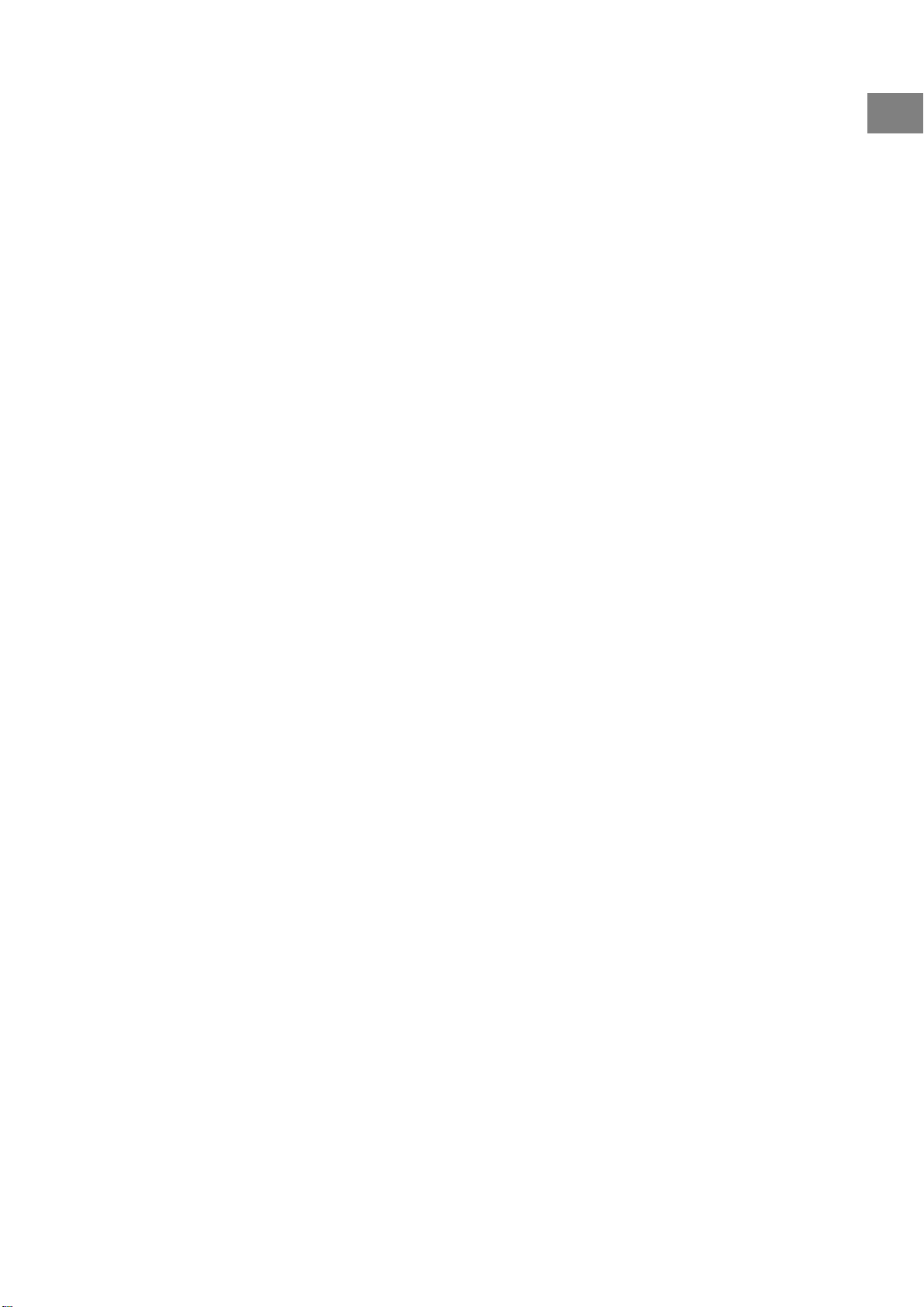
Inhalt
Sicherheitshinweise .......................................................................................... 3
Betriebssicherheit .......................................................................................................................................... 3
Aufstellort ..................................................................................................................................................... 3
Reparatur ...................................................................................................................................................... 4
Vorgesehene Umgebung............................................................................................................................... 4
Stromversorgung .......................................................................................................................................... 4
Der DVD-Spieler ............................................................................................................................................ 4
Normen/Elektromagnetische Verträglichkeit.................................................................................................. 5
Umgang mit Batterien ................................................................................................................................... 5
Lieferumfang ...................................................................................................... 6
Auspacken..................................................................................................................................................... 6
Lieferumfang prüfen...................................................................................................................................... 6
Geräteübersicht................................................................................................. 7
LCD-TV.......................................................................................................................................................... 7
Anschlüsse an der linken Seite....................................................................................................................... 8
Rückseite....................................................................................................................................................... 8
Fernbedienung.............................................................................................................................................. 9
Inbetriebnahme................................................................................................. 11
Batterien in die Fernbedienung einlegen ..................................................................................................... 11
Antenne anschließen................................................................................................................................... 11
Stromversorgung anschließen..................................................................................................................... 11
LCD-TV ein und ausschalten........................................................................................................................ 11
Nach dem ersten Einschalten....................................................................................................................... 12
Programmauswahl ...................................................................................................................................... 12
Toneinstellungen ........................................................................................................................................ 13
Bildeinstellungen......................................................................................................................................... 13
Infos anzeigen lassen................................................................................................................................... 13
Favoritenlisten öffnen.................................................................................................................................. 14
Quelle wählen............................................................................................................................................. 14
Der integrierte DVD-Player.............................................................................. 15
Unterstützte Disk-Formate........................................................................................................................... 15
Vom TV- zum DVD-Modus wechseln........................................................................................................... 15
DVD einlegen.............................................................................................................................................. 15
DVD-Player über den LCD-TV bedienen....................................................................................................... 16
DVD-Player über die Fernbedienung bedienen ............................................................................................ 16
Videotext .......................................................................................................... 18
Die Bedienung des Videotexts ..................................................................................................................... 18
Seiten anwählen.......................................................................................................................................... 18
Nützliche Videotext-Eigenschaften............................................................................................................... 18
DE
1
Page 2
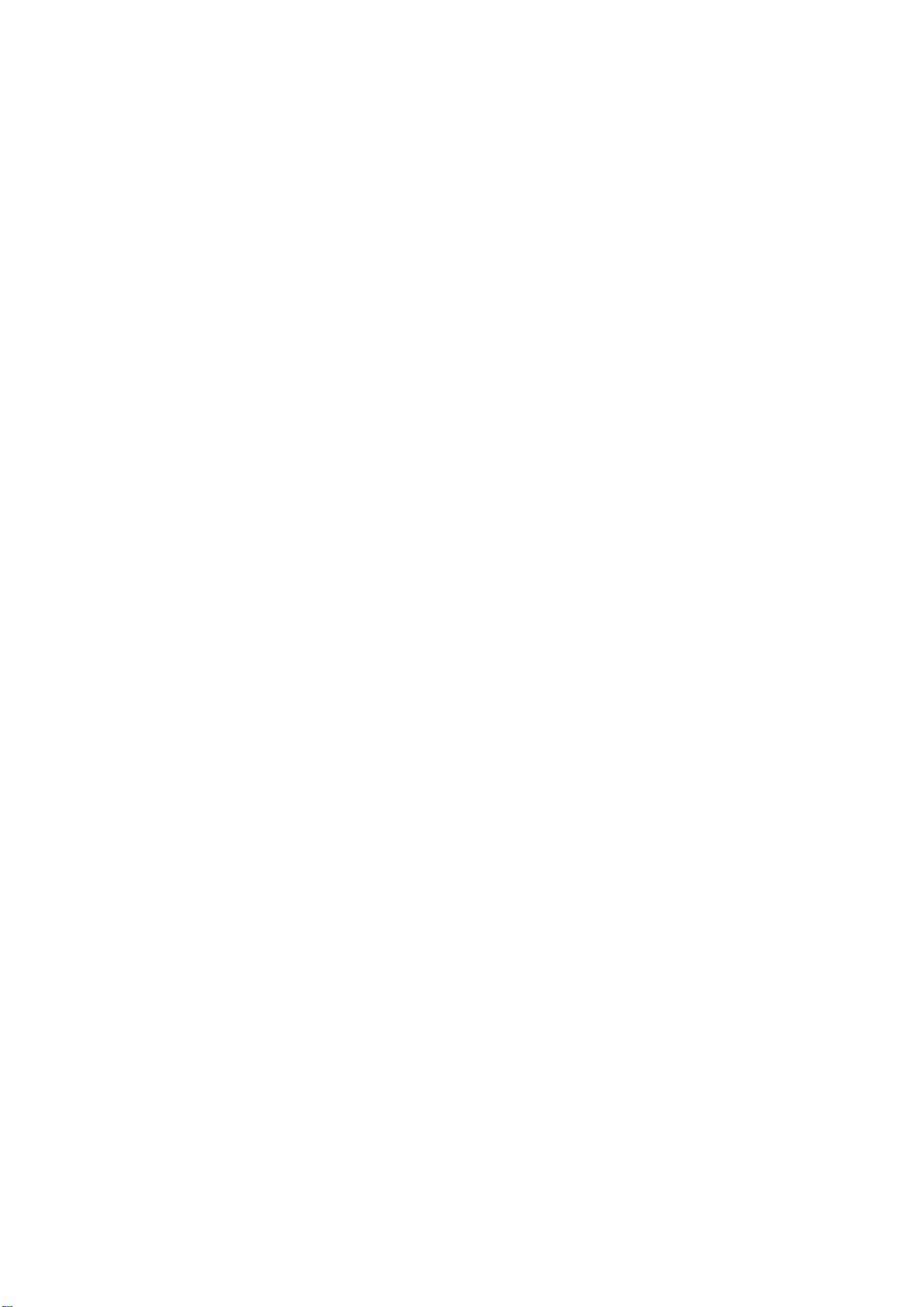
Grundeinstellungen im OSD-Menü.................................................................. 20
Im Menü navigieren .....................................................................................................................................20
TV-Menüsystem ...........................................................................................................................................21
PC-Modus Menüsystem ...............................................................................................................................25
DVD Menüsystem ........................................................................................................................................26
Anschlüsse und Anschlussbeispiele............................................................... 29
DVD-Player anschließen ...............................................................................................................................30
Videorekorder anschließen ...........................................................................................................................31
DVD-Rekorder anschließen...........................................................................................................................31
Receiver (SAT, DVB-T, Decoder etc.) anschließen..........................................................................................31
DVD- oder Videorekorder und SAT-Receiver anschließen..............................................................................32
Camcorder anschließen................................................................................................................................32
Gerät mit HDMI- oder DVI-Ausgang .............................................................................................................32
PC anschließen.............................................................................................................................................33
Problembehebung ........................................................................................... 34
Benötigen Sie weitere Unterstützung?..........................................................................................................35
Pixelfehler bei LCD-TVs.................................................................................................................................35
Reinigung ......................................................................................................... 36
Entsorgung ...................................................................................................... 36
Verpackung..................................................................................................................................................36
Gerät............................................................................................................................................................36
Batterien.......................................................................................................................................................36
Technische Daten............................................................................................ 37
Stichwortverzeichnis ...................................................................................... 38
2
Page 3
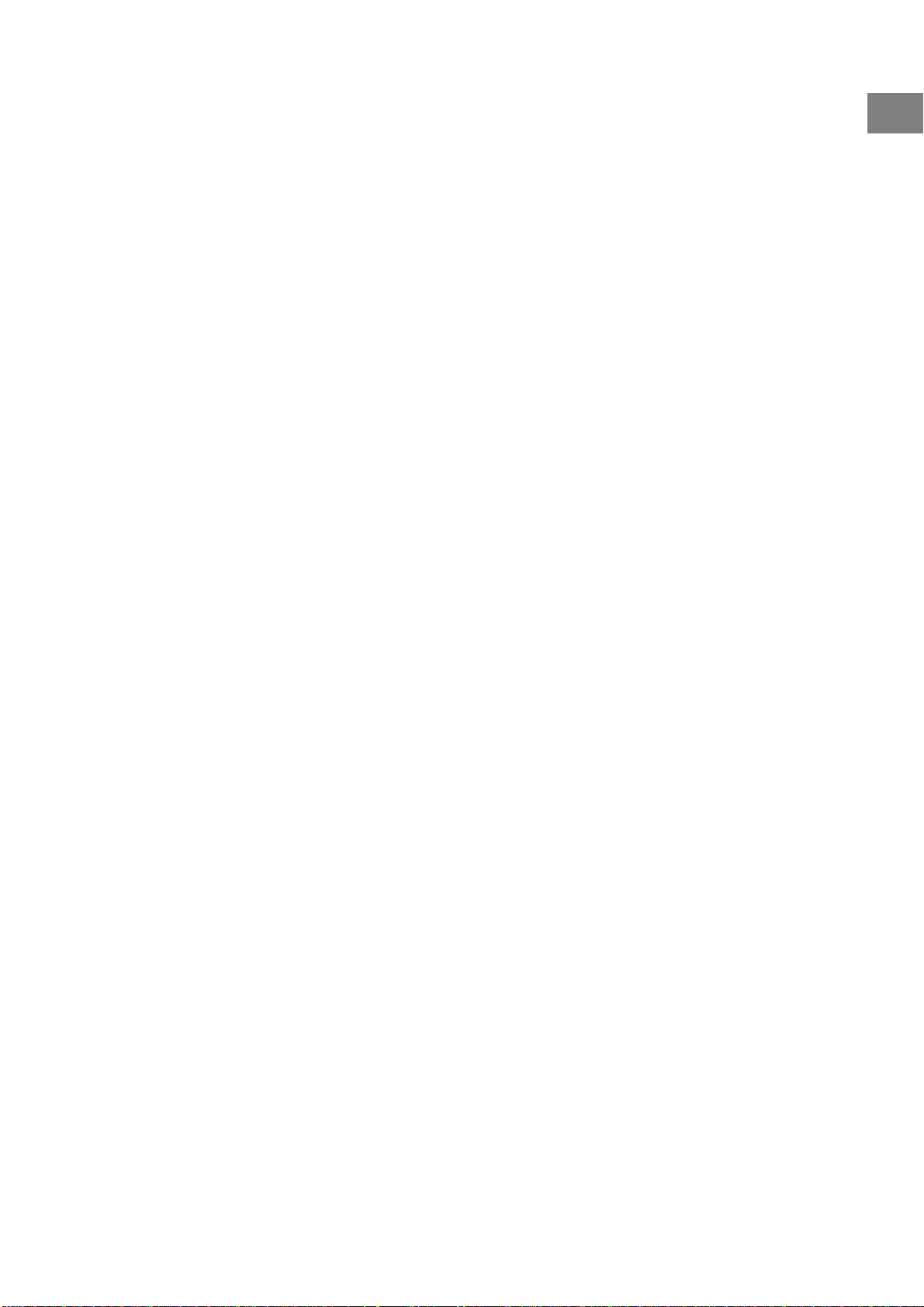
Sicherheitshinweise
Betriebssicherheit
• Kinder sollen beaufsichtigt werden um sicherzustellen, dass sie nicht mit dem Gerät spielen. Dieses Gerät
ist nicht dafür bestimmt, durch Personen (einschließlich Kinder) mit eingeschränkten physischen,
sensorischen, oder geistigen Fähigkeiten oder mangels Erfahrung und/oder mangels Wissen benutzt zu
werden, es sei denn, sie werden durch eine für ihre Sicherheit zuständige Person beaufsichtigt oder
erhielten von Ihnen Anweisungen, wie das Gerät zu benutzen ist.
• Halten Sie das Verpackungsmaterial, wie z.B. Folien von Kindern fern. Bei Missbrauch könnte
Erstickungsgefahr bestehen.
• Öffnen Sie niemals das Gehäuse des LCD-TVs (elektrischer Schlag, Kurzschluss- und Brandgefahr)!
• Führen Sie keine Gegenstände durch die Schlitze und Öffnungen ins Innere des LCD-TVs (elektrischer
Schlag, Kurzschluss und Brandgefahr)!
• Schlitze und Öffnungen des LCD-TVs dienen der Belüftung. Decken Sie diese Öffnungen nicht ab
(Überhitzung, Brandgefahr)!
• Üben Sie keinen Druck auf das Display aus. Es besteht die Gefahr, dass der Bildschirm bricht.
• Die Fernbedienung besitzt eine Infrarot-Diode der Klasse 1. Betrachten Sie die LED nicht mit optischen
Geräten.
• Der DVD-Player ist ein Laserprodukt der Klasse 1. Das Gerät ist mit einem Sicherheitssystem ausgerüstet,
das das Austreten von gefährlichen Laserstrahlen während des normalen Gebrauchs verhindert. Um
Augenverletzungen zu vermeiden, manipulieren oder beschädigen Sie niemals das Sicherheitssystem des
Geräts.
• Achtung! Bei gebrochenem Display besteht Verletzungsgefahr. Packen Sie mit Schutzhandschuhen die
geborstenen Teile ein und senden Sie diese zur fachgerechten Entsorgung an Ihr Service Center. Waschen
Sie anschließend Ihre Hände mit Seife, da nicht auszuschließen ist, dass Chemikalien austreten können.
• Berühren Sie nicht das Display mit den Fingern oder mit kantigen Gegenständen, um Beschädigungen zu
vermeiden.
• Wenden Sie sich an den Kundendienst, wenn:
- das Netzkabel angeschmort oder beschädigt ist
- Flüssigkeit in das Gerät eingedrungen ist
- das Gerät nicht ordnungsgemäß funktioniert
- das Gerät gestürzt, oder das Gehäuse beschädigt ist
DE
Aufstellort
• Neue Geräte können in den ersten Betriebsstunden einen typischen, unvermeidlichen aber völlig
ungefährlichen Geruch abgeben, der im Laufe der Zeit immer mehr abnimmt. Um der Geruchsbildung
entgegenzuwirken, empfehlen wir Ihnen, den Raum regelmäßig zu lüften. Wir haben bei der Entwicklung
dieses Produktes Sorge dafür getragen, dass geltende Grenzwerte deutlich unterschritten werden.
• Halten Sie Ihren LCD-TV und alle angeschlossenen Geräte von Feuchtigkeit fern und vermeiden Sie Staub,
Hitze und direkte Sonneneinstrahlung. Das Nichtbeachten dieser Hinweise kann zu Störungen oder zur
Beschädigung des LCD-TVs führen.
• Betreiben Sie Ihr Gerät nicht im Freien, da äußere Einflüsse wie Regen, Schnee etc. das Gerät beschädigen
könnten.
• Das Gerät darf nicht Tropf- oder Spritzwasser ausgesetzt werden. Stellen Sie keine mit Flüssigkeit gefüllten
Gefäße (Vasen oder ähnliches) auf das Gerät. Das Gefäß kann umkippen und die Flüssigkeit kann die
elektrische Sicherheit beeinträchtigen.
• Stellen Sie keine offenen Brandquellen (Kerzen oder ähnliches) auf, bzw. in die Nähe des Gerätes.
• Betreiben Sie das Gerät nicht in der Nähe von Wasser und platzieren Sie es nicht in der Nähe von z.B.
Waschbecken, Spülbecken, Badewannen etc.
• Achten Sie auf genügend große Abstände in der Schrankwand. Halten Sie einen Mindestabstand von 10
cm rund um das Gerät zur ausreichenden Belüftung ein.
3
Page 4
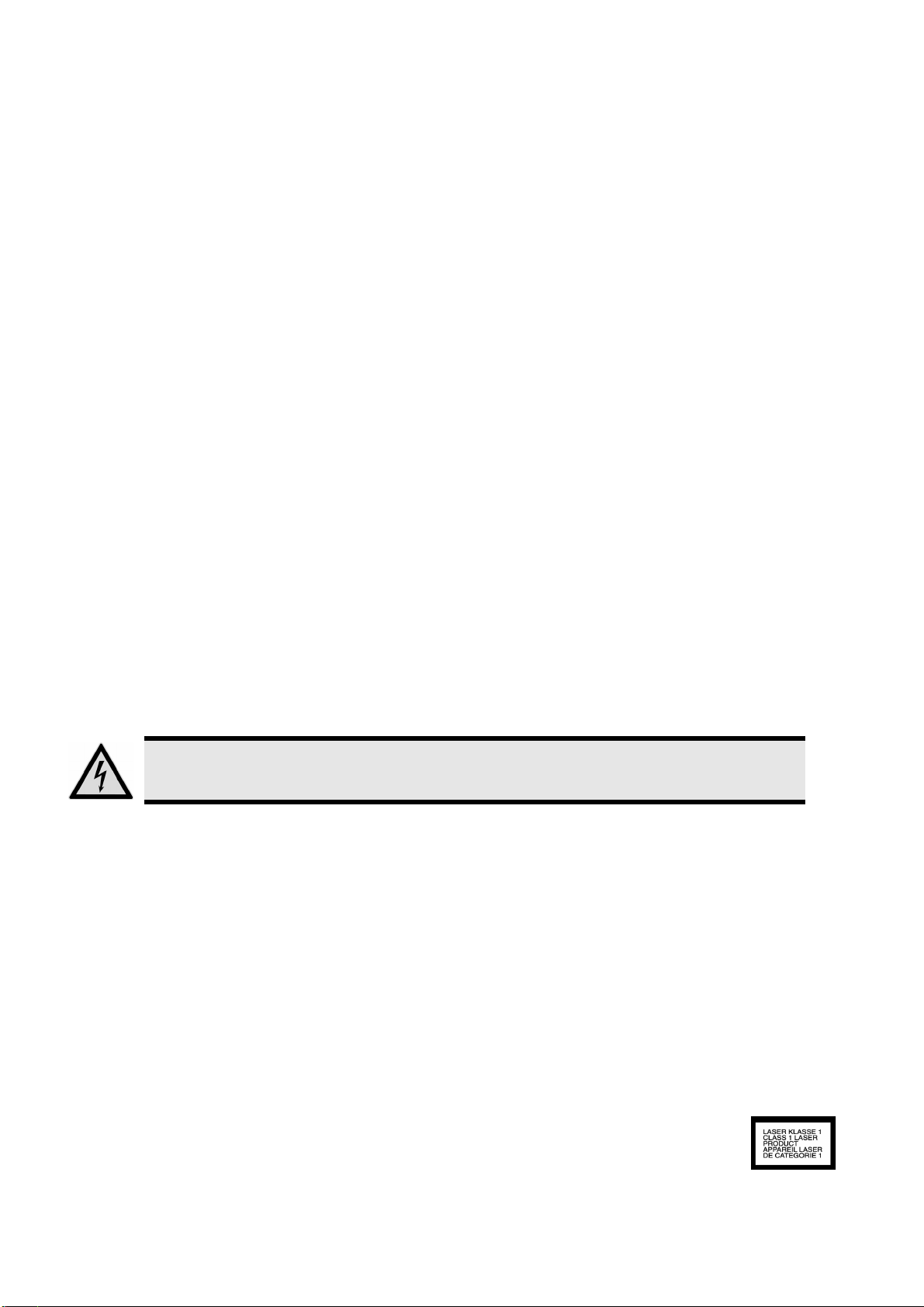
• Betreiben Sie alle Komponenten auf einer stabilen, ebenen und vibrationsfreien Unterlage, um Stürze des
LCD-TVs zu vermeiden.
• Vermeiden Sie Blendwirkungen, Spiegelungen und zu starke Hell-Dunkel-Kontraste, um Ihre Augen zu
schonen.
• Der optimale Betrachtungsabstand beträgt 5 Mal die Bildschirmdiagonale.
Reparatur
• Überlassen Sie die Reparatur Ihres LCD-TVs ausschließlich qualifiziertem Fachpersonal.
• Im Falle einer notwendigen Reparatur wenden Sie sich bitte ausschließlich an unsere autorisierten
Servicepartner.
• Stellen Sie sicher, dass bei Ersatzteilen nur die vom Hersteller angegebenen benutzt werden. Die
Benutzung von unpassenden Ersatzteilen kann zur Beschädigung des Gerätes führen.
Vorgesehene Umgebung
• Das Gerät kann bei einer Umgebungstemperatur von +5° C bis +35° C und bei einer relativen
Luftfeuchtigkeit von 20% - 85% (nicht kondensierend) betrieben werden.
• Im ausgeschalteten Zustand kann der LCD-TV bei -20° C bis +60° C gelagert werden.
• Wahren Sie mindestens einen Meter Abstand von hochfrequenten und magnetischen Störquellen
(Fernsehgerät, Lautsprecherboxen, Mobiltelefon usw.), um Funktionsstörungen zu vermeiden.
• Warten Sie nach einem Transport des LCD-TVs solange mit der Inbetriebnahme, bis das Gerät die
Umgebungstemperatur angenommen hat.
• Bei großen Temperatur- oder Feuchtigkeitsschwankungen kann es durch Kondensation zur
Feuchtigkeitsbildung innerhalb des LCD-TVs kommen, die einen elektrischen Kurzschluss verursachen
kann.
• Ziehen Sie während eines Unwetters oder wenn das Gerät für längere Zeit nicht benutzt wird den Stecker
aus der Steckdose und das Antennenkabel aus der Antennenbuchse.
Stromversorgung
Bitte beachten Sie: Auch bei ausgeschaltetem Netzschalter sind Teile des Gerätes unter
Spannung. Um die Stromversorgung zu Ihrem LCD-TV zu unterbrechen oder das Gerät
gänzlich von Spannung frei zuschalten, trennen Sie das Gerät vollständig vom Netz.
• Betreiben Sie das LCD-TV nur an geerdeten Steckdosen mit 100-240 V~ 50/60 Hz. Wenn Sie sich der
Stromversorgung am Aufstellort nicht sicher sind, fragen Sie bei Ihrem Energieversorger nach.
• Die Steckdose muss sich in der Nähe des LCD-TVs befinden und leicht erreichbar sein.
• Um die Stromversorgung zu Ihrem Gerät zu unterbrechen, ziehen Sie das Netzkabel aus der Steckdose.
Halten Sie beim Abziehen immer den Netzstecker selbst fest. Ziehen Sie nie an der Leitung.
• Wir empfehlen zur zusätzlichen Sicherheit die Verwendung eines Überspannungsschutzes, um Ihren LCD-
TV vor Beschädigung durch Spannungsspitzen oder Blitzschlag aus dem Stromnetz zu schützen.
• Sollten Sie ein Verlängerungskabel einsetzen, achten Sie darauf, dass dieses den VDE-Anforderungen
entspricht. Fragen Sie ggf. Ihren Elektroinstallateur.
• Verlegen Sie die Kabel so, dass niemand darauf treten oder darüber stolpern kann.
• Stellen Sie keine Gegenstände auf die Kabel, da diese sonst beschädigt werden könnten.
Der DVD-Spieler
Der DVD-Spieler ist ein Laserprodukt der Klasse 1. Das Gerät ist mit einem Sicherheitssystem
ausgerüstet, das das Austreten von gefährlichen Laserstrahlen während des normalen Gebrauchs
verhindert. Um Augenverletzungen zu vermeiden, manipulieren oder beschädigen Sie niemals
das Sicherheitssystem des Geräts.
4
Page 5
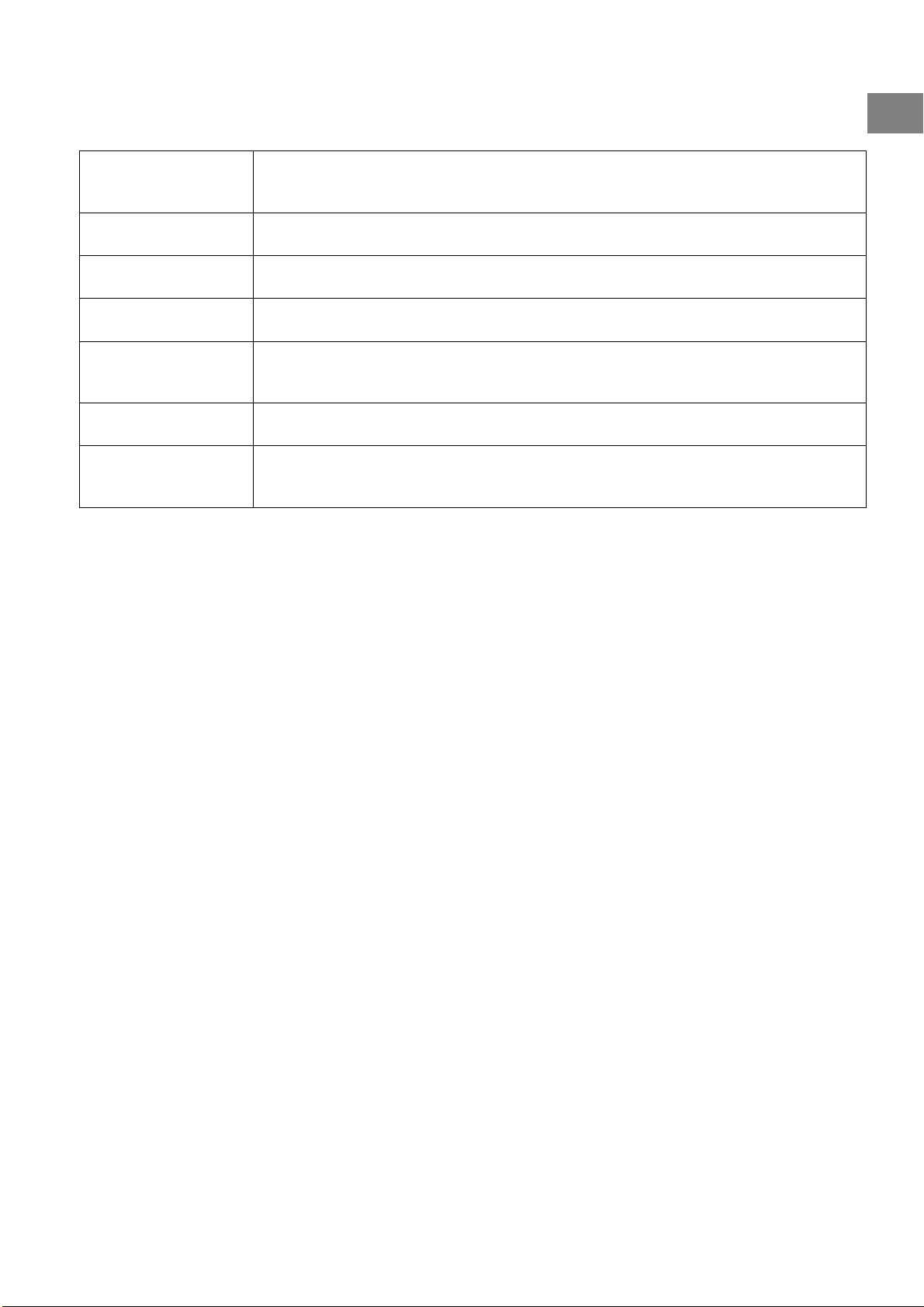
Normen/Elektromagnetische Verträglichkeit
Das LCD-TV erfüllt die Anforderungen der elektromagnetischen Kompatibilität und elektrischen Sicherheit der
folgenden Bestimmungen:
EN 55013: 2001 +
A1: 2003 +
A2: 2006
EN 55020: 2007 Störfestigkeit von Rundfunkempfängern und angeschlossenen Geräten der
EN 60065: 2002 +
A1: 2006
EN 61000-3-2: 2006 Elektromagnetische Verträglichkeit (EMV); Teil 3: Grenzwerte; Abschnitt 2: Grenzwerte
EN 61000-3-3: 1995 +
A1: 2001 +
A2: 2005
EN 55022: 2006 Einrichtungen der Informationstechnik – Funkstörungen – Grenzwerte und
EN 55024: 1998 +
A1: 2001 +
A2: 2003
Das Gerät entspricht den Anforderungen der EMV-Richtlinie 2004/108/EG sowie der Niederspannungsrichtlinie
2006/95/EG.
Grenzwerte und Messverfahren für die Funkstöreigenschaften von
Rundfunkempfängern und verwandten Geräten der Unterhaltungselektronik
Unterhaltungselektronik
Audio-, Video- und ähnliche elektronische Geräte, Sicherheitsanforderungen
für Oberschwingungsströme (Geräte-Eingangsstrom < 16A je Leiter)
Elektromagnetische Verträglichkeit (EMV); Teil 3: Grenzwerte; Abschnitt 3: Grenzwerte
für Spannungsschwankungen und Flicker in Niederspannungsnetzen für Geräte mit
einem Eingangsstrom < 16A je Leiter
Messverfahren
Einrichtungen der Informationstechnik – Störfestigkeitseigenschaften – Grenzwerte
und Prüfverfahren
DE
Umgang mit Batterien
Batterien können brennbare Stoffe enthalten. Bei unsachgemäßer Behandlung können Batterien auslaufen, sich
stark erhitzen, entzünden oder gar explodieren, was Schäden für Ihr Gerät und Ihre Gesundheit zur Folge
haben könnte.
Bitte befolgen Sie unbedingt folgende Hinweise:
• Halten Sie Kinder von Batterien fern.
Sollten Batterien verschluckt worden sein, melden Sie dies bitte sofort Ihrem Arzt.
• Laden Sie niemals Batterien (es sei denn, dies ist ausdrücklich angegeben).
• Entladen Sie die Batterien niemals durch hohe Leistungsabgabe.
• Schließen Sie die Batterien niemals kurz.
• Setzen Sie Batterien niemals übermäßiger Wärme wie durch Sonnenschein, Feuer oder dergleichen aus!
• Zerlegen oder verformen Sie die Batterien nicht.
Ihre Hände oder Finger könnten verletzt werden oder Batterieflüssigkeit könnte in Ihre Augen oder auf Ihre
Haut gelangen. Sollte dies passieren, spülen Sie die entsprechenden Stellen mit einer großen Menge
klaren Wassers und informieren Sie umgehend Ihren Arzt.
• Vermeiden Sie starke Stöße und Erschütterungen.
• Vertauschen Sie niemals die Polarität.
• Achten Sie darauf, dass die Pole Plus (+) und Minus (-) korrekt eingesetzt sind, um Kurzschlüsse zu
vermeiden.
• Vermischen Sie keine neuen und alten Batterien oder Batterien unterschiedlichen Typs.
Dies könnte bei Ihrem Gerät zu Fehlfunktionen führen. Darüber hinaus würde sich die schwächere Batterie
zu stark entladen.
• Entfernen Sie verbrauchte Batterien sofort aus dem Gerät.
• Entfernen Sie die Batterien aus Ihrem Gerät, wenn dieses über einen längeren Zeitraum nicht benutzt wird.
• Ersetzen Sie alle verbrauchten Batterien in einem Gerät gleichzeitig mit neuen Batterien des gleichen Typs.
• Isolieren Sie die Kontakte der Batterien mit einem Klebestreifen, wenn Sie Batterien lagern oder entsorgen
wollen.
• Bei Bedarf reinigen Sie die Batterie- und Gerätekontakte vor dem Einlegen.
5
Page 6
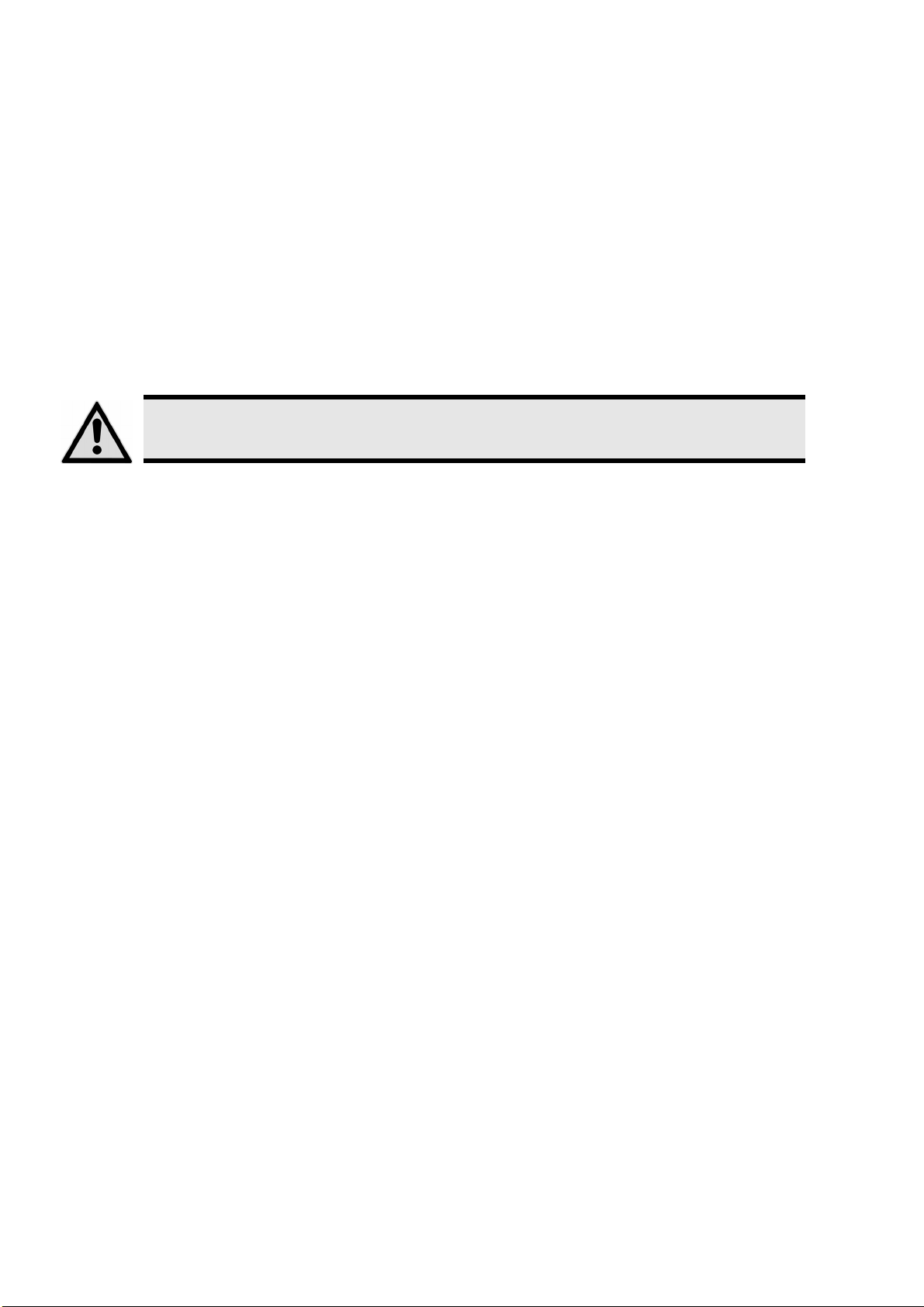
Lieferumfang
Auspacken
• Wählen Sie einen geeigneten Platz zum Aufstellen.
• Öffnen Sie den Karton sehr vorsichtig, um eine mögliche Beschädigung des Gerätes zu verhindern. Dies
kann passieren, wenn zum Öffnen ein Messer mit einer langen Klinge verwendet wird.
• In der Verpackung befinden sich verschiedene Kleinteile (Batterien, u. a.). Halten Sie diese von Kindern
fern, es besteht die Gefahr des Verschluckens.
• Bewahren Sie das Verpackungsmaterial bitte gut auf und benutzen Sie ausschließlich dieses, um den
Fernseher zu transportieren.
ACHTUNG!
Lassen Sie kleine Kinder nicht mit Folie spielen. Es besteht Erstickungsgefahr!
Lieferumfang prüfen
Bitte überprüfen Sie die Vollständigkeit der Lieferung und benachrichtigen Sie uns innerhalb von 14 Tagen
nach dem Kauf, falls die Lieferung nicht komplett ist.
Mit dem von Ihnen erworbenen Produkt haben Sie erhalten:
• LCD-TV
• Fernbedienung
• Batterien: 2 x R03 / AAA / 1,5V
• Netzkabel
• Diese Bedienungsanleitung und Garantiedokumente
6
Page 7

Geräteübersicht
LCD-TV
Vorderseite
DE
1. TFT-Bildschirm
2. Infrarot-Sensor: Empfangsfeld für die Infrarot-Signale der Fernbedienung.
Betriebsanzeige: leuchtet rot auf, wenn sich das Gerät im Standby-Modus befindet.
Leuchtet grün, wenn das Gerät eingeschaltet ist.
Bedienelemente an der rechten Seite
1 DVD-Laufwerk
2
VOL+/VOL–
3
CH+ /CH–
4
MENU
5
SOURCE
6
7
8
9
10
11
POWER
die Lautstärke einstellen oder im Menü
navigieren
ein Programm auswählen oder im Menü
navigieren
das Bildschirm-Menü aufrufen
Die Eingangsquelle wechseln
STANDBY, d. h. LCD-TV vorübergehend
ausschalten
Disk: Titelsprung zurück und vor
Disk: Wiedergabestopp
Disk: Wiedergabe unterbrechen
Disk: Wiedergabe starten
Disk auswerfen
7
Page 8
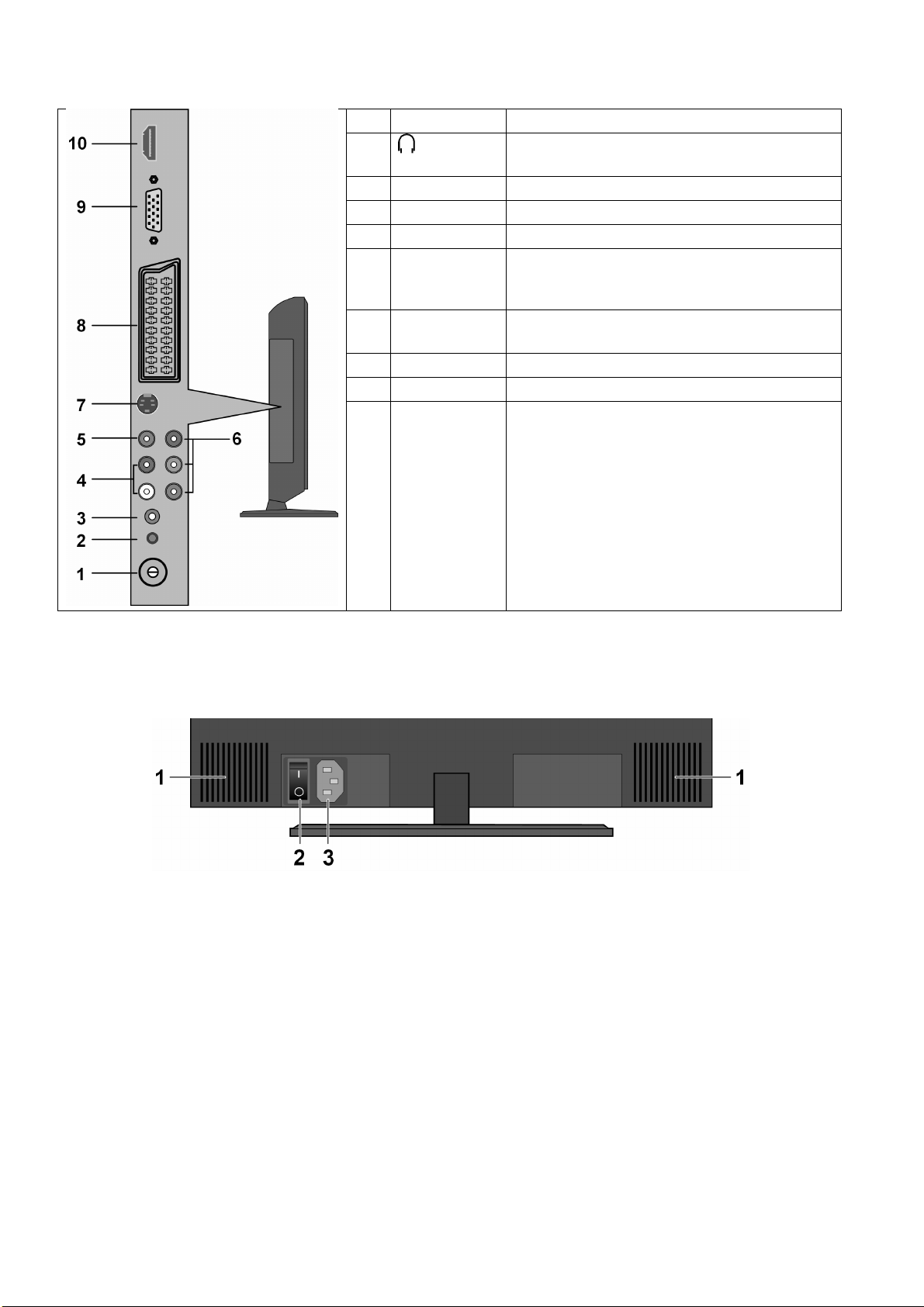
Anschlüsse an der linken Seite
1
2
3
4
5
6
7
8
9
10
AERIAL
VGA AUDIO
AUDIO L R
AV IN
Pb/Cb
Pr/Cr
Y
S-VHS
SCART
VGA IN
HDMI
Zum Anschluss der Antenne
Kopfhöreranschluss: Zum Anschluss eines
Kopfhörers mit 3,5-mm-Klinkenstecker
Audio-Eingang für PC
Audio-Eingänge (rot/weiß)
Video-Eingang (gelb)
Komponenten-Eingänge (grün/blau/rot) zum
Anschluss von Geräten mit KomponentenAusgang
Video-Eingang: Zum Anschluss eines Geräts
über S-VIDEO
SCART-Buchsen
VGA Anschluss zum Anschluss eines PCs
HDMI-Anschluss: Zum Anschluss eines Geräts
mit HDMI-Ausgang
Rückseite
1. Lautsprecher
2. Netzschalter
3. Netzanschluss
8
Page 9
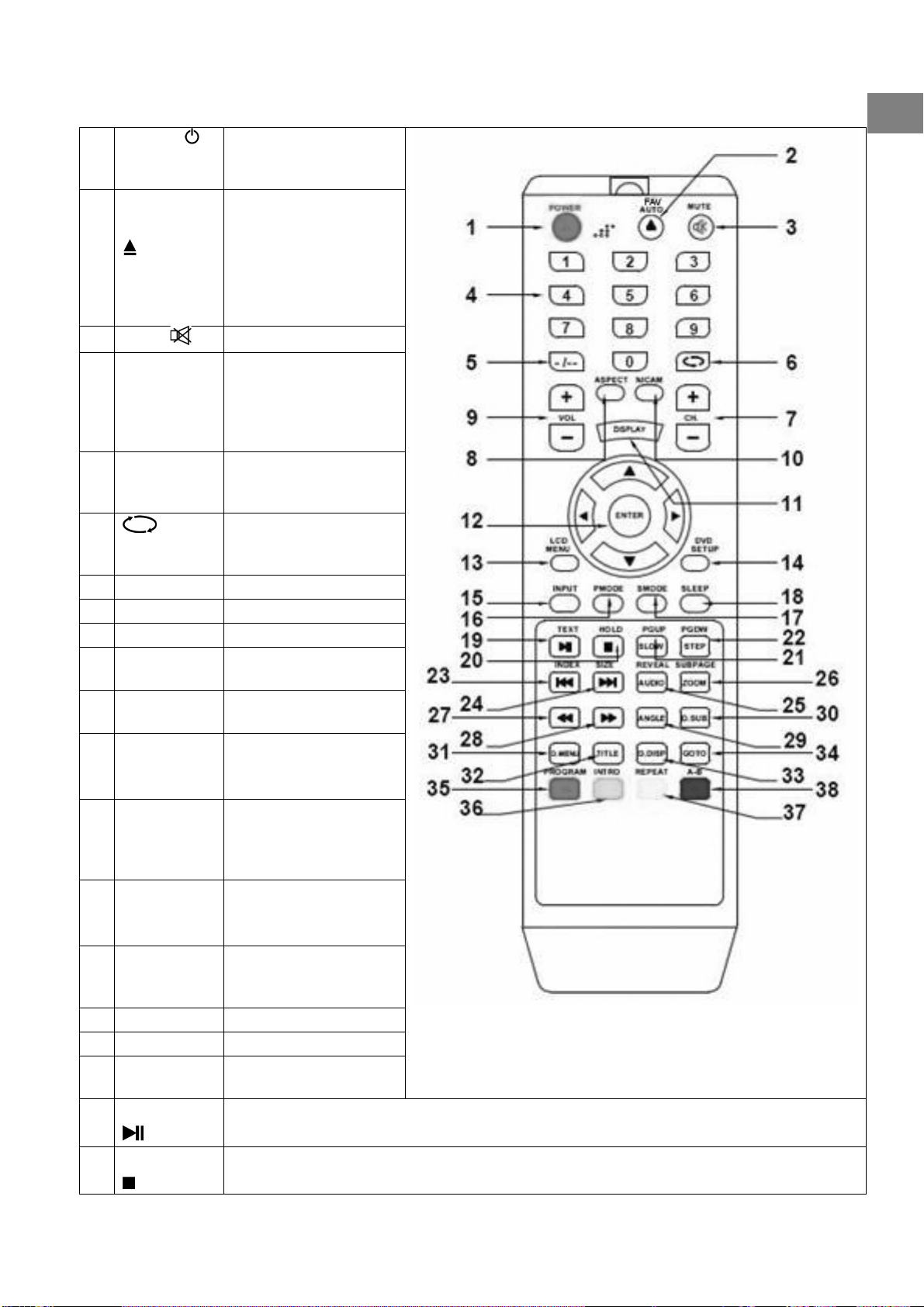
Fernbedienung
1.
POWER
2.
FAV
AUTO
3.
MUTE
4.
Zifferntasten
5.
-/--
6.
7.
CH +/–
8.
ASPECT
9
VOL +/–
10
NICAM
11
DISPLAY
12
ENTER
13
LCD MENU
14
DVD SETUP
15
INPUT
16
PMODE
17
SMODE
18
SLEEP
19
TEXT
20
HOLD
STANDBY, d. h. LCD-TV
vorübergehend
ausschalten
TV: Favoritenlisten
aufrufen;
PC-Betrieb:
Automatische
Anpassung des Bildes);
Disk-Betrieb: Disk
auswerfen
Stumm schalten
TV: Programm wählen,
Videotext: Seite
wählen;
Disk-Betrieb: Titel
anwählen
Drücken, um
mehrstellige Nummern
einzugeben
Vorheriges
Fernsehprogramm
einstellen
TV-Programm wählen
Bildformat einstellen
Lautstärke einstellen
NICAM-Audiofunktion
wählen
TV und Disk: Infos
anzeigen
Eingaben bestätigen
Pfeiltasten: in Menüs
navigieren
Menü öffnen;
zur nächsthöhere
Menüebene;
Menü schließen
DVD-Setup-Menü
öffnen
Menü verlassen
Quelle (angeschlossene
Geräte) wählen („AV“Funktion)
Bildmodus wählen
Tonmodus wählen
Automatisches
Ausschalten einstellen
Videotext: einschalten, transparent stellen, ausschalten;
Disk: Wiedergabe und Pause
Videotext: Seite anhalten;
Disk: Wiedergabe unterbrechen und beenden
DE
9
Page 10
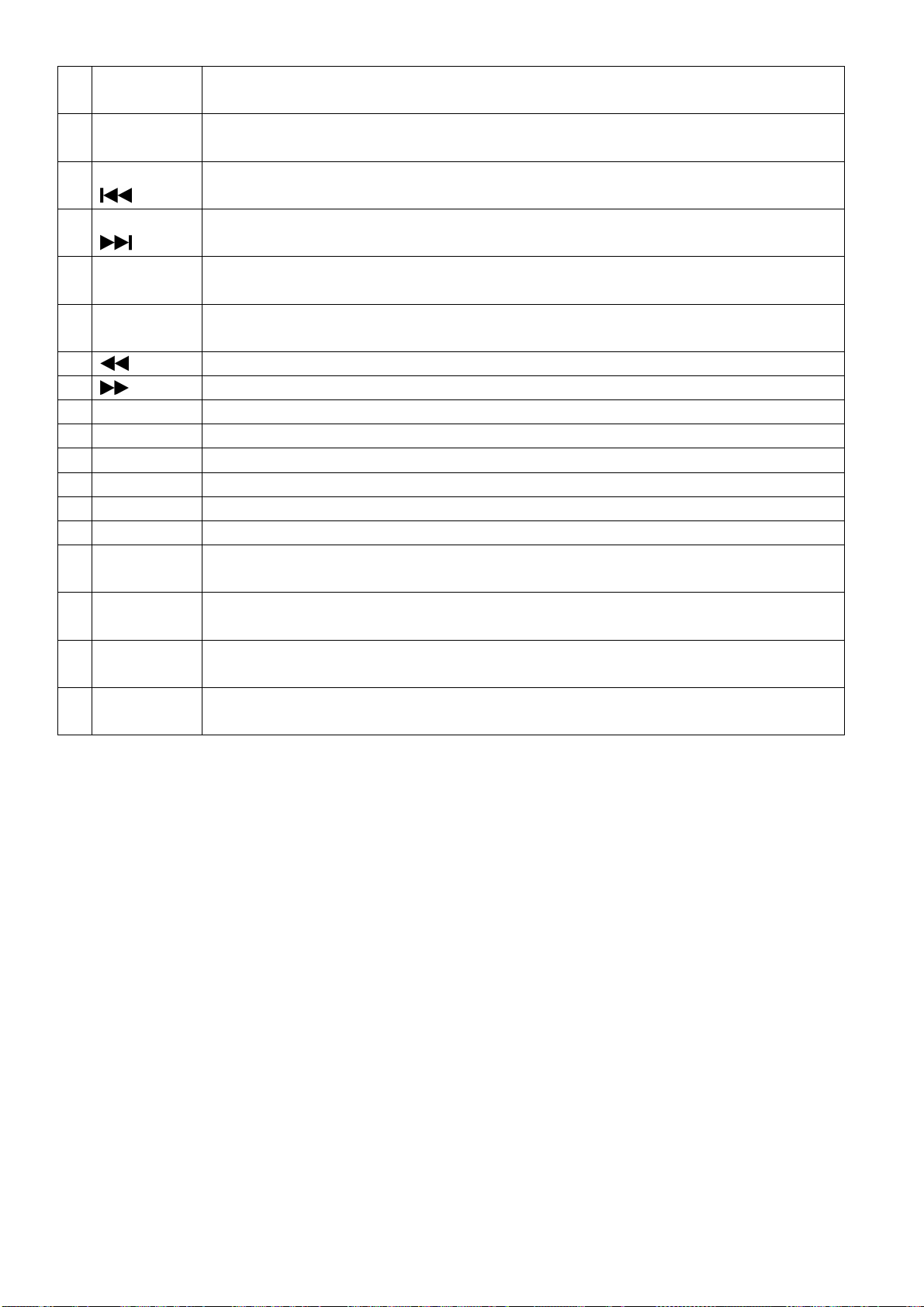
21
PG UP
SLOW
22
PG DW
STEP
23
INDEX
24
SIZE
25
REVEAL
AUDIO
26
SUBPAGE
ZOOM
27
28
29
ANGLE
30
D.SUB
31
D.MENU
32
TITLE
33
D.DISP
34
GOTO
35
Rote Taste
PROGRAM
36
Grüne Taste
INTRO
37
Gelbe Taste
REPEAT
38
Blaue Taste
A-B
Videotext: Seite nach oben;
DVD: Zeitlupe
Videotext: Seite nach unten;
DVD: schrittweise Wiedergabe (Bild für Bild)
Videotext: Startseite aufrufen;
Disk: Zum Titel-/Kapitelanfang bzw. vorherigen Titel/Kapitel
Videotext: Seite vergrößern;
Disk: Zum nächsten Titel/Kapitel
Videotext: Verborgenen Text anzeigen;
Disk: Audiomodus wählen (Audiosprache bei DVDs)
Videotext: Unterseite öffnen;
Disk (Video): Bild vergrößern/verkleinern
Disk: Schnelllauf rückwärts
Disk: Schnelllauf vorwärts
DVD: Kameraperspektive wählen
DVD: Untertitel wählen
DVD: DVD-Menü öffnen
DVD: Titelmenü öffnen
Disk: OSD-Menü für Titel, Kapitel und andere Einstellungen, je nach Disktyp, aufrufen
DVD: Titel, Kapitel oder Startzeit direkt eingeben
Videotext: rote Einträge anwählen;
DVD: Programmierte Wiedergabe
Videotext: grüne Einträge anwählen;
Disk: Anspielfunktion
Videotext: gelbe Einträge anwählen
Disk: Wiederholfunktion
Videotext: blaue Einträge anwählen
DVD: Wiederholung A-B
10
Page 11
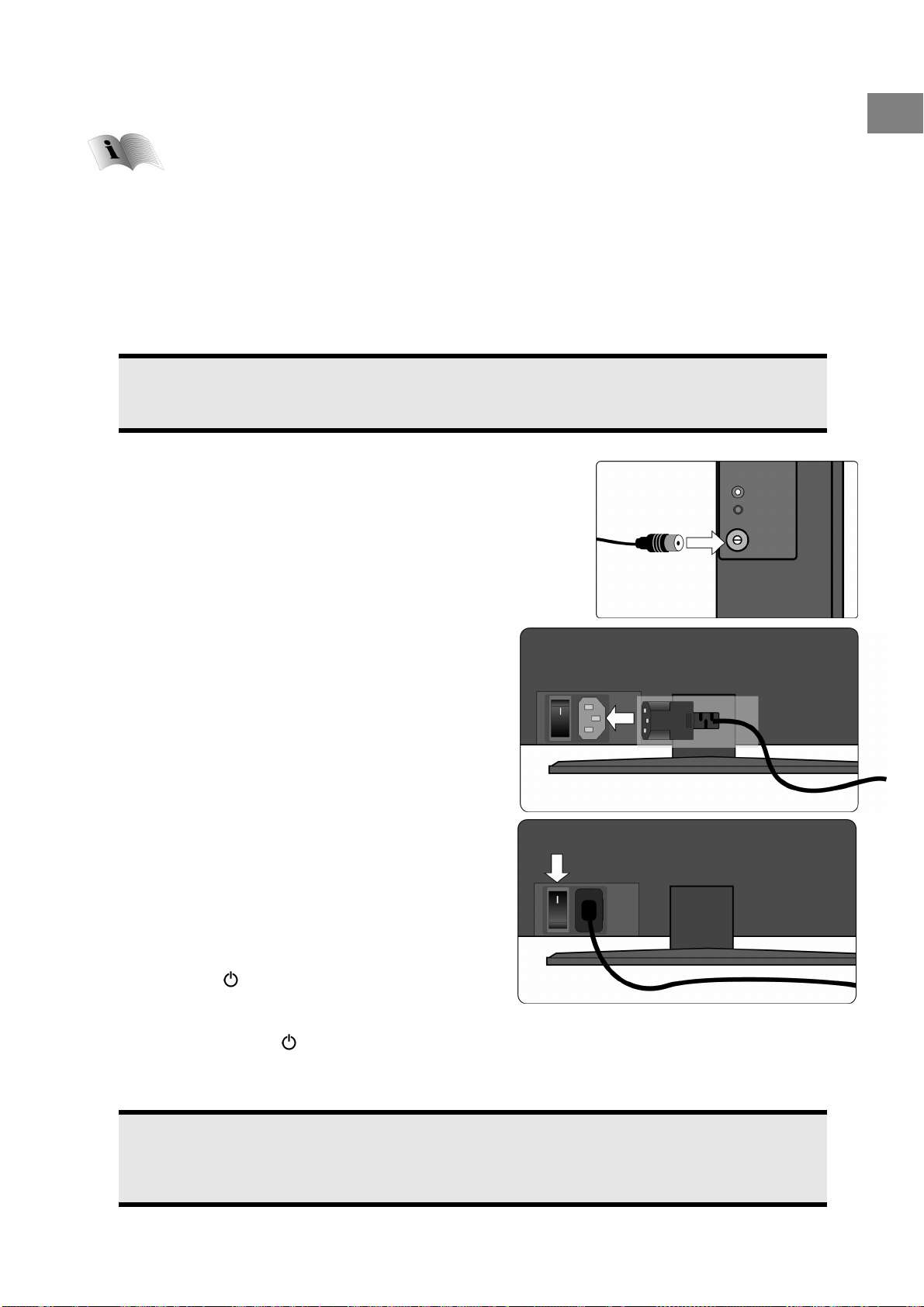
Inbetriebnahme
Lesen Sie vor der Inbetriebnahme bitte unbedingt das Kapitel "Sicherheitshinweise" auf Seite 3.
Batterien in die Fernbedienung einlegen
` Öffnen Sie die Batteriefachabdeckung auf der Rückseite der Fernbedienung.
` Legen Sie zwei Batterien vom Typ R03 (AAA) 1,5 V in das Batteriefach der Fernbedienung ein. Beachten Sie
dabei die Polung der Batterien (im Batteriefachboden markiert).
` Setzen Sie die Batteriefachabdeckung wieder ein.
Hinweis
Nehmen Sie die Batterien aus der Fernbedienung heraus, wenn das Gerät längere Zeit nicht benutzt
wird. Die Fernbedienung könnte durch auslaufende Batterien beschädigt werden.
Antenne anschließen
` Zum Anschluss an die Hausantenne oder Kabelanlage verbinden
Sie die Antennensteckdose und das LCD-TV mit einem doppelt
abgeschirmten Antennenkabel.
DE
Stromversorgung anschließen
` Verbinden Sie den Gerätestecker des mitgelieferten
Netzkabels mit dem Anschluss 100-240-V ~ 50/60 Hz
an der Rückseite des Gerät und den Netzstecker mit
einer gut erreichbaren Netzsteckdose 100-240 V ~
50/60 Hz.
LCD-TV ein und ausschalten
` Stellen Sie den Netzschalter auf die Stellung „
den LCD-TV mit Strom zu versorgen. Das Gerät geht in
den Standby-Modus und die Anzeige an der
Vorderseite leuchtet orange auf.
` Um das Gerät einzuschalten, drücken Sie entweder die
POWER-
rechten Seite des Geräts. Die Anzeige an der
Vorderseite leuchtet grün auf.
` Mit der
weiterhin Strom verbraucht.
` Mit den Netzschalter auf der Geräterückseite stellen Sie das Gerät ganz aus.
Taste an der Fernbedienung oder an der
POWER
-Taste schalten Sie das Gerät wieder in den Standby-Modus. In diesem Modus wird
I
“, um
Hinweis
Bei einem fehlenden Eingangssignal erscheint auf dem Bildschirm nach einiger Zeit ein Countdown
mit der Information darüber, dass das Gerät sich automatisch abschaltet. Das Gerät befindet sich
dann im Standby-Modus.
11
Page 12
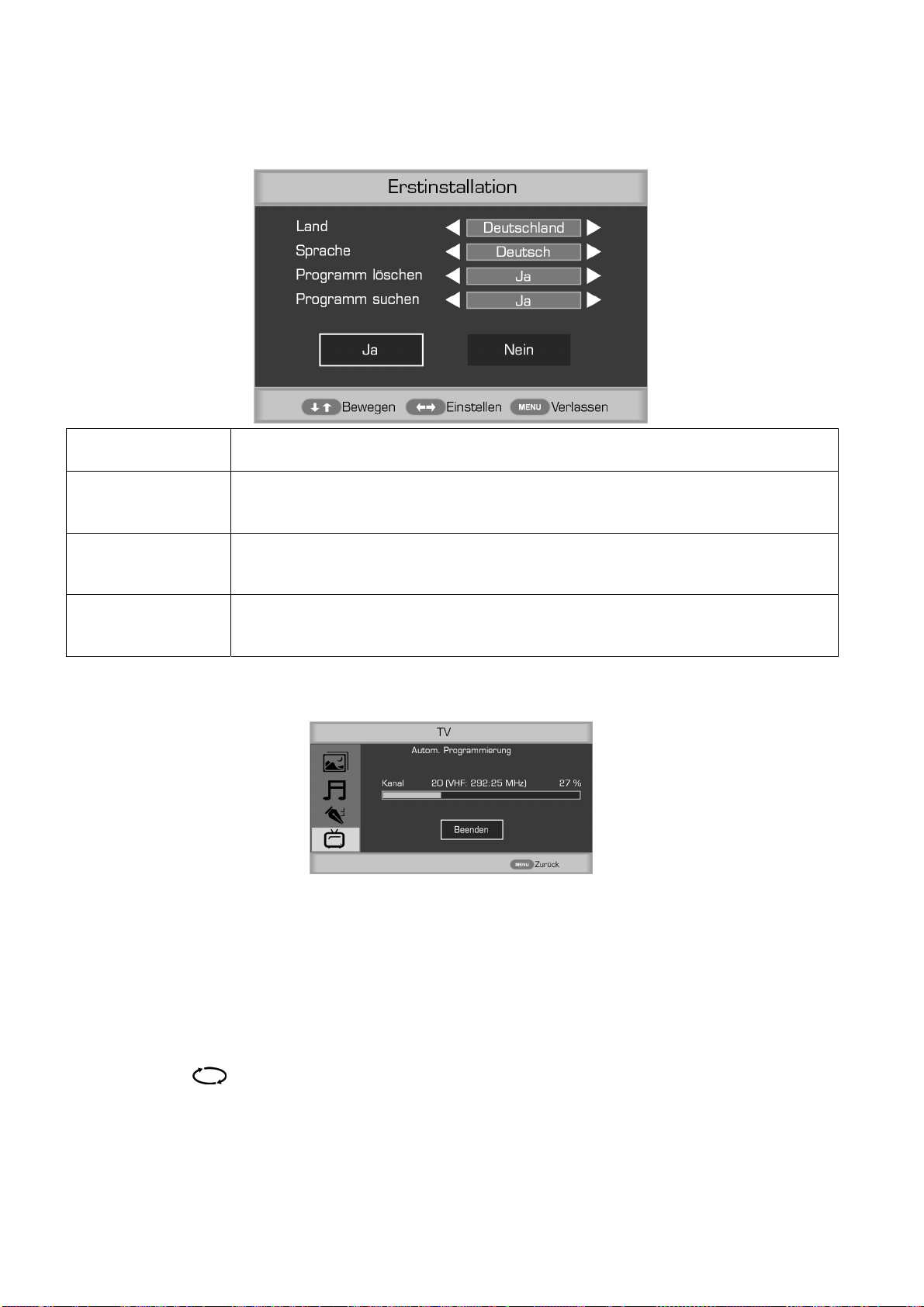
Nach dem ersten Einschalten
Wenn Sie Ihr Gerät zum ersten Mal einschalten, werden Sie durch die Erstinstallation geführt. Diese kann
jederzeit über das Menü
auch Seite 22.
Land
Sprache
Programm löschen
Programm suchen
` Wählen Sie dann mit den Richtungstasten das Feld
starten.
Funktionen > Installation aufgerufen und noch mal durchgeführt werden. Siehe
Der erste Menüpunkt
das Land, in dem Sie sich befinden, aus
Über die Richtungstasten gehen Sie zum Menüpunkt
über die Richtungstasten die gewünschte Sprache für das OSD (die
Menüsprache) aus.
Normalerweise werden beim Programmsuchlauf alle vorhandenen Programme
gelöscht. Falls Sie dies nicht möchten, Stellen Sie den Punkt
Nein.
Wenn Sie Programme suchen lassen möchten, lassen Sie den Punkt Programm
suchen auf Ja. Falls Sie nur Programme löschen und keine neuen suchen lassen
möchten, stellen Sie diesen Punkt auf
Land ist markiert. Wählen Sie hier über die Richtungstasten
Sprache. Wählen Sie hier
Programm löschen auf
Nein.
Ja
an und drücken Sie
ENTER
, um den Suchlauf zu
` Der Suchlauf kann einige Minuten in Anspruch nehmen. Warten Sie das Ende ab.
Programmauswahl
• Um ein Programm auszuwählen, drücken Sie entweder eine der Tasten
Fernbedienung) oder wählen Sie das Programm über eine Zifferntaste direkt an.
Für eine zwei- oder dreistellige Nummer drücken Sie 2 bzw. 3 Mal die Taste
das zweistellige Programm ein.
• Mit der Taste
wählen Sie das zuletzt wiedergegebene Programm.
12
CH+/–
(am Gerät oder an der
-/--
und geben anschließend
Page 13
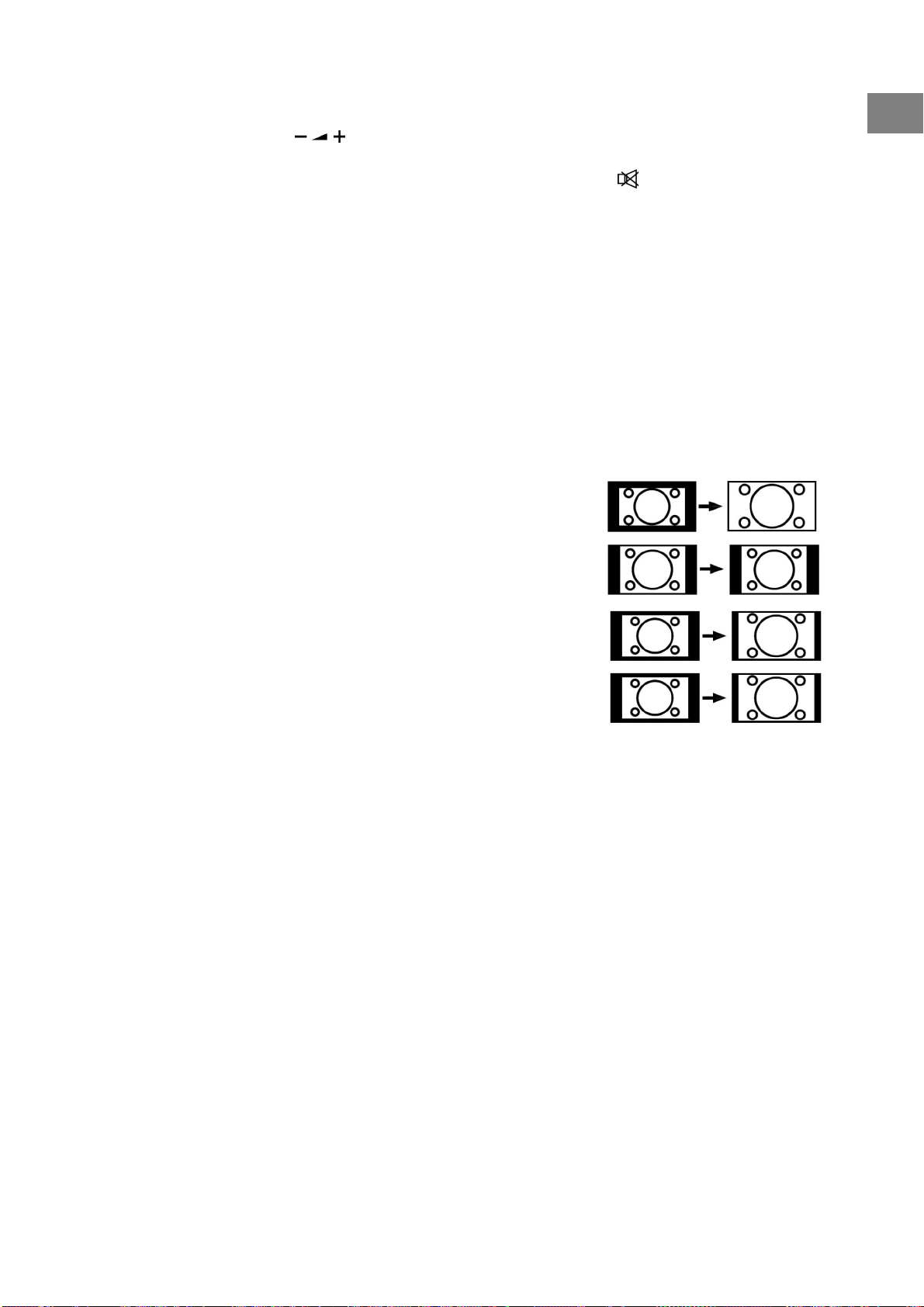
Toneinstellungen
` Mit den Lautstärketasten an der Fernbedienung oder am Gerät erhöhen oder verringern Sie die
Lautstärke.
` Um den Ton ganz aus- und wieder einzuschalten, drücken Sie die Taste Stummschaltung.
` Mit der Taste
sind nur zu hören, wenn die aktuelle Sendung den DUAL-Modus unterstützt (z. B. bei zweisprachigen
Sendungen).
` Mit der Taste
Persönlich. Die Einstellung Persönlich wird im Menü Ton > Ton-Modus definiert.
NICAM
SMODE
wählen Sie zwischen Mono- und Stereoausgabe, Ton I und Ton II. Ton I und Ton II
wählen Sie zwischen den Tonmodus: Standard, Musik, Sprache, Theater,
Bildeinstellungen
` Mit der Taste
Die Einstellung
` Abhängig von der Sendung werden Bilder im Format 4:3 oder 16:9 übertragen. Mit der Taste
können Sie das Bildformat anpassen:
Automatisch: Das wiedergegebene Format wird automatisch auf das Eingangssignal eingestellt.
Voller Bildschirm: Ein Bild im 16:9-Format wird auf volle
Bildschirmgröße gezoomt.
4:3: Zur unverzerrten Darstellung eines Bildes im 4:3-Format.
PMODE
wählen Sie zwischen den Bildmodus: Standard, Film, Mild, Spiel, Persönlich.
Persönlich wird im Menü Bild > Bild-Modus definiert.
ASPECT
DE
14:9: Zur unverzerrten Darstellung eines Bildes im 14:9-Format.
Zoom*: Ein Bild im 14:9-Format ("Letterbox") wird zum oberen
und unteren Rand des Bildschirms ausgedehnt.
Diese Einstellung der Bildformate können Sie auch im
Funktionen > Videoformat ändern.
Infos anzeigen lassen
` Drücken Sie die Taste
– Programmplatz
– Farb-System
– Ton-System
` Dieselben Informationen erhalten Sie beim Umschalten auf ein anderes Programm.
DISPLAY
, um sich folgende aktuelle Einstellungen anzeigen zu lassen:
13
Page 14
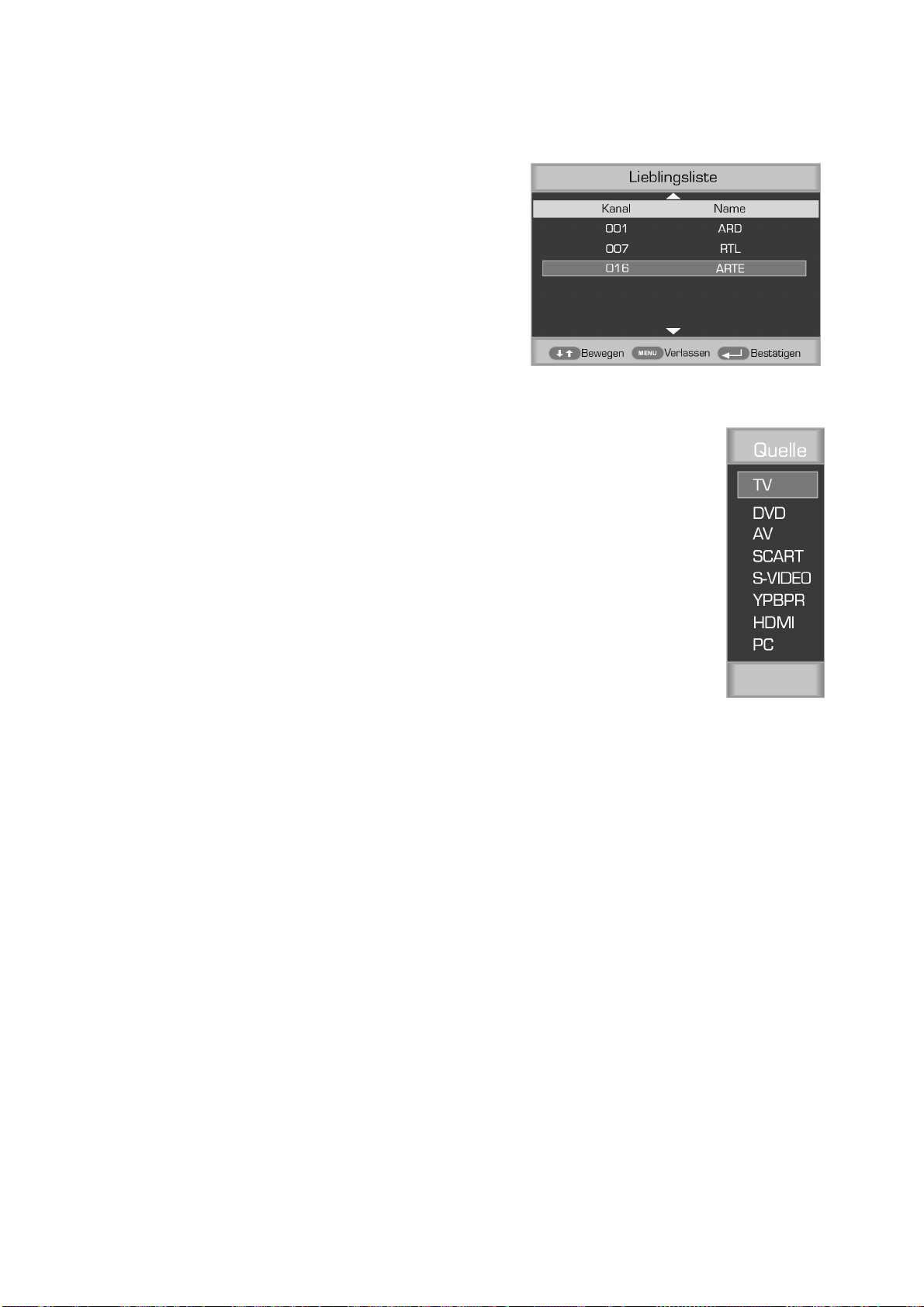
Favoritenlisten öffnen
Im Menü TV > Kanal editiieren können Sie einzelne Programme in eine Favoritenliste aufnehmen (siehe Seite
23).
` Drücken Sie die Taste
Favoritenprrogramme anzeigen zu lassen.
` Wählen Sie mit den Richtungstasten
aus.
` Drücken Sie
umzuschalten.
ENTER
FAV/AUTO
, um auf dieses Programm
, um sich nur die
ein Programm
Quelle wählen
` Mit der Taste
stehen Ihnen zur Verfügung:
TV: TV-Betrieb (analoges Antennensignal)
DVD: integrierter DVD-Player
AV: Gerät am AV-Eingang
SCART: Gerät an der SCART-Buchse
S-VIDEO: Gerät an der S-Video-Buchse
YPbPr: Gerät an den Komponenten-Video- und Audioeingängen
HDMI: Gerät am HDMI-Eingang
PC: Gerät am PC-Eingang
` Über die Richtungstasten gehen Sie zur gewünschten Quelle.
` Bestätigen Sie Ihre Wahl mit der Taste
AV/INPUT
rufen Sie die Auswahlliste der Quellen an. Folgende Quellen
ENTER
.
14
Page 15
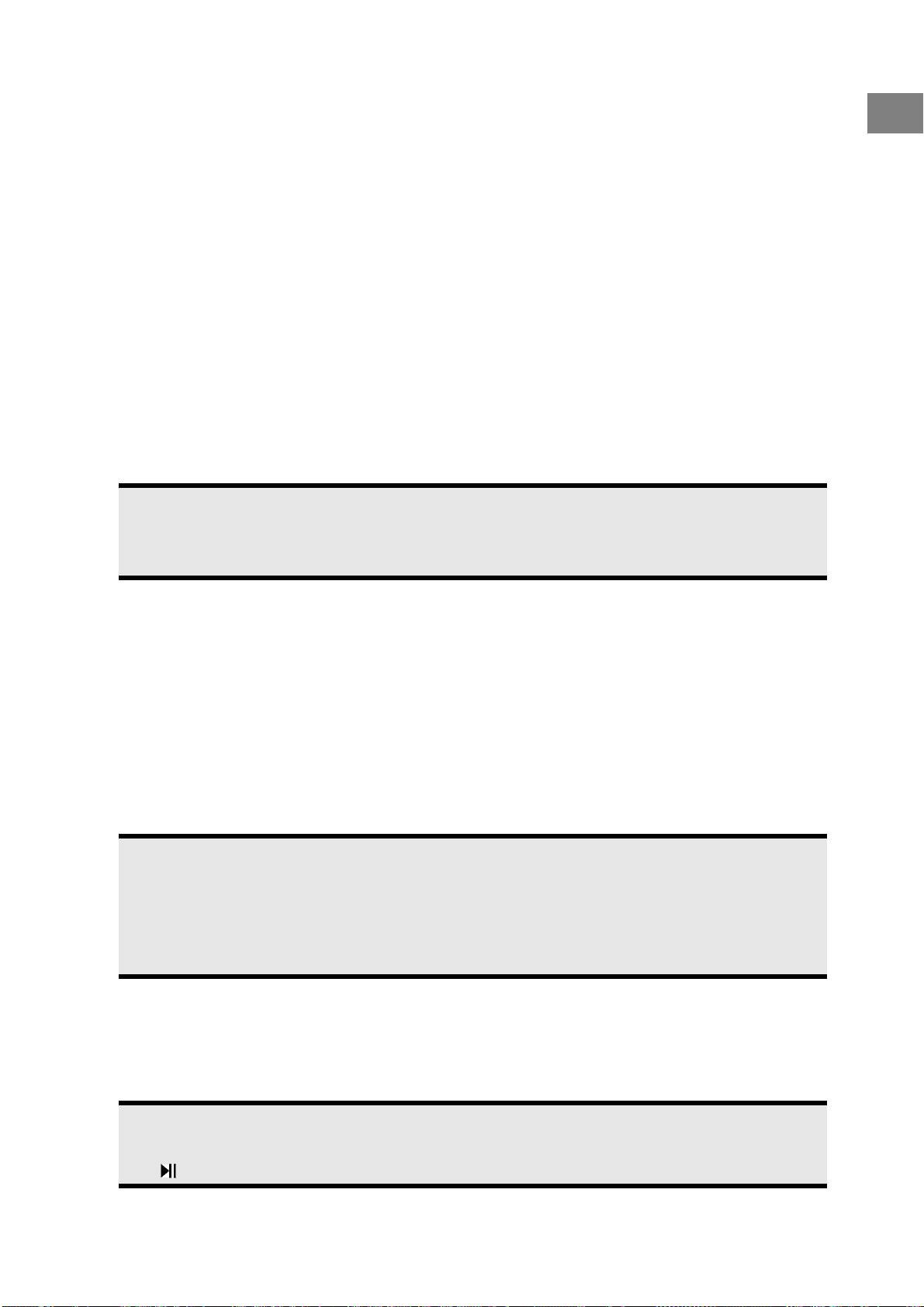
Der integrierte DVD-Player
Unterstützte Disk-Formate
Der integrierte DVD-Player unterstützt folgende Disk bzw. Datei-Formate:
• DVD
• DVD-/+RW
• DVD-/+R
• HDCD
• CD
• JPEG
• MP3
• WMA
• MPEG 1/2/4
• DivX
Hinweis
Das Laufwerk unterstützt nur Medien mit einem Durchmesser von 12 cm. Stecken Sie keine Medien
mit einem kleineren oder größeren Durchmesser in den DVD-Schacht, um eine Beschädigung zu
vermeiden.
DE
Vom TV- zum DVD-Modus wechseln
` Mit der Taste
` Über die Richtungstasten gehen Sie zu
` Bestätigen Sie Ihre Wahl mit der Taste
` Wenn Sie zum TV-Modus zurückkehren wollen, wiederholen Sie diesen Vorgang und wählen statt
Option
INPUT (SOURCE
TV.
) rufen Sie die Auswahlliste der Quellen auf.
DVD.
ENTER
.
DVD die
DVD einlegen
Hinweis
Die DVD muss mit der bedruckten Seite nach vorne (Vorderseite des LCD-TVs) gerichtet sein.
Hinweis
Damit Sie eine DVD in den DVD-Schacht einlegen können, muss das LCD-TV in den DVD-Modus
eingestellt werden.
` Legen Sie die DVD mit der bedruckten Seite nach vorne in den DVD-Schacht. Ist das LCD-TV auf den DVD-
Modus eingestellt, wird die DVD automatisch erkannt und eingezogen. Auf dem Bildschirm erscheint
zunächst die Anzeige
automatisch gestartet.
SCHLIESSEN und anschließend LESEN. Im Normalfall wird die Wiedergabe
Hinweis
In einigen Fällen kann es erforderlich sein, die Wiedergabe manuell zu starten. Drücken Sie dazu die
Taste .
15
Page 16
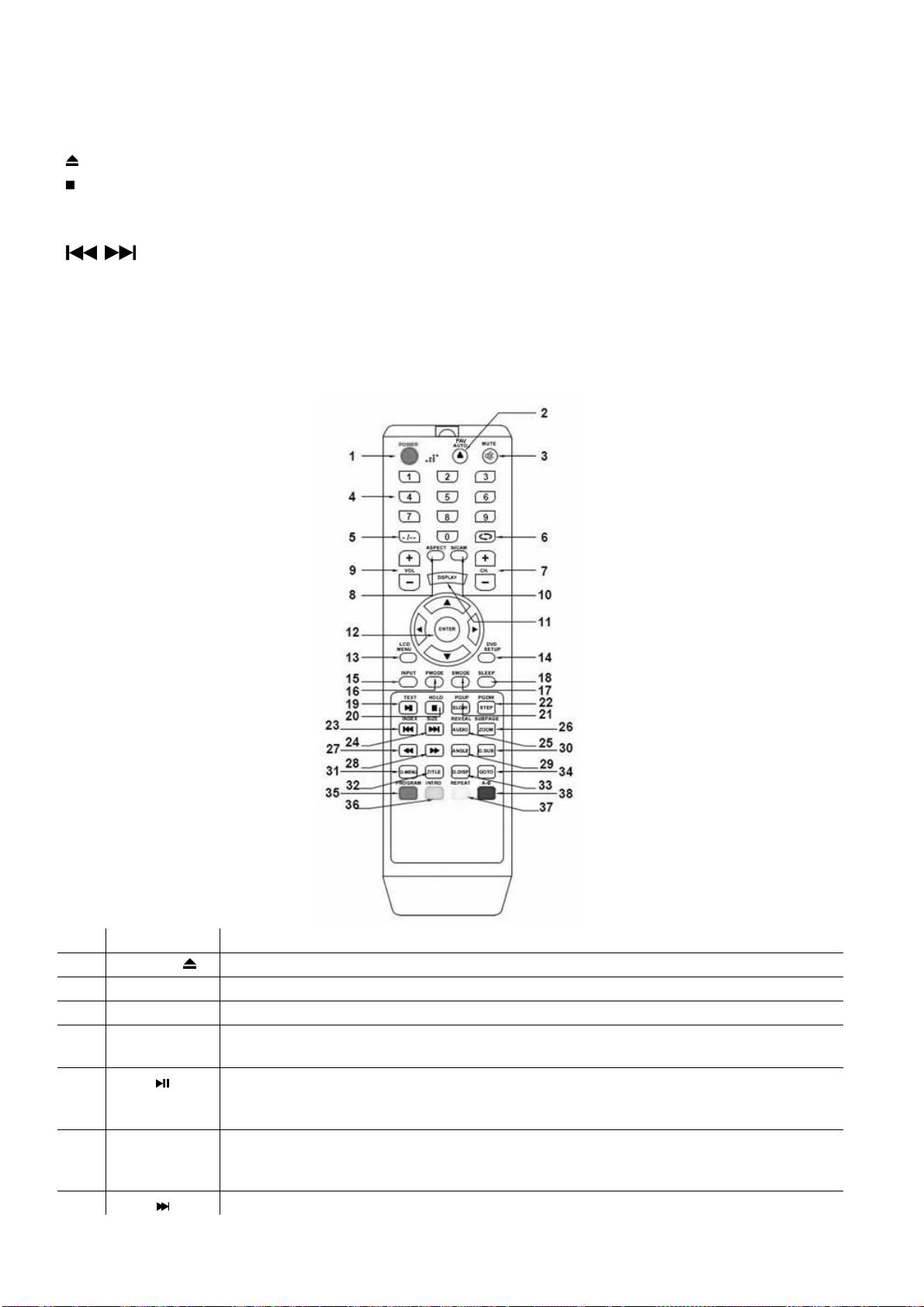
DVD-Player über den LCD-TV bedienen
Über die Bedientasten am LCD-TV stehen Ihnen folgende Funktionen zur Verfügung:
Auswurftaste DVD aus dem Schacht auswerfen
STOP-Taste Wiedergabe beenden
PLAY-Taste Wiedergabe starten oder anhalten
PAUSE-Taste Wiedergabe anhalten
: Titelsprung zurück bzw. vor
Um weitere Funktionen einzustellen oder Befehle einzugeben, müssen Sie die mitgelieferte Fernbedienung
benutzen.
DVD-Player über die Fernbedienung bedienen
Über die Fernbedienung stehen Ihnen zur Bedienung des DVD-Players folgende Funktionen zur Verfügung:
Ref. Taste Funktion
2
12
12
14
19
21
24
EJECT
ENTER
DVD SETUP
SLOW
DVD aus dem Schacht auswerfen.
Richtungstasten: hierüber bewegen Sie sich innerhalb der Menüs.
Hierüber bestätigen Sie Ihre Auswahl.
Hierüber rufen Sie das Menüsystem des DVD-Players auf.
Näheres dazu ab Seite 26.
Hierüber können Sie die Wiedergabe starten, falls diese beim Einlegen der DVD nicht
automatisch startet. Es erscheint
erneut diese Taste, wird die Wiedergabe unterbrochen. Es erscheint
Hierüber stellen Sie die Wiedergabe auf Zeitlupe, dabei wird die
Wiedergabegeschwindigkeit verlangsamt. Folgende Optionen der
Wiedergabegeschwindigkeit stehen Ihnen zur Verfügung:
Hierüber springen Sie zum/zur nächsten Kapitel/Titel/Datei.
16
WIEDERGABE . Drücken Sie während der Wiedergabe
PAUSE .
1/2 - 1/7.
Page 17
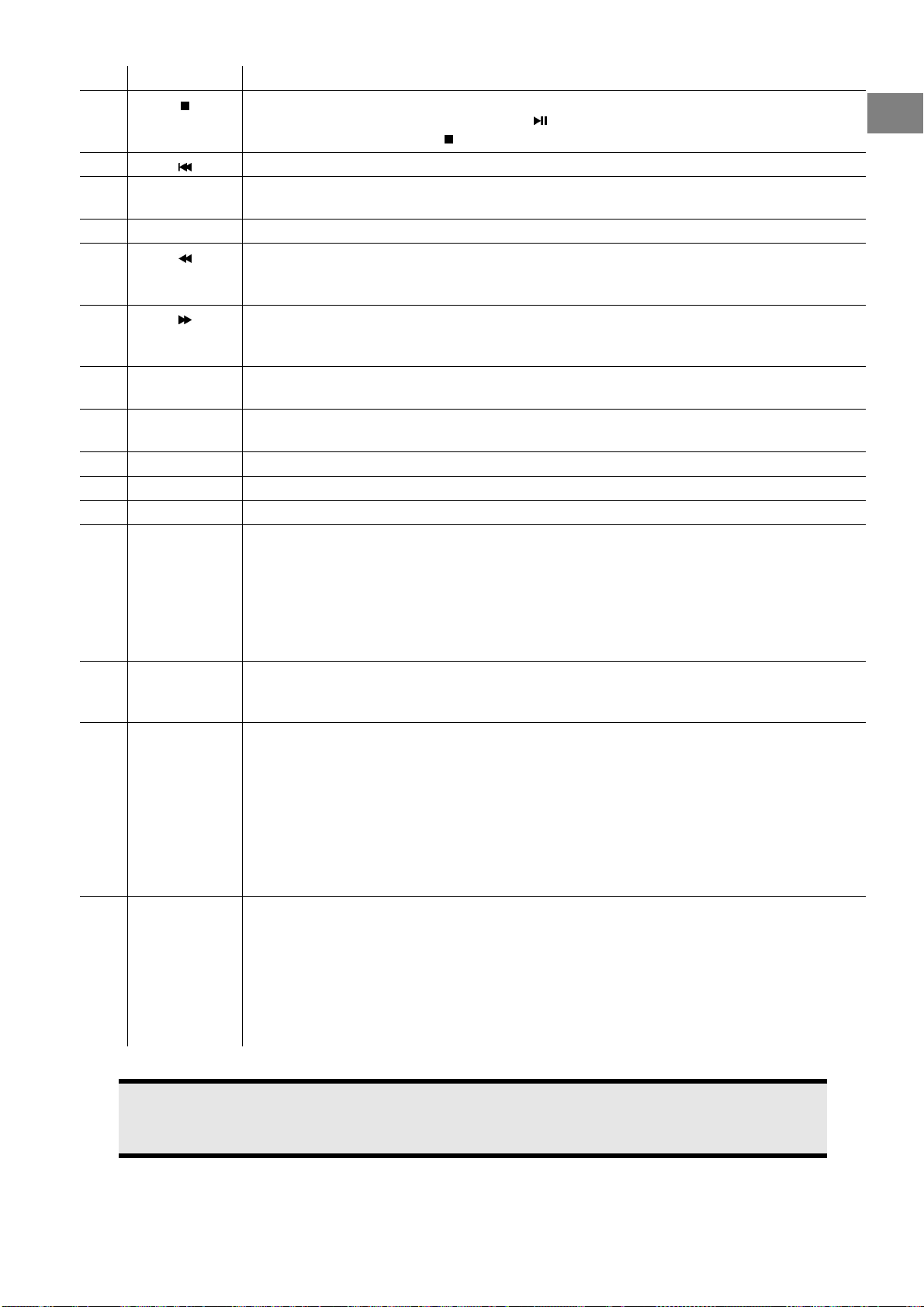
Ref. Taste Funktion
20
Hierüber halten Sie die Wiedergabe an. Durch einmaliges Drücken erscheint RÜCKL.
STOP . Wenn Sie jetzt wieder die Taste drücken, wird die Wiedergabe fortgesetzt.
Drücken Sie 2 Mal die Taste
23
25
AUDIO
Hierüber springen Sie zum/zur vorherigen Kapitel/Titel/Datei.
Hierüber stellen Sie die Sprachspur der DVD ein, soweit die DVD über mehrere
Sprachspuren verfügt.
26
27
ZOOM
Hierüber stellen Sie die Zoomfunktion ein.
Hierüber können Sie den schnellen Rücklauf einstellen. Durch mehrmaliges Drücken
stellen Sie unterschiedliche Rücklaufgeschwindigkeiten ein:
RÜCKWÄRTS x 2, RÜCKWÄRTS x 4, RÜCKWÄRTS x 8, RÜCKWÄRTS x 20
28
Hierüber können Sie den schnellen Vorlauf einstellen. Durch mehrmaliges Drücken
stellen Sie unterschiedliche Vorlaufgeschwindigkeiten ein:
VORWÄRTS x 2, VORWÄRTS x 4, VORWÄRTS x 8, VORWÄRTS x 20
29
ANGLE
Hierüber stellen Sie die Kameraposition (Blickwinkel) der DVD ein, soweit die DVD über
diese Eigenschaft verfügt.
30
D.SUB
Hierüber schalten Sie den Untertitel der DVD ein, soweit die DVD über Untertitel
verfügt.
31
32
33
34
D.MENU
TITLE
D.DISP
GOTO
DVD-Menü öffnen
Titelmenü öffnen (je nach Disk erscheint bei
OSD-Menü je nach Disktyp aufrufen
Hierüber können Sie gezielt einen Startpunkt der Wiedergabe anwählen.
TT 00/02 = Titel aktuell/gesamt
SEND 002/021 = Kapitel aktuell/gesamt
¥ 00:00:00 = Zeitpunkt
Geben Sie über die Zifferntasten den Startpunkt der Wiedergabe ein und bestätigen Sie
35
PROGRAM
ENTER
mit
Hierüber können Sie bis zu 16 Titel, Kapitel oder Bilddateien in eine Liste
.
programmieren. Sie definieren den Titel mit Hilfe der Ziffern- und der Richtungstasten.
WIEDERGABE spielen Sie die Liste ab, über LÖSCHEN löschen Sie die Liste.
Über
37
REPEAT
Hierüber können Sie den Wiedergabemodus einstellen. Folgende Modi stehen Ihnen
zur Verfügung:
1 x
2 x
REPEAT
REPEAT
drücken = [AUS] einfache Wiedergabe
drücken = [KAPITEL]/[WDHLG 1] das Kapitel oder die MP3 Datei wird 1x
wiederholt
3 x
REPEAT
drücken = [TITEL]/[WDHLG VERZ] der Titel oder das gesamte Verzeichnis
wird wiederholt
38
A-B
REPEAT
4 x
Hierüber können Sie die A-B Wiederholung einstellen. Diese ermöglicht Ihnen, während
drücken = [WDHLG ALLE] alle Dateien werden wiederholt
einer Wiedergabe einen bestimmten Abschnitt zu wiederholen. Den zu wiederholenden
Abschnitt legen Sie wie folgt fest:
A-B
1 x
drücken = WDHLG A- legen Sie den Startpunkt der Wiederholung fest.
Mit einem weiteren Druck auf
Wiederholung fest. Die Wiedergabe des Abschnitts A-B startet sofort.
Mit einem erneuten Druck auf
, um die Wiedergabe endgültig anzuhalten.
D.MENU
A-B
= WDHLG A-B legen Sie den Endpunkt der
A-B
= A-B LÖSCHEN löschen Sie die A-B Wiederholung.
oder
TITLE
dasselbe Menü)
DE
Hinweis
Je nach Inhalt und Format der Disc können einige Tasten andere Funktionen haben oder gar nicht
reagieren.
17
Page 18
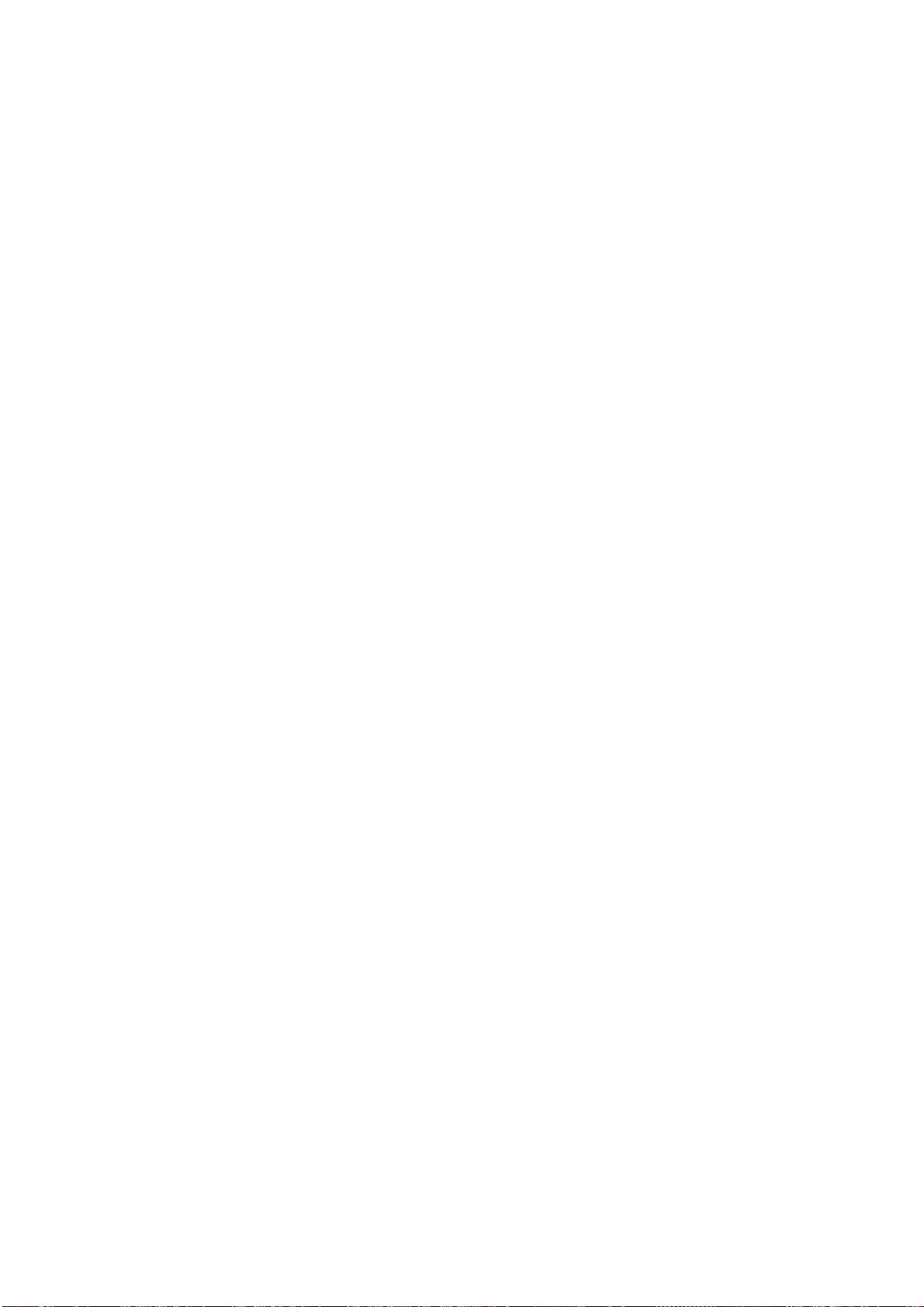
Videotext
Videotext ist ein kostenloser Service, der von den meisten Fernsehstationen ausgestrahlt wird und aktuelle
Informationen bezüglich Nachrichten, Wetter, Fernsehprogrammen, Aktienkursen, Untertiteln und anderen
Themen bietet.
Die Bedienung des Videotexts
Zur Bedienung des Videotexts verfügt Ihre Fernbedienung spezielle Videotext-Tasten.
` Wählen Sie ein Fernsehprogramm, das Videotext ausstrahlt.
TEXT
` Drücken Sie die Taste
` Drücken Sie die Taste
im Hintergrund).
` Drücken Sie die Taste
Seiten anwählen
` Geben Sie die gewünschte Videotextseite als dreistellige Nummer direkt mit den Zifferntasten ein.
Die gewählte Seitenzahl wird in der linken oberen Ecke des Bildschirms angezeigt. Der Videotextzähler
sucht solange, bis die gewählte Seitennummer gefunden ist.
` Mit den Programmwahltasten
` Mit den Tasten
PG UP
einmal, um die Basis-/Indexseite des Videotexts anzuzeigen.
TEXT
erneut, um den Teletext transparent darzustellen (das Fernsehbild erscheint
TEXT
erneut, um wieder in den TV-Modus zu wechseln.
CH+/–
blättern Sie vor und zurück durch die Videotextseiten.
bzw.
PG DW
können Sie ebenfalls durch die Seiten blättern.
Farbtasten
Wenn am unteren Bildrand farbige Felder oder Texteinträge eingeblendet sind, können Sie diese Inhalte durch
Drücken der entsprechenden Farbtasten ROT (
direkt anwählen.
PROGRAM
), GELB (
REPEAT
), BLAU (
A-B
) und GRÜN (
INTRO
)
SUBPAGE
Manche Videotextseiten beinhalten Unterseiten. Am unteren Bildrand wird z. B. 1/3 angezeigt. Die Unterseiten
werden im Abstand von ca. einer halben Minute nacheinander eingeblendet. Sie können die Unterseiten auch
selbst aufrufen, indem Sie die Taste
Unterseiten blättern.
SUBPAGE
drücken. Über die Richtungstasten können Sie durch die
INDEX
` Mit der Taste
INDEX
wählen Sie die Hauptseite des Videotextes aus.
Nützliche Videotext-Eigenschaften
HOLD
Die Videotextseite, die Sie gewählt haben, enthält möglicherweise mehr Informationen, als auf einen Bildschirm
passen. In diesem Fall wird die Information auf mehrere Unterseiten aufgeteilt. Die Unterseiten werden in
regelmäßigen Zeitabständen weitergeblättert.
HOLD
` Drücken Sie die Taste
linken oberen Ecke des Bildschirms angezeigt und der automatische Seitenwechsel ist unterbrochen.
` Drücken Sie erneut die Taste
, um einen automatischen Seitenwechsel zu verhindern. HOLD wird in der
HOLD
, um den automatischen Seitenwechsel wieder zuzulassen.
REVEAL
` Um verborgene Information, wie z. B. die Lösungen von Rätseln, Puzzle oder Quiz anzuzeigen, drücken
Sie einmal auf die Taste
` Nochmaliges Drücken der Taste
REVEAL
18
.
REVEAL
verbirgt die Antworten wieder.
Page 19
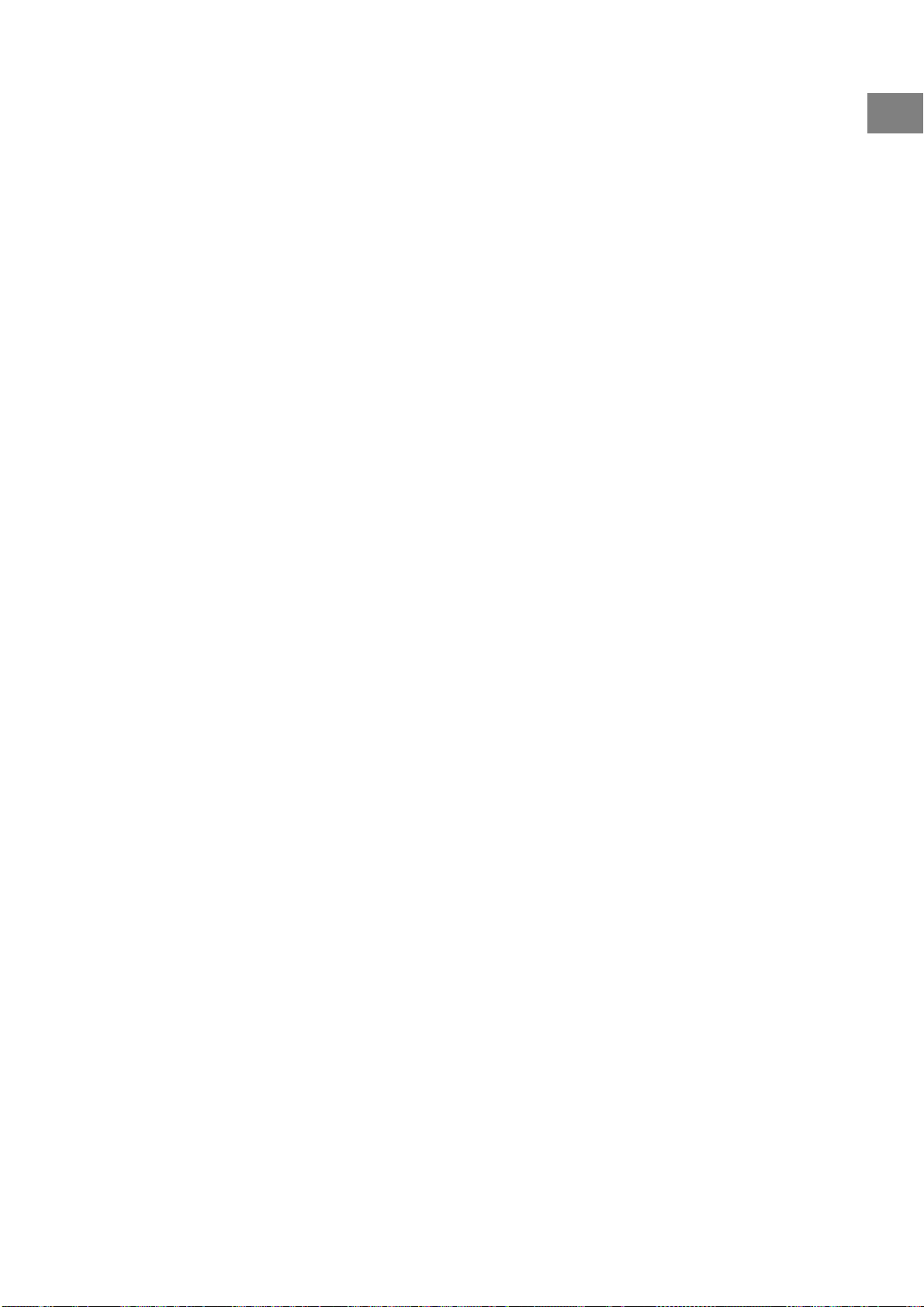
SIZE
Diese Funktion zeigt die Videotextinformation in doppelter Größe an.
SIZE
` Drücken Sie die Taste
` Drücken Sie erneut die Taste
` Nochmaliges Drücken der Taste
, um die obere Hälfte der Seite zu vergrößern.
SIZE
, um die untere Hälfte der Seite vergrößert anzuzeigen.
SIZE
zeigt den Videotext wieder in normaler Größe.
DE
19
Page 20
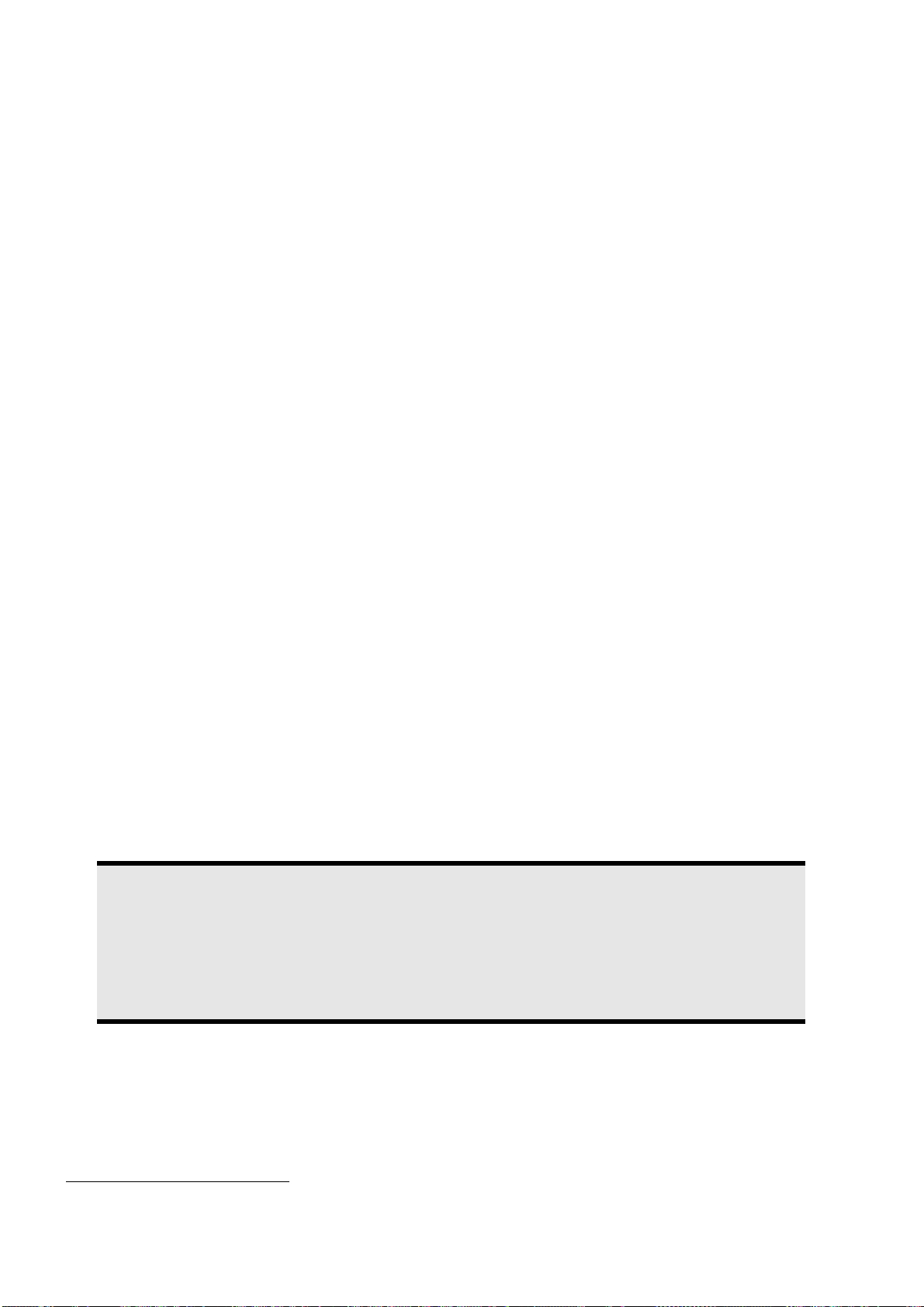
Grundeinstellungen im OSD-Menü
Über das OSD-Menü (On Screen Display) können Sie bestimmte Parameter des LCD-TVs einstellen.
Im Menü navigieren
` Drücken Sie die Taste
LCD MENU
, um das OSD zu aktivieren.
Am unteren Rand werden die jeweils möglichen Einstellungen angezeigt.
` Mit den Richtungstasten wählen Sie die Optionen aus dem Hauptmenü.
` Mit
wechseln Sie zu den Menüeinträgen.
` Mit den Richtungstasten wählen Sie die Optionen aus einem Menü.
Mit der Taste
LCD MENU
kommen Sie ins Hauptmenü zurück.
` Mit der Richtungstaste öffnen Sie ein Untermenü (nicht in jedem Menü vorhanden).
Mit der Taste
LCD MENU
kommen Sie in das übergeordnete Menü zurück.
` Mit den Richtungstasten stellen Sie einen gewünschten Wert ein oder treffen eine andere Auswahl.
` Mit der Taste
LCD MENU
schließen Sie das Menü und bestätigen gleichzeitig die Auswahl.
Bitte beachten Sie, dass sich das Menü automatisch nach einigen Sekunden schließt, wenn keine Taste
gedrückt wird (Einstellung der
OSD-Timer im Menu Funktionen siehe Seite 22.
Folgende Hauptmenüs können Sie wählen
TV Menüsystem
PC-Modus Menüsystem
DVD Menüsystem
*
• Menü
• Menü
• Menü
• Menü
• Menü
• Menü
• Menü
• Menü
• Menü
• Menü
• Menü
• Menü
BILD
TON
FUNKTIONEN
TV
BILD
TON
FUNKTIONEN
PC
SYSTEM
SPRACHE
FUNKTIONEN
DIGITAL
Hinweis
Aufgrund möglicher technischer Änderungen können die hier beschriebenen Menüs von denen auf
Ihrem Bildschirm abweichen.
Hinweis
Je nachdem, welche Quelle Sie gewählt haben, sind nicht alle Menüs verfügbar. Um nicht verfügbare
Menüs aufzurufen, müssen Sie zunächst die Quelle wechseln.
*
Das DVD Menüsystem wird mit der Taste
DVD SETUP
aufgerufen.
20
Page 21
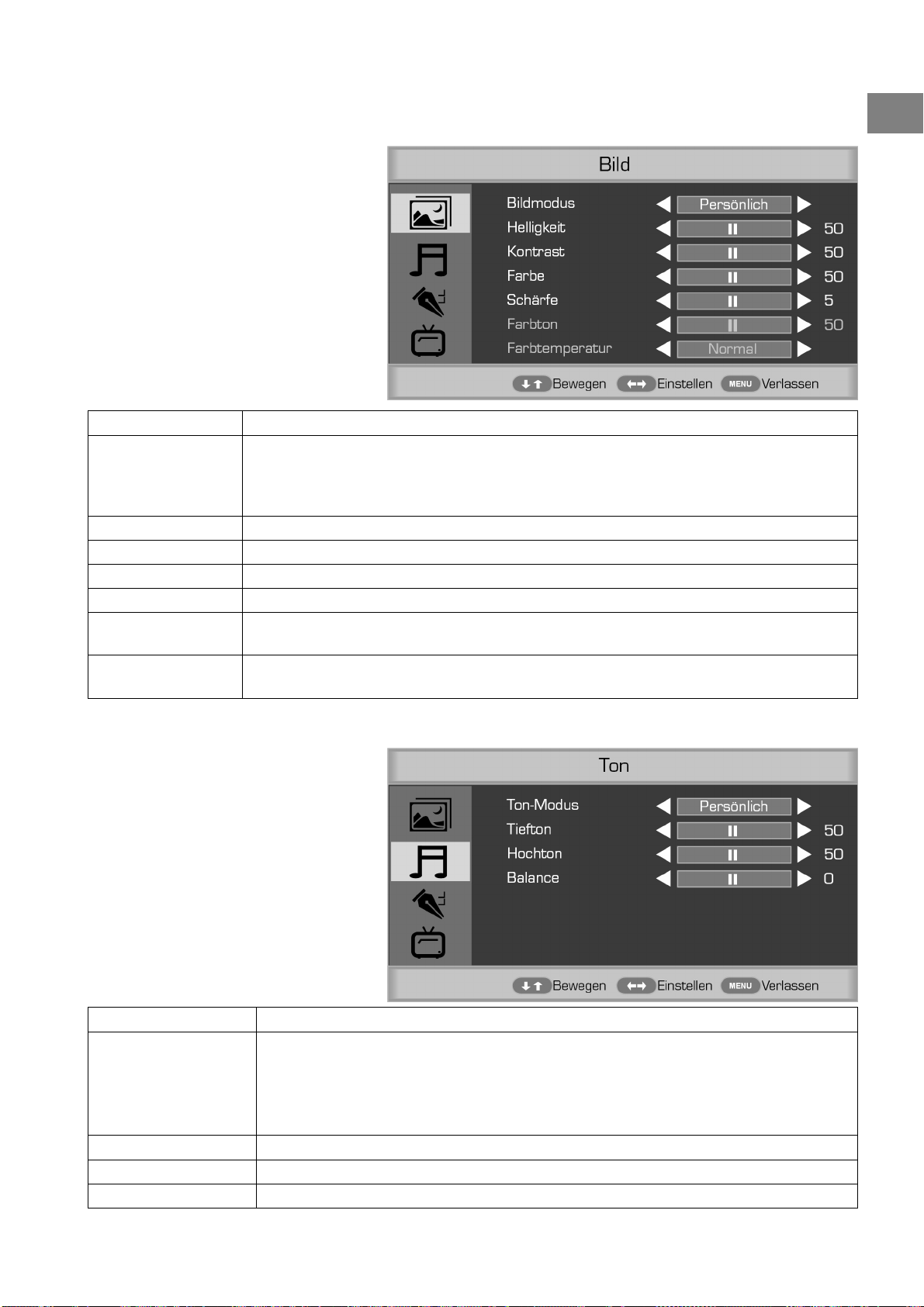
TV-Menüsystem
Menü BILD
Menüpunkt Einstellung
Bildmodus
Helligkeit
Kontrast
Farbe
Schärfe
Farbton
Farbtemperatur
Bildmodus wählen:
entspricht der Taste
Bei der Einstellung
einstellen. Bei den anderen Einstellungen sind diese Parameter fest definiert.
Helligkeit verringern bzw. erhöhen (Skala 0 - 100).
Kontrast verringern bzw. erhöhen (Skala 0 - 100).
Farbstärke verringern bzw. erhöhen (Skala 0 - 100).
Schärfe verringern bzw. erhöhen (Skala 0 - 10).
Farbton verringern bzw. erhöhen (Skala 0 - 10).
Diese Option ist nur im TV-Farbsystem
Farbtemperatur wählen: Normal, Warm und Kalt.
Diese Option ist nur im
Standard, Persönlich, Film, Sport, Mild, Spiel. Diese Funktion
PMODE
Persönlich können Sie die folgenden vier Parameter selbst
.
NTSC
verfügbar.
VGA
-Modus (PC-Modus) verfügbar
DE
Menü TON
Menüpunkt Einstellung
Ton-Modus
Tiefton
Hochton
Balance
Tonmodus wählen:
Funktion entspricht der Taste
Bei der Einstellung
Hochton selbst einstellen. Bei den anderen Einstellungen sind diese Parameter fest
Persönlich können Sie die beiden Parameter Tiefton und
definiert.
Bass verringern bzw. erhöhen (Skala 0 - 100).
Höhen verringern bzw. erhöhen (Skala 0 - 100).
Stellen Sie die Balance zwischen dem linken und rechten Lautsprecher ein.
Standard, Musik, Sprache, Theater, persönlich. Diese
SMODE
.
21
Page 22
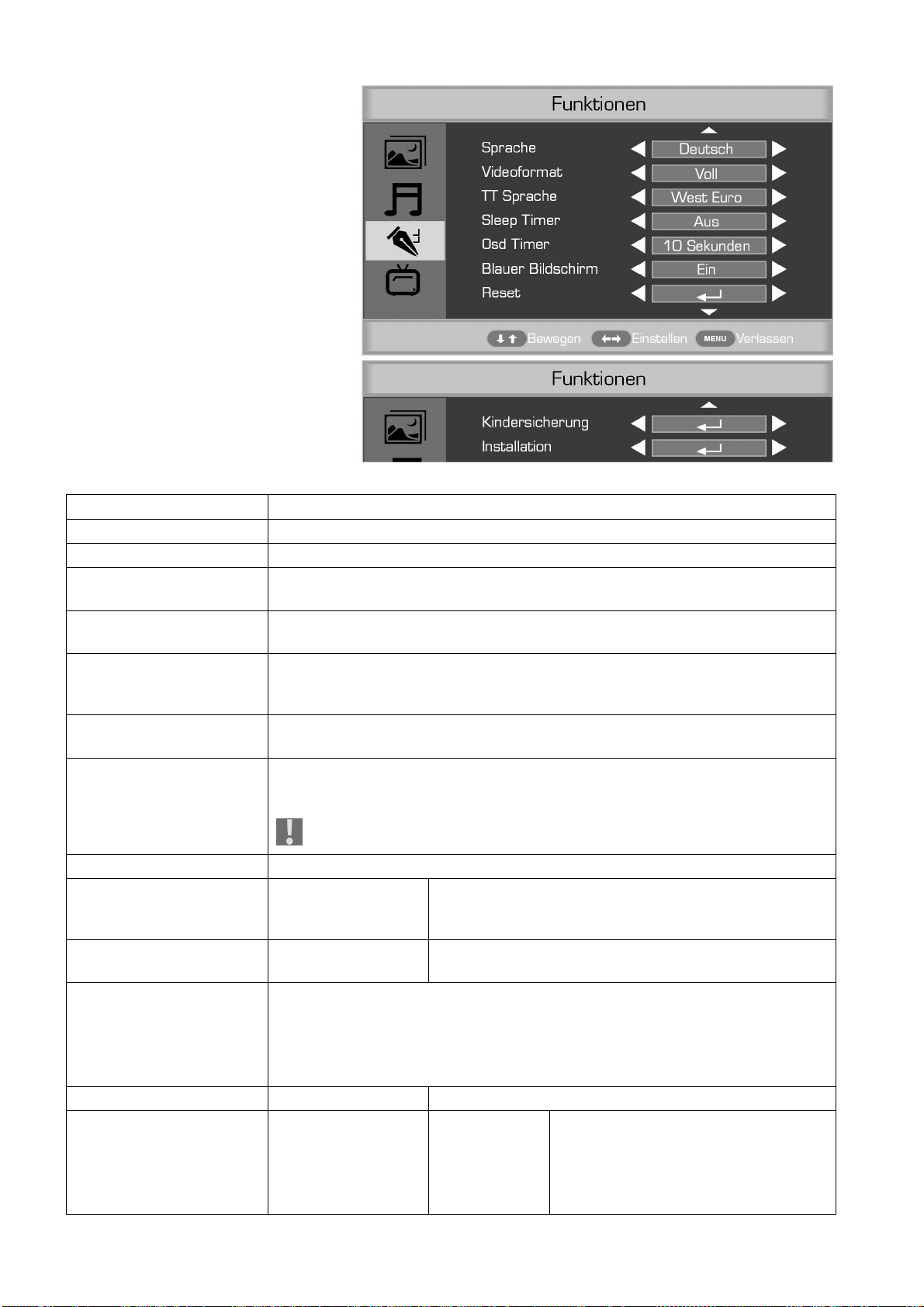
Menü FUNKTIONEN
Menüpunkt Einstellung
Sprache
Videoformat
TT Sprache
Sleep Timer
Osd Timer
Blauer Bildschirm
Zurücksetzen
Wählen Sie die Sprache des OSD-Menüs. Sie stellt sich unmittelbar um.
Hier wählen Sie das Bildformt wie mit der Taste
Videotext-Sprache. Stellen Sie ggf. eine andere Videotext-Sprache als West Euro
ein, wenn Sie einen Sender aus einem anderen Sprachraum empfangen.
Sie können eine Zeit einstellen, nach der sich das Gerät automatisch ausschaltet
(15 bis 120 Minuten).
Sie können die Zeit wählen, nach der sich das OSD-Menü automatisch
ausblendet (5 bis 60 Sekunden).
muss ggf. mit der Taste
LCD MENU
Wenn das LCD-TV kein Signal empfängt, erscheint statt des „Schnee-“ oder des
schwarzen Bildes ein blauer Hintergrund.
Drücken Sie
Eintrag
ENTER
Ja und drücken Sie wiederum
oder , wählen Sie in der anschließenden Abfrage den
Passwort) werden in den Auslieferungszustand zurückgesetzt.
ASPECT
Aus: Das OSD-Menü bleibt ausgeblendet und
(siehe Seite 13 ).
geschlossen werden.
ENTER
. Alle Einstellungen (nicht das
Das Passwort wird nicht zurückgesetzt!
Kindersicherung
Kindersicherung
Es öffnet sich ein Untermenü.
Alle Sender, die gesperrt worden sind (siehe Menü TV),
können nicht angewählt werden, wenn Sie die
Einstellung auf
Tastensperre
Alle Tasten am Gerät werden gesperrt, wenn Sie die
Einstellung auf
Falls eine der Optionen Kindersicherung oder Tastensperre auf Ein gesetzt
wurden, kann man das Menü
Kindersicherung nur nach Eingabe des
Ein setzen.
Ein setzen.
Passwortes öffnen.
Das folgende Menü
Installation ist inaktiv, wenn eine der Optionen auf Ein
gesetzt ist.
Passwort ändern
Es öffnet sich ein Feld zur Eingabe der Passwörter.
Altes
Passwort
eingeben
:
Geben Sie mit den Zifferntasten das
bestehende Passwort ein. Im
Auslieferungszustand:
Es erscheint „
für „Falsch“.
22
0000.
R“ für „Richtig“ oder „W“
Page 23
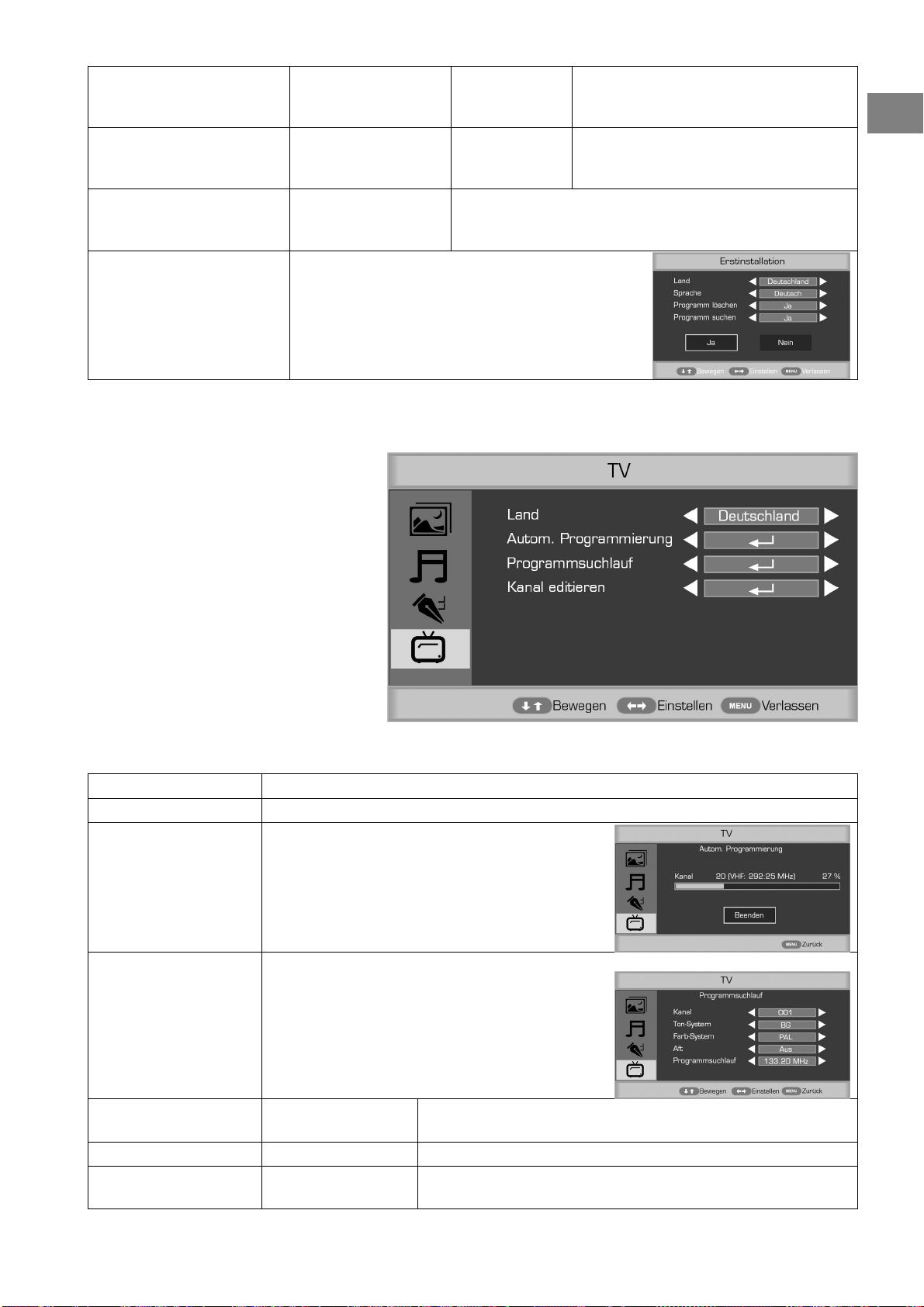
Installation
Menü TV
Neues
Passwort
eingeben
Neues
Passwort
wiederholen
Geben Sie ein neues vierstelliges
Passwort ein.
Geben Sie das neue Passwort noch
mal ein. Es erfolgt eine entsprechende
Meldung.
Falls Sie das Passwort vergessen haben sollten, müssen
Sie eine Erstinstallation durchführen, um den
Auslieferungseinstellung wieder herzustellen.
Hier können Sie das Menü zur Erstinstallation
aufrufen.
Wählen Sie
Ja und drücken Sie
ENTER
, um die
Erstinstallation durchzuführen.
Die Einstellungen werden ab Seite 12
beschrieben.
DE
Menüpunkt Einstellung
Land
Autom.
Programmierung
Wählen Sie das Land, in dem Sie sich befinden.
Hier führen Sie einen Programmsuchlauf durch.
Warten Sie den Suchlauf ab. Er kann einige
Minuten in Anspruch nehmen.
Um den Suchlauf vorzeitig zu beenden,
Programmsuchlauf
drücken Sie
ENTER
Hier können Sie eine manuelle
.
Programmierung für einzelne Sender
durchführen.
Kanal
Wählen Sie über die Kanalnummer den Sender, den Sie
bearbeiten möchten.
Ton-System
Farb-System
BG, I, DK. Für Deutschlang ist das Ton-System BG eingestellt.
PAL, Secam, Automatisch. Für Deutschlang ist das Farb-
System
PAL eingestellt.
23
Page 24
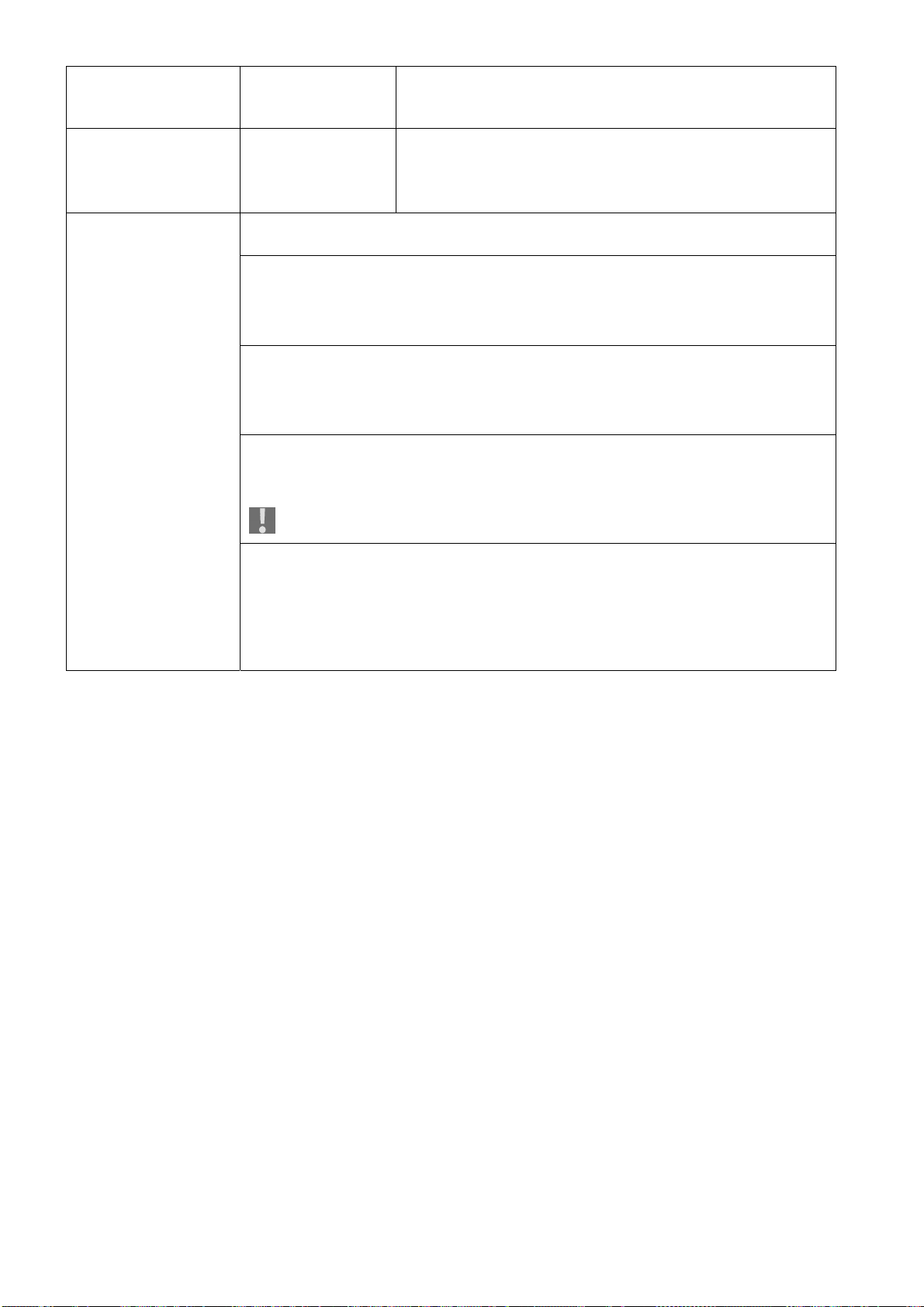
Aft
Programmsuchlauf
„Automatic Fine Tuning“. Wählen Sie Ein und drücken
ENTER
Sie
wollen.
, wenn Sie eine Feinabstimmung durchführen
Sie sehen die Frequenz des aktuell eingestellten Senders. Sie
können die Frequenz mit
Sie Können die Frequenz auch mit den Zifferntasten
eingeben.
Kanal editieren
Hier sehen Sie die aktuell gespeicherten Programme. Für jedes Programm können
Sie die nachfolgenden Einstellungen vornehmen.
Fav
Wählen Sie das Programm an, das Sie in Ihre Favoritenliste aufnehmen möchten,
und drücken Sie die Farbtaste GRÜN (
INTRO
Sie öffnen die Favoritenliste mit der Taste FAV/AUTO (siehe Seite 14).
Überspr
Wählen Sie das Programm an, das Sie beim Durchblättern der Programme über die
P-/+
Tasten
überspringen möchten, und drücken Sie die Farbtaste GELB (
Das Programm kann weiterhin über die Zifferntasten angewählt werden.
Sperren
Wählen Sie das Programm an, das Sie sperren möchten, und drücken Sie die
A-B
Farbtaste BLAU (
).
Um die Sperrung wirksam zu machen, müssen Sie im Menü
Kindersicherung die Option Kindersicherung auf Ein stellen.
Verschieben
Um ein Programm auf einen anderen Platz zu verschieben, drücken Sie die
Richtungstaste .
Verschieben Sie das Programm mit den Richtungstasten auf den gewünschten
Platz und drücken Sie
verschoben.
ENTER
. Die anderen Programme werden entsprechend mit
).
in 5-Mhz-Schritten ändern.
Funktionen >
REPEAT
).
Videorekorder manuell speichern
Die manuelle Programmsuche Programmsuchlauf können Sie verwenden, um z. B. einen Videorekorder auf
das LCD-TV einzustellen.
Nachdem LCD-TV und Videorekorder über das Antennenkabel miteinander verbunden sind (siehe
Videorekorder anschließen, Seite 31), stellen Sie Ihren Videorekorder auf das Testsignal.
Führen Sie eine manuelle Programmsuche im Suchlauf mit dem LCD-TV durch.
Wenn das Testsignal gefunden wurde, speichern Sie das Testsignal auf Programmplatz 0. Dieser
Programmplatz wird nicht von einem Fernsehprogramm belegt.
24
Page 25
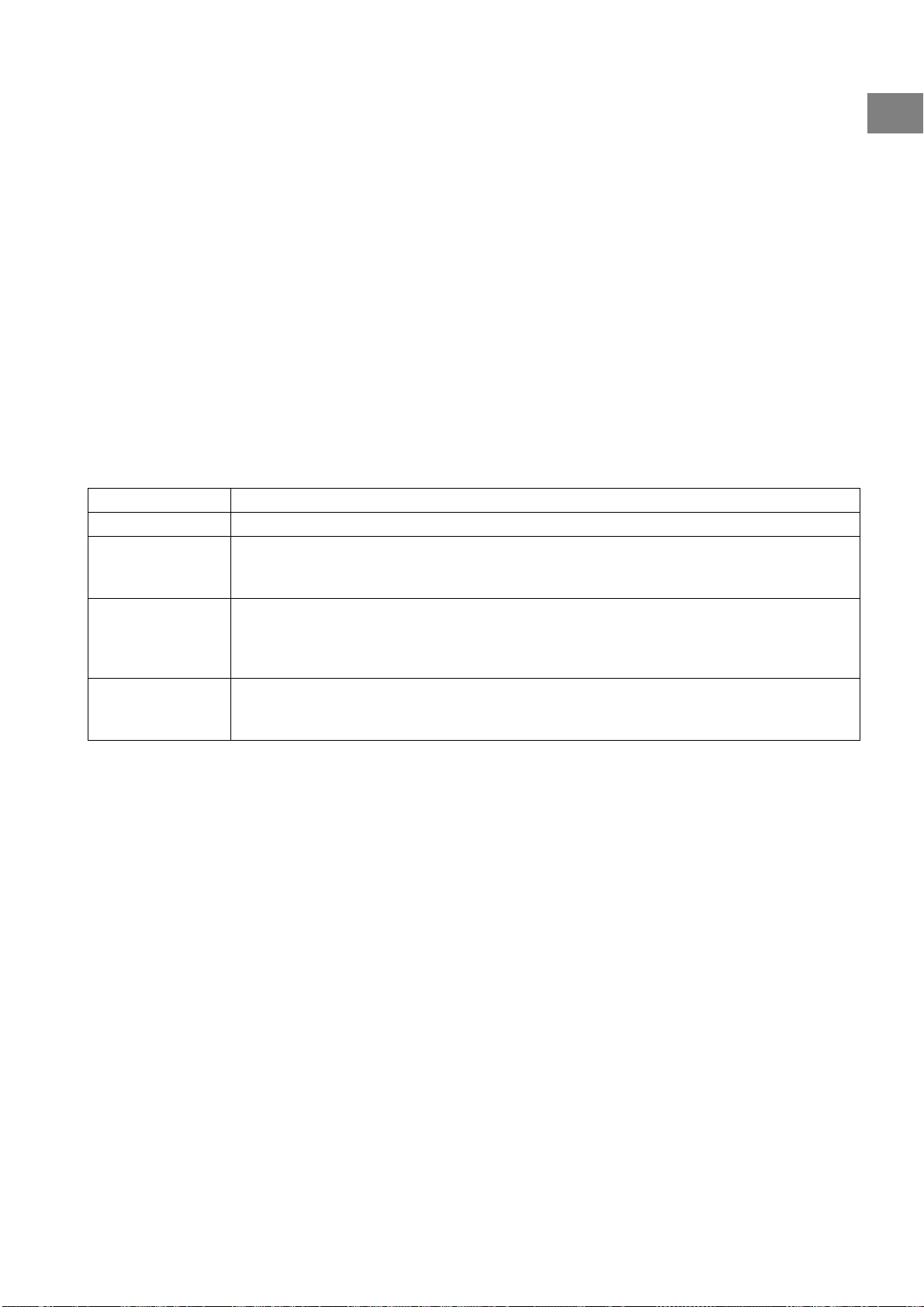
PC-Modus Menüsystem
Menü BILD
Hier rufen Sie das Menü BILD des analogen OSD-Menüs auf, siehe Seite 21*.
Die Menüpunkte
Der Menüpunkt
Menü TON
Hier rufen Sie das Menü TON des analogen OSD-Menüs auf, siehe Seite 21*.
Menü FUNKTIONEN
Hier rufen Sie das Menü FUNKTIONEN des OSD-Menüs auf, siehe Seite 22*.
Die Menüpunkte
Menü PC
Hier rufen Sie das Menü PC (VGA-Eingang) mit einigen PC-spezifischen Einstellungen auf:
H Position
V Position
Phase
Clock
Auto Anpassung
Farbe, Schärfe und Farbton sind nicht aktiv.
Farbtemperatur ist nur im PC-Modus aktiv.
Videoformat und TT Sprache sind nicht aktiv.
Hier können Sie die horizontale Lage des Bildes mit verändern.
Hier können Sie die vertikale Lage des Bildes mit verändern.
Wenn das Bild des PCs nicht klar erscheint, können Sie das Bildsignal hier mit mit
den Pixeln des LCD-TVs in Deckung bringen. Dadurch ergibt sich ein sauberes Bild mit
gleichmäßig scharfer Darstellung.
Mit dieser Einstellung wird das Bildsignal mit dem Pixeltakt des Bildschirms
synchronisiert. Dieses korrigiert Störungen, die als vertikale Streifen bei pixelintensiven
Darstellungen (wie Tabellen oder Text in kleiner Schrift) auftreten können. Stellen Sie die
Pixelfrequenz mit ein.
Wenn das Bild verschoben sein sollte, können Sie den Eintrag Auto-Position
anwählen und
sollte mit einem Vollbild vorgenommen werden, damit die Einstellungen stimmen.
ENTER
drücken, um es wieder in die Mitte zu rücken. Diese Funktion
DE
25
Page 26
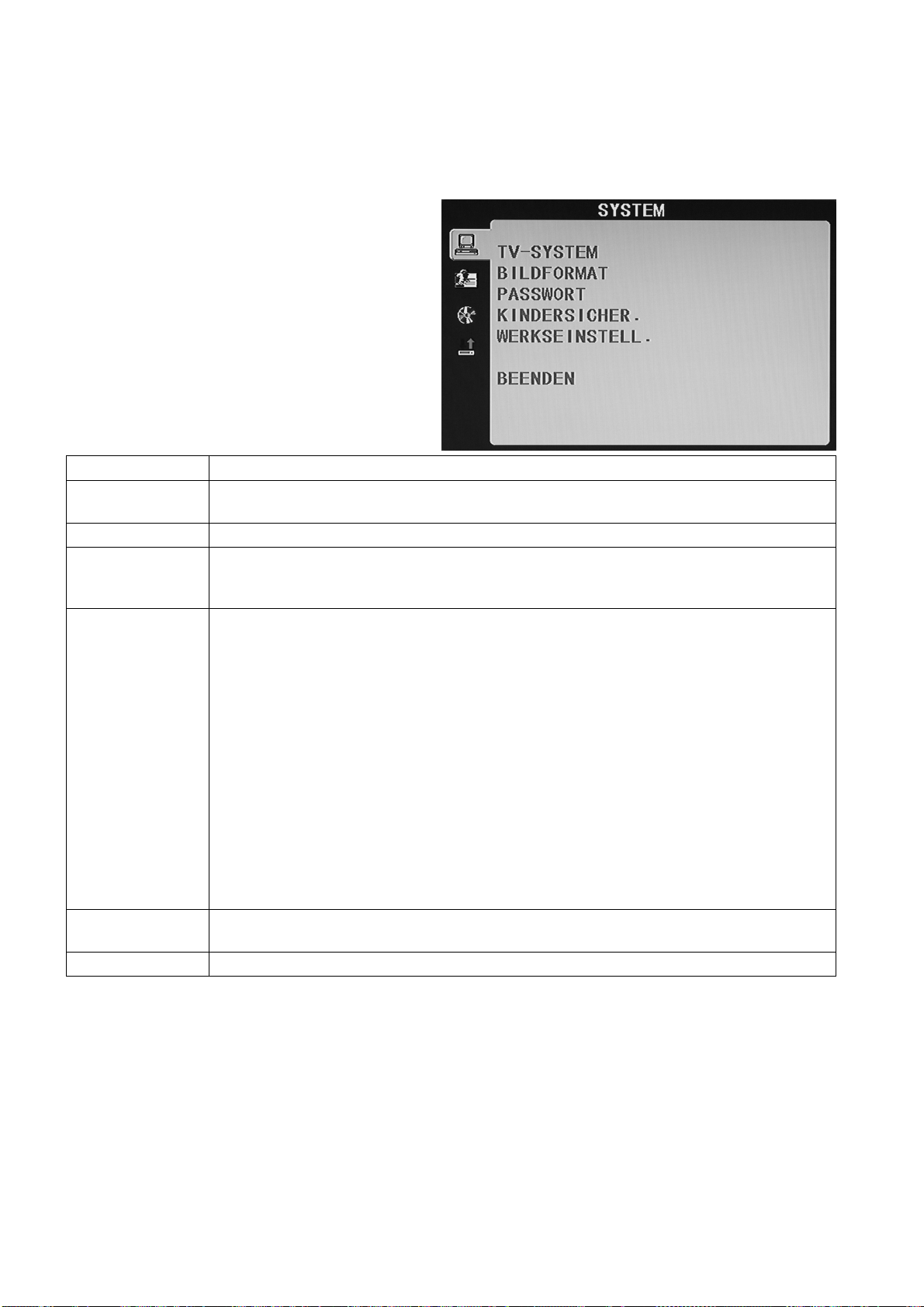
DVD Menüsystem
Das DVD Menüsystem rufen Sie mit der Taste
Menü SYSTEM
Menüpunkt Einstellung
TV-SYSTEM
BILDFORMAT
PASSWORT
KINDERSICHER.
WERKSEINSTELL.
BEENDEN
Einstellung des TV-Systems. Einstellmöglichkeiten: NTSC (z. B. für die USA) , PAL (u. a.
Deutschland
), AUTO
Einstellung des Bildformats. Einstellmöglichkeiten: 4:3 PS, 4:3 LB, 16:9
Passworteingabe für die Kindersicherung. Im Auslieferungszustand ist die
Kindersicherung gesperrt. Sie heben sie mit dem Passwort
Kindersicherung aufgehoben haben, können Sie ein neues Passwort festlegen.
Hier stellen Sie die Freigabeklasse für DVDs ein. Einige DVDs und CDs sind mit
Verschlüsselungssignalen der von der Motion Picture Association etablierten
Freigabeklassen kodiert. Die acht Freigabeklassen lauten:
1 KID SAFE: auch für kleine Kinder geeignet;
2 G: („General“) für alle Altersgruppen;
3 PG: („Parental Guidance“) elterliche Aufsicht empfohlen;
4 PG13: elterliche Aufsicht strengstens empfohlen; einige Szenen für Jugendliche unter
13 nicht geeignet;
5 PG-R: („Parental Guidance Restriction“) für Jugendliche unter 17 elterliche Aufsicht
empfohlen;
6 R: („Restriction“) für Jugendliche unter 17 elterliche Aufsicht strengstens empfohlen;
7 NC-17: nicht für Jugendliche unter 17 Jahren;
8 ERWACHSENER: nur für Erwachsene.
Zum Ändern der Kindersicherung muss vorher das Passwort eingegeben werden. Siehe
vorherigen Menüpunkt.
Setzen Sie hier alle Einstellungen in den Auslieferungszustand zurück. Alle
Voreinstellungen werden gelöscht.
Hiermit verlassen Sie das DVD Menüsystem.
DVD SETUP
auf.
0000 auf. Sobald Sie die
26
Page 27
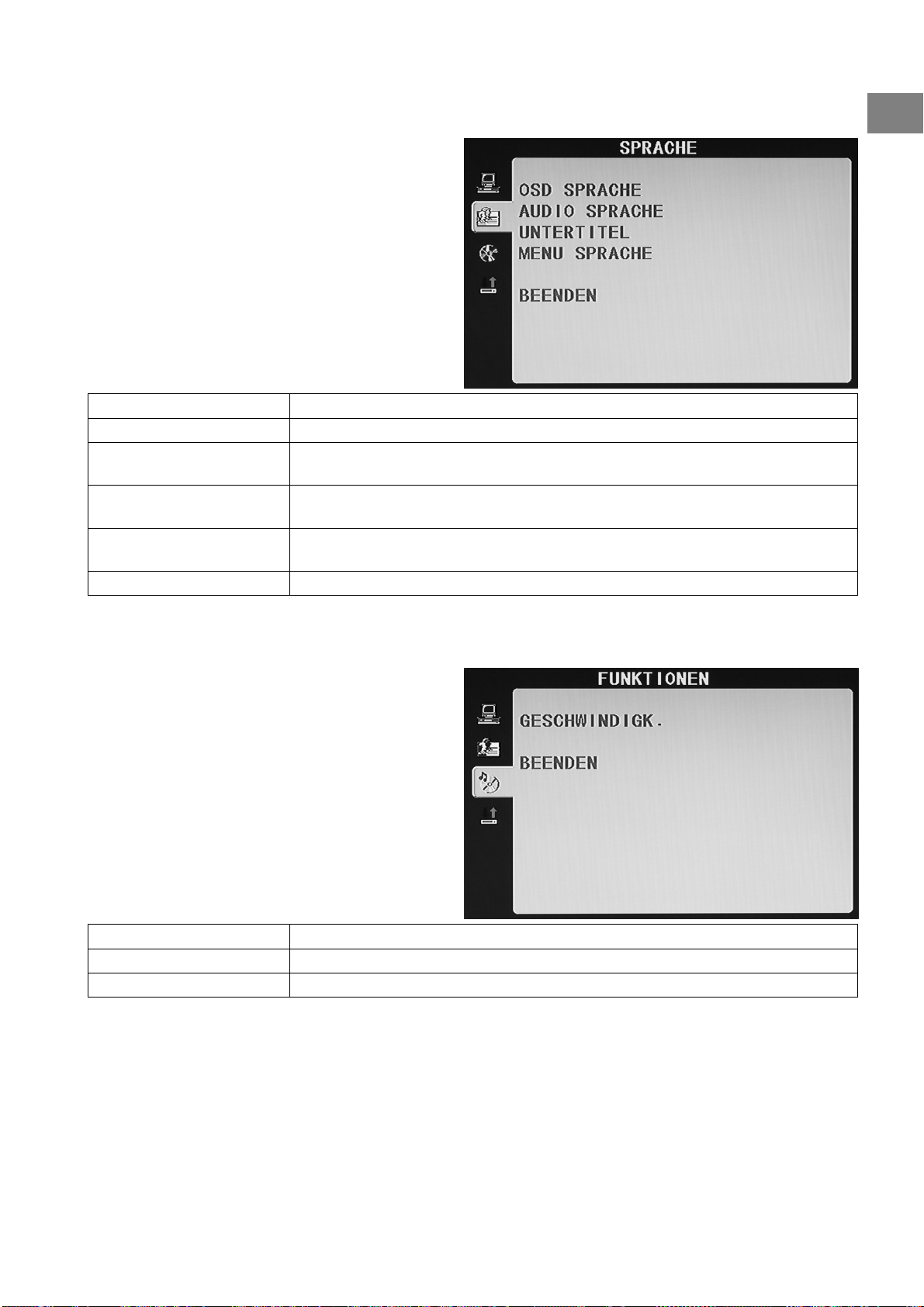
Menü SPRACHE
Menüpunkt Einstellung
OSD SPRACHE
AUDIO SPRACHE
UNTERTITEL
MENU SPRACHE
BEENDEN
Wählen Sie die Sprache des OSD-Menüs. Sie stellt sich unmittelbar um.
Hierüber stellen Sie die Sprachspur der DVD ein, soweit die DVD über mehrere
Sprachspuren verfügt.
Hierüber schalten Sie den Untertitel der DVD ein, soweit die DVD über
Untertitel verfügt.
Hierüber stellen Sie die Menüsprache der DVD ein, soweit die DVD über
mehrere Menüsprachen verfügt.
Hiermit verlassen Sie das DVD Menüsystem.
DE
Menü FUNKTION
Menüpunkt Einstellung
GESCHWINDIGK.
BEENDEN
Hierüber können Sie die Geschwindigkeit der Wiedergabe der DVD einstellen.
Hiermit verlassen Sie das DVD Menüsystem.
27
Page 28

Menü DIGITAL
Menüpunkt Einstellung
DYNAMIKUMFANG
DUAL MONO
BEENDEN
Anpassung der unterschiedlichen Lautstärkepegel einer DVD.
Wählen Sie hier zwischen 4 unterschiedlichen Audioausgaben.
Hiermit verlassen Sie das DVD Menüsystem.
28
Page 29

Anschlüsse und Anschlussbeispiele
Die Anschlüsse befinden sich an der Seite des Gerätes. Die in den Anschlussmöglichkeiten beschriebenen Kabel
sind nicht im Lieferumfang enthalten.
Anschluss-
Bezeichnung
1
AERIAL TV
2
3
VGA AUDIO IN
4
L/R
AUDIO IN
5
VIDEO
IN
6
Y Pb/Cb
Pr/Cr
COMPONENT
VIDEO IN
7
S-VIDEO
IN
Anzeige im
Menü
CVBS
YPbPr
S-VIDEO
QUELLE
Anschlussmöglichkeiten
Schließen Sie hier die Antenne (analog oder
digital) an.
Schließen Sie hier einen Kopf- oder Ohrhörer
mit 3,5-mm-Klinkenstecker an, um den Ton
Ihres Gerätes darüber zu hören. Der
Hauptlautsprecher bleibt eingeschaltet.
Wenn ein Gerät längere Zeit
mit erhöhter Lautstärke über
einen Kopfhörer betrieben
wird, kann das Schäden am
Hörvermögen des Zuhörers
verursachen.
Audio-Eingang für 3,5-mmStereoklinkenstecker, z. B. für PCs.
AUDIO-Eingang L - R (weiß/rot): Schließen
Sie hier den linken und den rechten AudioKanal der Quelle an, deren Ton Sie über das
LCD-TV übertragen möchten (z. B.
Camcorder).
Für diese Anschlüsse benötigen Sie CinchKabel.
VIDEO-Eingang (gelb) zum Anschluss von
Geräten wie Camcorder, DVD-Player,
Decoder (z. B. Satellitenreceiver) usw.
Für diesen Anschluss benötigen Sie ein
Cinch-Kabel.
Um ein Audiosignal zu übertragen ist der
zusätzliche Anschluss eines Stereo-CinchKabel (roter und weißer Stecker) an den
AUDIO IN Anschluss erforderlich.
Y Pb Pr: Komponenten-Eingänge zum
Anschluss von Geräten mit KomponentenAusgang, z. B. Camcorder, DVD-Player,
Decoder (z. B. Satellitenreceiver) usw. Sie
benötigen für diesen Anschluss ein
Komponenten-Kabel grün/blau/rot für die
Videoverbindung sowie ein Cinch-Kabel
rot/weiß für die Audio-Verbindung an den
AUDIO IN L – R Anschluss.
S-VIDEO-Eingang zum Anschluss eines
Geräts mit S-VIDEO-Ausgang (z. B.
Camcorder).
Sie benötigen für diesen Anschluss ein SVideo-Kabel.
Um ein Audiosignal zu übertragen ist der
zusätzliche Anschluss eines Stereo-Cinch-
DE
29
Page 30

8
SCART
IN/OUT
9
VGA
IN
10
HDMI
IN
SCART
PC
HDMI
Kabel (roter und weißer Stecker) an den
AUDIO IN Anschluss erforderlich.
SCART-Buchse zum Anschluss von Geräten
wie Videorekorder, DVD-Player,
Spielekonsole, Decoder (z.B.
Satellitenreceiver) usw.
Sie benötigen für diesen Anschluss ein
SCART-Kabel.
VGA-Anschluss. Schließen Sie hier Ihren PC
oder Ihr Notebook an. Sie benötigen ein
VGA-Kabel.
Zum Anschluss eines Geräts mit HDMIAusgang, siehe Seite 32.
DVD-Player anschließen
Zum Anschluss eines DVD-Players haben Sie diverse Möglichkeiten:
1. Mit einem SCART-Kabel
` Schließen Sie einen DVD-Player mit SCART-Kabel an die Buchse SCART an.
2. Mit einem Stereo-Cinch-Kabel und einem Video-Cinch- / S-Video-Kabel
` Verbinden Sie ein Video-Cinch-Kabel (gelber Stecker) mit dem Video-Eingang des LCD-TVs und dem
Video-Ausgang des externen Geräts.
` Verbinden Sie ein Stereo-Cinch-Kabel (roter und weißer Stecker) mit den Audio-Eingängen des LCD-TVs
und den Audio-Ausgängen des externen Geräts.
Alternative
` Alternativ zum Video-Cinch-Kabel können Sie ein S-Video-Kabel an den S-Video-Eingang des LCD-TVs und
den S-Video-Ausgang des externen Geräts anschließen.
Hinweis
Um mögliche Bildstörungen zu vermeiden, sollten der S-Video und der Video-Eingang nicht
gleichzeitig benutzt werden.
3. Mit einem Komponenten-Videokabel (3 x Cinch)
` Sofern der DVD-Player über YUV-Ausgänge verfügt (Y Pb Pr), ist es empfehlenswert, ihn mit einem
Komponentenkabel (Cinch-Kabel grün/blau/rot) an die Komponenteneingänge Y-Pb-Pr des LCD-TVs
anzuschließen.
` Für die Tonübertragung schließen Sie ein Stereo-Cinch-Kabel (roter und weißer Stecker) an die AUDIO L-R-
Eingänge an.
4. Mit einem HDMI-Kabel
` Sofern Ihr externes Gerät über einen HDMI- Ausgang verfügt, schließen Sie ein HDMI-Kabel (nicht im
Lieferumfang) an den HDMI-Eingang des LCD-TVs und den HDMI-Ausgang des externen Geräts an.
30
Page 31

Videorekorder anschließen
` Verbinden Sie ein Antennenkabel mit der Antennenbuchse des LCD-TVs und dem Antennen-Ausgang des
Videorekorders.
` Verbinden Sie ein weiteres Antennenkabel mit dem Antennen-Eingang des Videorekorders und der
Antennenbuchse in der Wand.
Zusätzlich können Sie LCD-TV und Videorekorder mit einem SCART-Kabel verbinden. Dies ist für eine hohe
Bild- und Tonqualität empfehlenswert. Wenn Sie Stereoton übertragen möchten, ist ein SCART-Anschluss
notwendig.
` Schließen Sie das SCART-Kabel an die SCART-Buchse des LCD-TVs an.
` Schließen Sie das andere Ende des SCART-Kabels an die SCART OUT-Buchse des Videorekorders an.
DVD-Rekorder anschließen
` Schließen Sie den DVD-Rekorder mit dem SCART-Kabel an die SCART-Buchse des LCD-TVs an.
` Schließen Sie das andere Ende des SCART-Kabels an die SCART OUT-Buchse des DVD-Rekorders an.
` Verbinden Sie ein Antennenkabel mit der Antennenbuchse des LCD-TVs und dem Antennen-Ausgang des
DVD-Rekorders.
` Verbinden Sie ein weiteres Antennenkabel mit dem Antennen-Eingang des DVD-Rekorders und der
Antennenbuchse in der Wand.
Alternative
` Sofern der DVD-Rekorder über YUV-Ausgänge verfügt (Y Pb Pr), ist es empfehlenswert, ihn mit einem
Komponentenkabel (Cinch-Kabel grün/blau/rot) an die Komponenteneingänge Y-Pb-Pr des LCD-TVs
anzuschließen.
` Für die Tonübertragung schließen Sie ein Stereo-Cinch-Kabel (roter und weißer Stecker) an die AUDIO L-R-
Eingänge an.
Alternative
` Sofern Ihr DVD-Rekorder über einen HDMI- Ausgang verfügt, schließen Sie ein HDMI-Kabel (nicht im
Lieferumfang) an den HDMI-Eingang des LCD-TVs und den HDMI-Ausgang des externen Geräts an.
DE
Receiver (SAT, DVB-T, Decoder etc.) anschließen
Sie haben verschiedene Möglichkeiten ein Gerät, das als Empfänger für das LCD-TV eingesetzt werden soll (z.
B. SAT-Receiver, DVB-T-Receiver, Decoder, Set-Top-Box) an Ihr LCD-TV anzuschließen.
1. Mit einem SCART-Kabel
` Schließen Sie einen Receiver mit SCART-Kabel an die SCART Buchse an.
2. Mit einem Stereo-Cinch-Kabel und einem Video-Cinch- / S-Video-Kabel
` Verbinden Sie ein Video-Cinch-Kabel (gelber Stecker) mit dem Video-Eingang des LCD-TVs und dem
Video-Ausgang des externen Geräts.
` Verbinden Sie ein Stereo-Cinch-Kabel (roter und weißer Stecker) mit den Audio-Eingängen des LCD-TVs
und den Audio-Ausgängen des externen Geräts.
Alternative
` Alternativ zum Video-Cinch-Kabel können Sie ein S-Video-Kabel an den S-Video-Eingang des LCD-TVs und
den S-Video-Ausgang des externen Geräts anschließen.
Hinweis
Um mögliche Bildstörungen zu vermeiden, sollten der S-Video und der Video-Eingang nicht
gleichzeitig benutzt werden.
31
Page 32

3. Mit einem Komponenten-Videokabel (3xCinch)
` Sofern das externe Gerät über YUV-Ausgänge verfügt (Y Pb Pr), ist es empfehlenswert, es mit einem
Komponentenkabel (Cinch-Kabel grün/blau/rot) an die Komponenteneingänge
anzuschließen.
` Für die Tonübertragung schließen Sie ein Stereo-Cinch-Kabel (roter und weißer Stecker) an die AUDIO L-R-
Eingänge an.
Y-Pb-Pr des LCD-TVs
4. Mit einem HDMI-Kabel
` Sofern Ihr externes Gerät über einen HDMI- Ausgang verfügt, schließen Sie ein HDMI-Kabel (nicht im
Lieferumfang) an den HDMI-Eingang des LCD-TVs und den HDMI-Ausgang des externen Geräts an.
DVD- oder Videorekorder und SAT-Receiver anschließen
Wenn Sie gleichzeitig einen DVD- oder Videorekorder und einen SAT-Receiver anschließen möchten, können
Sie folgende Anschlussart verwenden:
` Schließen Sie den Receiver wie oben beschrieben an.
` Verbinden Sie nun den Receiver mit einem SCART-Kabel am SCART-Ausgang des DVD-Rekorders und
den entsprechenden SCART-Eingang des Receivers.
` Verbinden Sie ein Antennenkabel mit der Antennenbuchse des LCD-TVs und dem Antennen-Ausgang des
Rekorders.
` Verbinden Sie ein weiteres Antennenkabel mit dem Antennen-Eingang des DVD-Rekorders und dem
Antennenausgang des SAT-Receivers.
` Schließen Sie den SAT-Receiver an den LNB der Parabolantenne an.
Camcorder anschließen
Mit einem Stereo-Cinch-Kabel und Video-Cinch oder S-Video-Kabel
` Um Ton und Bild eines Camcorders auf Ihrem LCD-TV wiederzugeben, schließen Sie den Camcorder an
die AUDIO-IN-Buchsen und VIDEO-IN-Buchse des LCD-TVs an.
` Alternativ zum Video-Cinch-Kabel (gelb) können Sie ein S-Video-Kabel an den S-Video-Eingang des LCD-
TVs und den S-Video-Ausgang des Camcorders anschließen.
Hinweis
Um mögliche Bildstörungen zu vermeiden, sollten der S-Video und der Video-Eingang nicht
gleichzeitig benutzt werden.
Gerät mit HDMI- oder DVI-Ausgang
HDMI ("High Definition Multimedia Interface") ist im Bereich der Unterhaltungselektronik die einzige
Schnittstelle, die gleichzeitig Audio- und Videodaten digital überträgt. Sie verarbeitet alle heute bekannten Bildund Tonformate, einschließlich HDTV (High Definition Television), und kann somit auch die Auflösung von
1080i ohne Qualitätsverlust darstellen.
Viele Geräte der Unterhaltungselektronik, z. B. DVD-Player, sind heute mit HDMI-Ausgängen ausgestattet.
Externes Gerät mit HDMI-Ausgang anschließen
` Schalten Sie beide Geräte aus.
` Schließen Sie ein HDMI-Kabel (nicht im Lieferumfang) an den HDMI-Eingang des LCD-TVs und den HDMI-
Ausgang des externen Geräts an.
` Wenn Sie das HDMI-Gerät angeschlossen haben, schalten Sie das LCD-TV ein.
` Schalten Sie das externe HDMI-Wiedergabegerät ein.
32
Page 33

Externes Gerät mit DVI-Ausgang anschließen
Sollte das externe Gerät einen DVI-Ausgang haben, können Sie es ebenfalls an den HDMI-Eingang anschließen
(HDMI ist abwärtskompatibel zu DVI - "Digital Visual Interface"). Sie benötigen dazu einen Adapter HDMI-DVI.
Da der DVI-Ausgang keinen Ton überträgt, schließen Sie zusätzlich ein Audio-Kabel an.
Zur Übertragung des Tons schließen Sie ein Stereo-Cinch-Kabel mit 3,5-mm-Stereoklinkenstecker an die VGAAUDIO-IN-Buchse an.
PC anschließen
Das LCD-TV wird wie ein Monitor oder ein zusätzlicher Monitor an Ihren PC oder Ihr Notebook angeschlossen.
Das Bild Ihres PCs/Notebooks wird dann auf das LCD-TV übertragen.
So schließen Sie das LCD-TV am PC an:
` Schalten Sie beide Geräte aus.
` Schließen Sie ein VGA-Kabel (Monitorkabel; nicht mitgeliefert) an den VGA-Eingang des LCD-TVs und an
den Grafikkarten-Ausgang des PCs oder Notebooks an.
` Ziehen Sie die Schrauben des Monitorkabels mit den Fingern fest, so dass die Stecker richtig in den
Buchsen sitzen.
` Falls Sie auch den Ton übertragen möchten, verbinden Sie ein Audio-Kabel mit der PC-AUDIO-IN-Buchse
und dem Audio-Ausgang des PC / Notebooks.
` Schalten Sie zuerst das LCD-TV ein.
` Schalten Sie erst danach den PC/das Notebook ein.
Wenn Sie das LCD-TV als zweiten Monitor an Ihrem PC einsetzen, kann es unter Umständen notwendig sein,
dass Sie in den Anzeigeeinstellungen Ihres Betriebssystems Einstellungen ändern müssen. Lesen Sie dazu in der
Bedienungsanleitung des PCs/Notebooks nach, was beim Betrieb vom mehreren Monitoren zu beachten ist.
DE
33
Page 34

Problembehebung
Fehlfunktionen können manchmal banale Ursachen haben, aber manchmal auch von defekten Komponenten
ausgehen. Wir möchten Ihnen hiermit einen Leitfaden an die Hand geben, um das Problem zu lösen. Wenn die
hier aufgeführten Maßnahmen keinen Erfolg bringen, helfen wir Ihnen gerne weiter. Rufen Sie uns an! Die
Telefonnummer finden Sie auf der Innenseite des rückwärtigen Umschlages unter den Garantiebedingungen.
Fehler Lösung
Es erscheint kein Bild und es
ist kein Ton zu hören.
Es erscheint kein Bild. Es
erscheint kein Bild von AV.
Es ist kein Ton zu hören.
Es gibt kein Bild oder keinen
Ton. Es sind aber Geräusche
zu hören.
Das Bild ist nicht deutlich.
Das Bild ist zu hell oder zu
dunkel.
Das Bild ist nicht scharf.
Es erscheint ein Doppel- oder
Dreifachbild.
Das Bild ist gepunktet.
Es erscheinen Streifen am
Bildschirm oder die Farben
verblassen.
Die Bedienknöpfe am Gerät
funktionieren nicht
Die Fernbedienung
funktioniert nicht.
• Überprüfen Sie, ob das Netzkabel richtig an der Steckdose und am Gerät
angeschlossen ist.
• Überprüfen Sie, ob der Signalempfang auf
• Kontrollieren Sie, ob der Schalter am Netzteil eingeschaltet ist.
• Überprüfen Sie, ob Kontrast und Helligkeit korrekt eingestellt sind.
• Überprüfen Sie, ob alle externen Geräte korrekt angeschlossen sind.
• Überprüfen Sie, ob die richtige AV-Quelle angewählt ist.
• Vergewissern Sie sich, dass die Lautstärke nicht auf Minimum steht.
• Vergewissern Sie sich, dass die Stummschaltung nicht aktiviert ist.
• Der Empfang ist möglicherweise schlecht. Kontrollieren Sie, ob die
Antenne angeschlossen ist.
• Der Empfang ist möglicherweise schlecht.
• Kontrollieren Sie, ob die Antenne angeschlossen ist.
• Überprüfen Sie die Einstellungen von Kontrast und Helligkeit.
• Der Empfang ist möglicherweise schlecht.
• Kontrollieren Sie, ob die Antenne angeschlossen ist.
• Überprüfen Sie die Einstellungen der Schärfe und Rauschreduktion im
Bild.
Menü
• Kontrollieren Sie, ob die Antenne richtig ausgerichtet ist.
• Es gibt möglicherweise von Bergen oder Gebäuden reflektierte Wellen.
• Es liegen möglicherweise Interferenzen von Autos, Zügen, Leitungen,
Neonleuchten, etc. vor.
• Es besteht möglicherweise eine Interferenz zwischen dem Antennen-
und Stromkabel. Legen Sie die Kabel weiter auseinander.
• Liegt eine Interferenz von einem anderen Gerät vor?
• Übertragungsantennen von Radiostationen oder Antennen von
Funkamateuren und tragbare Telefone können auch Interferenzen
verursachen.
• Betreiben Sie das Gerät so weit weg wie möglich von dem Gerät, das
die Interferenz möglicherweise verursacht.
• Eventuell ist die Kindersicherung aktiviert.
• Überprüfen Sie, ob die Batterien in der Fernbedienung geladen und
richtig eingelegt sind.
• Vergewissern Sie sich, dass das Sensorfenster nicht starker
Lichteinstrahlung ausgesetzt ist.
• Schalten Sie das Gerät mit dem Schalter am Netzteil aus und wieder ein.
• Überprüfen Sie ob die TV Funktion aktiviert ist, durch Drücken der TV
Taste auf der Fernbedienung.
TV eingestellt ist.
34
Page 35

Benötigen Sie weitere Unterstützung?
Wenn die Vorschläge in den vorangegangenen Abschnitten Ihr Problem nicht behoben haben, nehmen Sie
bitte Kontakt mit uns auf. Sie würden uns sehr helfen, wenn Sie uns folgende Informationen zur Verfügung
stellen:
• Welche externen Geräte sind angeschlossen?
• Welche Meldungen erscheinen auf dem Bildschirm?
• Bei welchem Bedienungsschritt ist das Problem aufgetreten?
• Falls Sie einen PC an das Gerät angeschlossen haben:
– Wie sieht Ihre Rechnerkonfiguration aus?
– Welche Software haben Sie beim Auftreten des Fehlers verwendet?
• Welche Schritte haben Sie zur Lösung des Problems bereits unternommen?
• Wenn Sie bereits eine Kundennummer erhalten haben, teilen Sie uns diese mit.
Pixelfehler bei LCD-TVs
Trotz modernster Fertigung kann es auf Grund der hochkomplexen
Technik in seltenen Fällen zu Ausfällen von einzelnen oder mehreren
Leuchtpunkten kommen.
Bei Aktiv Matrix TFTs mit einer Auflösung von 1440 x 900 Pixel, welche
sich aus je drei Sub-Pixel (Rot, Grün, Blau) zusammensetzen, kommen
insgesamt ca. 3,9 Mio. Ansteuerelemente zum Einsatz. Aufgrund dieser
sehr hohen Anzahl von Transistoren und des damit verbundenen äußerst
komplexen Fertigungsprozesses kann es vereinzelt zu einem Ausfall oder
zur fälschlichen Ansteuerung von Pixel bzw. einzelnen Sub-Pixel kommen.
DE
Beschreibung Akzeptierte Zahl
1 Sub-Pixel
Helle Sub-Pixel
Abstand
Dunkle Sub-Pixel
Abstand
Gesamtzahl heller und dunkler Sub-Pixel
Die Tabelle beschreibt die maximale Pixelfehler-Anzahl, die auf dem Bildschirm auftreten darf, ohne dass es sich
um einen Garantiefall handelt. Ein Garantiefall liegt u. U. vor, wenn die oben angegebene Fehleranzahl in einer
Kategorie überschritten ist.
2 nebeneinander liegend
(horizontal/vertikal)
3 nebeneinander liegend
(horizontal/vertikal)
Minimaler Abstand zwischen hellen
und dunklen Sub-Pixel
Einzeln
2 nebeneinander liegend
3
Minimaler Abstand zwischen hellen
und dunklen Sub-Pixel
≤ 3
≤ 1
0
≥ 15 mm
≤ 3
≤ 1
≤ 0
≥ 15 mm
≤ 5
35
Page 36

Reinigung
Die Lebensdauer des LCD-TVs können Sie durch folgende Maßnahmen verlängern:
Achtung!
Ziehen Sie vor dem Reinigen immer den Netzstecker und alle Verbindungskabel.
• Verwenden Sie keine Lösungsmittel, ätzende oder gasförmige Reinigungsmittel.
• Reinigen Sie den Bildschirm mit einem weichen, fusselfreien Tuch.
• Achten Sie darauf, dass keine Wassertröpfchen auf dem LCD-TV zurückbleiben. Wasser kann dauerhafte
Verfärbungen verursachen.
• Setzen Sie den Bildschirm weder grellem Sonnenlicht noch ultravioletter Strahlung aus.
• Bitte bewahren Sie das Verpackungsmaterial gut auf und benutzen Sie ausschließlich dieses, um das LCD-
TV zu transportieren.
Achtung!
Es befinden sich keine zu wartenden oder zu reinigenden Teile innerhalb des Bildschirmgehäuses.
Entsorgung
Verpackung
Ihr Gerät befindet sich zum Schutz vor Transportschäden in einer Verpackung. Verpackungen sind aus
Materialien hergestellt, die umweltschonend entsorgt und einem fachgerechten Recycling zugeführt
werden können.
Gerät
Werfen Sie das Gerät am Ende seiner Lebenszeit keinesfalls in den normalen Hausmüll. Erkundigen Sie
sich nach Möglichkeiten einer umweltgerechten Entsorgung.
Batterien
Verbrauchte Batterien gehören nicht in den Hausmüll! Sie müssen bei einer Sammelstelle für
Altbatterien abgegeben werden.
36
Page 37

Technische Daten
Nennspannung: 100-240V ~ 50/60 Hz
Bildschirmgröße: 19" (48 cm) TFT; 16:10-Display
Leistungsaufnahme: 48 Watt
Leistungsaufnahme Standby: < 1 W
Physikalische Auflösung: 1440 x 900
TV-System: PAL, SECAM, B/G, D/K, K’, I/I, L/L’
Kanäle: VHF (Band I/III)
UHF (BAND U)
HYPERBAND
KABEL-TV (S1-S20) / (S21-S41)
Audio: Stereo / Nicam
Analoge Programmplätze: 200
Antenneneingang: 75 Ohm
Anschlüsse: Antennenanschluss (analog), VGA (15 Pin D-Sub), HDMI mit HDCP-
Entschlüsselung, SCART, Composite Video in (1 Cinch), YPbPr (YUV;
3 Cinch), S-Video (Mini DIN), PC AUDIO IN (3,5 mm Stereoklinkenstecker),
Stereo Audio In für S-Video/Composite Video/YUV (2 Cinch),
Kopfhörerausgang (3,5 mm Klinke ca. 100 mV Ausgangsspannung)
Maße (B x H x T, mit Fuß): ca. 475 x 393 x 175 mm
Maße (B x H x T, ohne Fuß): ca. 475 x 368 x 79 mm
Gewicht (ohne/mit Fuß): ca. 5,25 / 5,50 kg
Fernbedienung
Übertragungsart: Infrarot
LED Klasse: 1
Batterientyp: 2 x 1,5V AAA R03/LR03
DE
Bitte beachten Sie:
Sollte es vorkommen, dass durch unvorhergesehene Bedienkombinationen, fehlerhaftem
Datenaustausch oder elektrostatischer Entladung (Electro Static Discharge) der LCD-TV nicht mehr
bedient werden kann, ziehen Sie in diesem Fall den Netzstecker und nehmen Sie das Gerät im
Anschluss wieder in Betrieb.
Copyright © 2009
Alle Rechte vorbehalten.
Dieses Handbuch ist urheberrechtlich geschützt. Alle Rechte vorbehalten. Vervielfältigung in mechanischer, elektronischer
und jeder anderen Form ohne die schriftliche Genehmigung des Herstellers ist verboten.
Das Copyright liegt bei der Firma MEDION®.
Technische und optische Änderungen sowie Druckfehler vorbehalten.
37
Page 38

Stichwortverzeichnis
A
Anschließen
Antenne................................................................... 11
DVD-Player .............................................................. 30
DVD-Rekorder .......................................................... 31
Gerät mit DVI ........................................................... 33
Gerät mit HDMI ....................................................... 32
PC............................................................................33
Receiver ...................................................................31
SAT-Receiver ............................................................32
Stromversorgung.....................................................11
Videorekorder ....................................................31, 32
Anschlüsse................................................................... 29
Antenne.......................................................................11
Aufstellort ...................................................................... 3
AV/INPUT-Taste...................................................... 14, 15
B
Batterien ............................................................5, 11, 36
Betriebssicherheit...........................................................3
Bildeinstellungen .........................................................13
C
Camcorder................................................................... 32
D
DVD-Player ..................................................................30
DVD-Rekorder..............................................................31
E
M
Menü
Funktion ..................................................................26
PC Lage.................................................................... 25
Menü navigieren.......................................................... 20
N
Normen/Elektromagnetische Verträglichkeit ..................5
P
PC anschließen ............................................................33
Pixelfehler .................................................................... 35
Problembehebung....................................................... 34
Programmauswahl ...................................................... 12
Q
Quelle.......................................................................... 14
R
Receiver .......................................................................31
Reinigung .................................................................... 36
Reparatur.......................................................................4
S
SAT-Receiver ................................................................ 32
Sicherheitshinweise........................................................ 3
Störung .......................................................................34
Stromversorgung........................................................... 4
Stromversorgung anschließen ..................................... 11
Entsorgung.................................................................. 36
F
Favoriten...................................................................... 14
Fehler........................................................................... 34
G
Gerät mit HDMI ...........................................................32
Grundeinstellungen.....................................................20
I
Infos anzeigen..............................................................13
L
LCD-TV einschalten......................................................11
T
Technische Daten ........................................................ 37
Toneinstellungen......................................................... 13
V
Videorekorder .................................................. 24, 31, 32
Videotext .....................................................................18
Farbtasten................................................................ 18
Programmwahltaste................................................. 18
Seitengröße verdoppeln ..........................................19
Unterseiten ..............................................................18
Verborgener Text ..................................................... 18
38
Page 39

Contents
Safety instructions ............................................................................................ 3
Operating safety............................................................................................................................................ 3
Set-up location.............................................................................................................................................. 3
Repairs .......................................................................................................................................................... 4
Intended environment................................................................................................................................... 4
Power supply ................................................................................................................................................ 4
The DVD player ............................................................................................................................................. 4
Norms/Electromagnetic compatibility ........................................................................................................... 5
Battery handling............................................................................................................................................ 5
Package contents ............................................................................................. 6
Unpacking..................................................................................................................................................... 6
Check package contents................................................................................................................................ 6
Overview of the appliance ................................................................................ 7
LCD TV.......................................................................................................................................................... 7
Connections on the left-hand side................................................................................................................. 8
Rear............................................................................................................................................................... 8
Remote control.............................................................................................................................................. 9
Start of operation ............................................................................................. 11
Inserting the batteries in the remote control................................................................................................ 11
Connect TV aerial ........................................................................................................................................ 11
Connecting power supply........................................................................................................................... 11
Switching the LCD TV on and off................................................................................................................. 11
After switching on the unit for the first time................................................................................................. 12
Channel selection........................................................................................................................................ 12
Setting the volume...................................................................................................................................... 13
Picture settings............................................................................................................................................ 13
Displaying information................................................................................................................................ 13
Opening the favourites list .......................................................................................................................... 14
Selecting the source .................................................................................................................................... 14
The integrated DVD player .............................................................................. 15
Disk formats ................................................................................................................................................ 15
Switching between TV and DVD modes ...................................................................................................... 15
Inserting the DVD........................................................................................................................................ 15
Operating the DVD player via the LCD TV.................................................................................................... 16
Operating the DVD player using the remote control.................................................................................... 16
Videotext .......................................................................................................... 18
Using the videotext ..................................................................................................................................... 18
Selecting a page.......................................................................................................................................... 18
Useful videotext functions ........................................................................................................................... 18
EN
1
Page 40

Basic OSD menu settings ............................................................................... 20
Navigating in the menu................................................................................................................................20
TV menu system...........................................................................................................................................21
PC menu system ..........................................................................................................................................25
DVD menu system........................................................................................................................................26
Connections and sample connections ........................................................... 28
Connecting the DVD player..........................................................................................................................29
Connecting a video recorder ........................................................................................................................29
Connecting a DVD recorder .........................................................................................................................30
Connecting a receiver (SAT, DVB-T, decoder, etc.)........................................................................................30
Connecting a DVD recorder or video recorder and SAT receiver ...................................................................31
Connecting a camcorder..............................................................................................................................31
Device with HDMI or DVI output..................................................................................................................31
Connecting a PC ..........................................................................................................................................32
Troubleshooting............................................................................................... 33
Do you need more help?..............................................................................................................................34
LCD TV pixel faults .......................................................................................................................................34
Cleaning ........................................................................................................... 35
Disposal ........................................................................................................... 35
Packaging.....................................................................................................................................................35
Appliance.....................................................................................................................................................35
Batteries .......................................................................................................................................................35
Technical specifications ................................................................................. 36
2
Page 41

Safety instructions
Operating safety
• Children should be supervised to ensure they do not play with this unit. This unit is not intended for use
by people (including children) with reduced physical, sensory or mental abilities or for those without
experience and/or knowledge, unless they are supervised by a person responsible for their safety or they
have been instructed on its use.
• Keep packaging material such as plastic film away from children. There is a risk of suffocation if used
improperly.
• Never open the casing of the LCD TV (electrical shock, short circuit and fire hazard)!
• Never insert any objects through the slots and openings into the inside of the LCD TV (electrical shock,
short circuit and fire hazard)!
• The slots and openings on the LCD TV are for ventilation purposes. Do not cover these openings
(overheating, fire risk)!
• Do not put any pressure on the display. There is a risk that the screen may break.
• The remote control has a class 1M infrared diode. Never use optical devices to look at the LED.
• The DVD player is a first class laser product. The unit has a safety system that prevents dangerous laser
rays from escaping from the unit during normal use. In order to avoid eye injuries, never manipulate or
damage the security system of the device.
• Caution! There is a risk of injury if the screen is damaged! Recover all broken pieces using protective gloves
and send them to your Service Centre for proper waste disposal. Then wash your hands with soap
because chemicals may have leaked out.
• To avoid damaging the screen do not touch it with fingers or sharp objects.
• Contact customer services if:
- the power cable is burnt or damaged
- liquid has penetrated the appliance
- the appliance is not operating correctly
- the appliance has fallen, or the casing is damaged
EN
Set-up location
• In the first few hours of use new appliances can release a typical, unavoidable but totally safe smell, which
reduces with time. To help reduce the amount of odour build-up, we recommend that you ventilate the
room at regular intervals. We have taken appropriate measures during the development of this product so
that levels are explicitly below legislative limits.
• Keep your LCD TV and all connected appliances away from moisture and avoid dust, heat and direct
sunlight.
• Do not use the appliance outdoors because other effects such as rain, snow etc. can also damage the
appliance.
• The device must not be exposed to water droplets or spray. Do not place objects that are filled with water
(such as vases) on the device. The container may tip over and the liquid will impair the electrical safety.
• Do not place any exposed sources of ignition (candles or similar) on or near the device.
• Do not operate the appliance near water and do not set it up near a wash-hand basin or bath, etc.
• Make sure that there is enough clearance in the wall units! Ensure a minimum separation of 10 cm around
the appliance for sufficient ventilation.
• Operate all components on a stable, level and vibration-free base, to prevent the LCD TV from falling over.
• Avoid dazzle, reflections and strong bright-dark contrast in order to protect your eyes.
• The optimal viewing distance is 5 times the screen diagonal.
3
Page 42

Repairs
• Repairs to your LCD TV should only be carried out by qualified specialists.
• if a repair must be carried out please contact our authorised service partner only.
• Make sure to use only replacement parts provided by the manufacturer. The appliance may sustain
damage if unsuitable replacement parts are used.
Intended environment
• The appliance can be operated at an ambient temperature of +5° C to +35° C and a relative humidity of
20% - 85% (non condensing).
• In the switched-off state the LCD TV can be stored from -20° C to +60° C.
• Keep the appliance at a distance of at least one metre from high frequencies and magnetic sources of
interference (television, loudspeaker boxes, mobile telephones etc.) to avoid malfunctioning.
• After transporting the LCD TV wait until the appliance has reached ambient temperature before switching
it on.
• Large changes in temperature or fluctuations in humidity can cause moisture to build up due to
condensation within the LCD TV, which can cause an electrical short circuit.
• During thunderstorms or if the appliance is not going to be used for long periods, remove the plug from
the mains socket and the aerial cable from the aerial socket.
Power supply
Please note: Even when the mains switch is off some components of the appliance are live. In
order to disconnect the power to your LCD TV or to completely isolate the appliance from
voltage sources remove the mains plug from the mains socket.
• Only plug the LCD TV into an earthed socket with 100-240 V~ 50/60 Hz. Contact you electricity provider if
you are not sure if the socket is earthed or not.
• The socket must be near the LCD TV and easily accessible.
• In order to disconnect the power to your LCD TV or to completely isolate the appliance from voltage
sources remove the mains plug from the mains socket. Always grab the plug firmly when unplugging it
from the socket. Never pull on the lead.
• For extra safety, we recommend using an over-voltage protection device to prevent your LCD TV
sustaining damage as a result of power surges or lightning strikes.
• If you are using an extension cable, make sure that it complies with VDE requirements. If in doubt, contact
your electrician.
• Position the cable so that nobody is able to step on it or trip over it.
• Do not place any objects on the cable to avoid damaging it.
The DVD player
The DVD player is a first class laser product. The unit has a safety system that prevents
dangerous laser rays from escaping from the unit during normal use. In order to avoid eye
injuries, never manipulate or damage the security system of the device.
4
Page 43

Norms/Electromagnetic compatibility
The LCD TV fulfils the electromagnetic compatibility requirements and the following electrical safety standards:
EN 55013: 2001 +
A1: 2003 +
A2: 2006
EN 55020: 2007 Sound and television broadcast receivers and associated equipment. Immunity
EN 60065: 2002 +
A1: 2006
- EN 300220-1-3 Electromagnetic capability (EMV); part 3: Limits; Section 2: Limits for harmonic
EN 61000-3-3: 1995 +
A1: 2001 +
A2: 2005
EN 55022: 2006 Information Technology equipment – radio disturbances – limits and measurements
EN 55024 : 1998 +
A1: 2001 +
A2: 2003
The device complies with the requirements of EMC Directive 2004/108/EC and the Low Voltage Directive
2006/95/EC
Sound and television broadcast receivers and associated equipment. Radio
interference characteristics. Limits and methods of measurement.
characteristics
Audio, video and similar electronic apparatus. Safety requirements
currents (appliance input power < 16A per phase).
Electromagnetic compatibility (EMV); part 3: Limits; section 3: Limits for voltage
fluctuations and flicker in public low-voltage supply systems, for equipment with
rated current <= 16 A per phase.
processes
Information Technology equipment – interference resistance properties – limits and
testing systems
EN
Battery handling
Batteries can contain combustible materials. If not handled correctly batteries can leak, become very hot, ignite
or even explode, which could damage your appliance or/and your health.
Please ensure compliance with the following advice:
• Keep batteries away from children. Contact your doctor immediately if a battery is swallowed.
• Never charge batteries (unless it is clearly indicated).
• Never discharge batteries by high power output.
• Never short-circuit the batteries.
• Never expose the batteries to excessive heat such as sunshine, fire or similar.
• Do take apart or deform the batteries. Your hands or fingers could get injured or battery fluids could get
into your eyes or onto your skin. If this should happen then rinse the affected areas immediately with a
large amount of clean water and contact your doctor immediately.
• Avoid heavy impacts and vibrations.
• Always observe the correct polarity.
• Make sure that the plus (+) and minus (-) poles are correctly inserted in order to avoid short circuits.
• Never mix new and old batteries or different types of batteries. This could cause your appliance to
malfunction. In addition, the weaker batteries would discharge too much.
• Immediately remove used batteries from the appliance.
• Remove the batteries from the appliance if you do not intend to use it for a long period of time.
• Replace all the old batteries in an appliance with new batteries of the same type.
• Isolate the contacts of the batteries with sticky tape if you want to store or dispose of them.
• Clean the contacts on the battery and appliance before inserting.
5
Page 44

Package contents
Unpacking
• Select a suitable place for setting up the appliance.
• Open the box very carefully to avoid damaging the appliance. The device could be damaged if you use a
knife with a long blade to open the box.
• The box contains a number of small items (including batteries). Keep these items out of reach of children;
the parts are easy to swallow.
• Store the packaging material in a safe place; only use this box to transport the TV.
CAUTION!
Do not let children play with the plastic film. There is a risk of suffocation!
Check package contents
Please check your purchase to ensure all items are included and contact us within 14 days of purchase if any of
the following components are missing:
With the product that you purchased you receive:
• LCD TV
• Remote control
• Batteries: 2 x R03 / AAA / 1.5V
• Mains cable
• These Operating instructions and warranty documents
6
Page 45

Overview of the appliance
LCD TV
Front
EN
1. TFT display
2. Infrared sensor: reception field for the infrared TV signals.
ON indicator: red when the appliance is in standby mode;
green when the appliance is switched on.
Controls on the right-hand side
1 DVD drive
VOL+/VOL–
2
CH+ /CH–
3
MENU
4
SOURCE
5
6
7
8
9
10
11
POWER
Adjust the volume or navigate through the
menu
Select a channel or navigate through the
menu
Call up the on-screen menu
Change the input source
STANDBY, i.e. switch off the LCD temporarily
Disc: skip one track forward and back
Stop playback
Pause playback
Start playback
Eject the disc
7
Page 46

Connections on the left-hand side
1
2
3
4
5
6
7
8
9
10
AERIAL
VGA AUDIO
AUDIO L R
AV IN
Pb/Cb
Pr/Cr
Y
S-VHS
SCART
VGA IN
HDMI
Connection using an aerial
Ear/headphone connection: To connect a
headphone with 3.5 mm jack plug
Audio input for PC
Audio inputs (red/white):
Video input (yellow)
Component inputs (green/blue/red) for
connecting devices with component output
Video input: to connect a device via•S-VIDEO
SCART sockets
VGA connection: to connect a PC
HDMI connection: to connect a device with
an HDMI output.
Rear
1. Loudspeaker
2. Mains switch
3. Mains connection
8
Page 47

Remote control
1.
2.
3.
4.
5.
6.
7.
8.
9
10
11
12
13
14
15
16
17
18
POWER
FAV
AUTO
MUTE
Number
keys
-/--
CH +/–
ASPECT
VOL +/–
NICAM
DISPLAY
ENTER
LCD MENU
DVD SETUP
INPUT
PMODE
SMODE
SLEEP
STANDBY, i.e. switch off
the LCD TV temporarily
TV: call up your list of
favourites;
PC mode automatic
picture adjustment); disc
mode: eject disc
switch to "mute"
TV: select programme,
video text: select page;
disc mode: select track
Press to enter multi-digit
numbers
Set previous TV
programme
Select the TV
programme
Set the picture format
Setting volume
Select the NICAM audio
function
TV and disc: display info
Confirm entries
Arrow buttons: navigate
within menus
Open menu; go to next-
higher menu level; close
menu
Open the DVD setup
menu
Exit menu
Select source
(connected devices) (AV
function)
Select picture mode
Select volume mode
Set automatic switch-off
EN
19
20
21
22
TEXT
HOLD
PG UP
SLOW
PG DW
STEP
Video text: switch on, render transparent, switch off;
Disc: playback and pause
Video text: stop page;
Disc: pause and end playback
Video text: scroll to top of page;
DVD: slow motion
Video text: scroll to bottom of page;
DVD: frame-advance playback (frame by frame)
9
Page 48

INDEX
23
SIZE
24
REVEAL
25
26
27
28
29
30
31
32
33
34
AUDIO
SUBPAGE
ZOOM
ANGLE
D.SUB
D.MENU
TITLE
D.DISP
GOTO
35 Red button
PROGRAM
36 Green
button
INTRO
37 Yellow
button
REPEAT
38 Blue button
A-B
Video text: access start page;
Disc: go to start of track/chapter or previous track/chapter
Video text: zoom page;
Disc: go to next title/chapter
Video text: reveal hidden text;
Disc: select audio mode (audio language for DVDs)
Video text: open subpage;
Disc (video): zoom/shrink image
Disc: fast backwards,
Disc: fast forward
DVD: select the camera angle
DVD: select subtitles
DVD: open the DVD menu
DVD open the title menu
Disc: call up OSD menu for track, chapter and other settings, depending on the disc type
DVD: enter track, chapter or start time
Video text: select red entries;
DVD: programmed playback
Video text: select green entries;
Disc: introduction function
Video text: select yellow entries
Disc: repeat function
Video text: select blue entries
DVD: A-B repetition
10
Page 49

Start of operation
Before starting up please make sure that you read the "Safety instructions" section on page 3ff.
Inserting the batteries in the remote control
` Open the battery compartment cover on the back of the remote control.
` Insert two R03 (AAA) 1.5-V batteries in the battery compartment of the remote control. Check the battery
polarity (inscribed on the bottom of the battery compartment).
` Replace the cover.
Note
Remove the batteries if the device will not be used for long periods. The remote control can be
damaged by leaking batteries.
Connect TV aerial
` To connect to the house antenna or cable system, connect a
double-screened cable from the antenna socket to the LCD TV.
EN
Connecting power supply
` Connect the power cable supplied with the device to
the 100-240-V ~ 50/60 Hz connection on the back of
the unit and insert the plug into a 100-240 V ~ 50/60
Hz mains socket near the device.
Switching the LCD TV on and off
` Switch the power button to “I” to active the power
supply. The device switches to standby mode and the
display on the front will light up orange.
` To switch on the unit either press the
on the remote control or on the right-hand side of
the unit. The display on the front will light up green.
` Press the
to standby mode again. The unit continues to consume power in this mode.
` Press the mains switch at the back of the unit to switch it off completely.
Note
POWER
button to switch the device over
POWER
button
If the input signal is interrupted, after some time a countdown will appear on the screen with the
information that the device will be switched off automatically. The unit is in standby mode.
11
Page 50

After switching on the unit for the first time
You will be guided through the FIRST TIME INSTALLATION menu after you switch the device on for the first
time. The menu appears initially in German. You can change the language while you are making these initial
settings.
You can always access the first-time installation screen again via
the settings again. See also page 21.
COUNTRY
LANGUAGE
DELETE PROGRAM
SEARCH PROGRAM
` Use the arrow keys to select the field
The first menu option
country in which you are currently located.
Use the up/down arrows to go to the
arrows to select the language for the OSD (the menu language).
All existing programmes are usually deleted during the search program option. If you
don’t want this to happen, set the
If you want to run the search program option, set the
YES. If you only want to delete programs and don’t want to search for new
programmes, set this option to
COUNTRY is highlighted. Use the arrows to select the
NO.
YES
and press
ENTER
Functions > Installation and go through
LANGUAGE menu option. Use the direction
DELETE PROGRAM option to NO.
SEARCH PROGRAM option to
to run the search.
` The search function make take a few minutes to complete. Wait for it to finish.
Channel selection
• To select a channel, either press the buttons
channel directly by pressing the appropriate numbers.
To enter a two or three-digit number press the
digit channel number.
• Press the
button to select the last channel played.
12
CH+/–
(on the device or on the remote control) or select the
-/--
button twice or three times and then enter the two-
Page 51

Setting the volume
` You can increase or decrease the volume by pressing the volume buttons on the remote control or
on the device.
` Use the mute button to switch the volume fully off and on again.
` Use the
only be heard when the current TV channel supports dual mode (e.g. for bilingual programmes).
` Use the
Theatre, Personal. The Personal setting is defined under the menu option SOUND > SOUND MODE.
NICAM
SMODE
button to select mono or stereo playback, sound I and sound II. Sound I and sound II can
button to switch between the following sound modes: Standard, Music, Voice,
Picture settings
EN
` Use the
Personal. The Personal setting is defined under the menu option PICTURE > PICTURE MODE.
` Depending on the programme, the pictures are displayed in the formats 4:3 or 16:9. Use the
button to adjust the picture format:
AUTO: The format displayed is automatically adjusted to match the input signal.
FULL: A 16:9 picture (“letterbox“) is zoomed to the full screen
size.
4:3: For undistorted screen display in 4:3 format.
14:9: For undistorted screen display in 14:9 format.
ZOOM*: A picture in 14:9 format (“letterbox“) is stretched at the
top and bottom margins of the screen.
You can also change these settings in
PMODE
button to switch between the following picture modes: Standard, Movie, Mild, Game,
FUNCTION > VIDEO SIZE.
ASPECT
Displaying information
` Press the
– Channel position
– Colour system Sound system
` You can get the same information when you switch over to a different channel
DISPLAY
button to display the following current settings:
13
Page 52

Opening the favourites list
You can enter a list of your favourite channels under the menu options
TV > Channel (see page 22).
` Press
` Use the direction arrows
` Press
FAV/AUTO
ENTER
to display your list of favourite channels.
to select a channel.
to switch to this channel.
Selecting the source
` Use
` Use the direction arrows to go to the desired source.
` Confirm your selection with
AV/INPUT
TV: TV mode (analogue antennae signal)
DVD: integrated DVD player
AV: Device on AV input
SCART: Device on the SCART socket
S-VIDEO: Device on the S-video socket
YPbPr: Device on the video and audio input components
HDMI: Device on HDMI input
PC: Device on PC input
to call up the source selection list. The following sources are available:
ENTER
.
14
Page 53

The integrated DVD player
Disk formats
The integrated DVD player supports the following disc / file formats:
• DVD
• DVD -/+RW
• DVD-/+R
• HDCD
• CD
• JPEG
• MP3
• WMA
• MPEG 1/2/4
• DivX
EN
Note
The drive only plays media with a 12-cm diameter. To avoid damage to discs, do not insert media
with larger or smaller diameters into the DVD slot.
Switching between TV and DVD modes
` Use
` Use the direction arrows to go to the
` Confirm your selection with
` To return to TV mode, repeat this process and select the
INPUT (SOURCE
) to call up the source selection list.
DVD.
ENTER
.
TV option instead of DVD.
Inserting the DVD
Note
Insert the DVD with the printed side facing towards the front (the front side of the LCD TV) .
Note
The TV must be in DVD mode before you insert the DVD into the slot (
` Insert the DVD with the printed side facing towards the front. If the TV is in DVD mode, the DVD will be
automatically recognised and drawn into the machine. The word
followed by
READ. The DVD will normally play automatically.
INPUT
button).
CLOSE will initially be displayed,
Note
In some cases you may need to initiate play manually. To do this, press .
15
Page 54

Operating the DVD player via the LCD TV
The following functions are available on the LCD TV:
Eject The DVD is ejected from the DVD slot
STOP Stop playback
PLAY Start or stop playback
PAUSE To stop playback
: fast forward or rewind
You will need to use the remote control to set additional functions or input commands.
Operating the DVD player using the remote control
The remote control has the following commands for operating the DVD player:
Ref. Key Function
2
12
12
14
19
21
24
EJECT
ENTER
DVD SETUP
SLOW
The DVD is ejected from the DVD slot.
Direction buttons: use these keys to navigate within the menus.
Use these buttons to confirm your selection.
Use these buttons to call up the DVD menus.
More information on page 25.
Use these buttons to start playback if this does not happen automatically when the
DVD is inserted. The word
stop playback. The word
This switches playback to slow motion, i.e. playback speed is slower. The following
speed options are available:
Use this button to jump to the next chapter/track/file.
16
PLAY will appear. Press the play button during playback to
PAUSE will appear.
1/2 - 1/7.
Page 55

Ref. Key Function
20
This pauses playback. Press again and
playback. Press
23
25
AUDIO
Use this button to jump to the previous chapter/track/file.
Use this option to set the DVD language track where the DVD has several language
tracks.
ZOOM
26
27
Use this option to set the zoom function.
You can set the rewind speed using this option. Press the button several times to set a
variety of rewind speeds:
BACKWARD x 2, BACKWARD x 4, BACKWARD x 8, BACKWARD x 20
28
You can set the fast forward speed using this option. Press the button several times to
access a variety of fast forward speeds:
FORWARD x 2, FORWARD x 4, FORWARD x 8, FORWARD x 20
29
30
31
32
33
34
ANGLE
D.SUB
D.MENU
TITLE
D.DISP
GOTO
Use this option to set the camera position (angle) if the DVD supports this option.
Use this option to activate the subtitles if the DVD supports this option.
Access DVD menu.
Open the title menu (depending on the disc, the same menu will appear via
TITLE
or
Access the OSD menu, depending on the disk type.
Use this option to start playback at a specific point.
TT 00/02 = current track/all
SEND 002/021 = current chapter/all
¥ 00:00:00 = time
)
Enter the time digits for the playback start point and confirm with
35
PROGRAM
You can use this option to programme up to 16 tracks chapters or image files in a single
list. Define the track using the number and direction arrows. Press
CLEAR to delete the list.
REPEAT
REPEAT
REPEAT
REPEAT
37
38
REPEAT
A-B
and press
You can set the playback mode using this option. The following modes are available:
Press 1 x
Press 2x
Press 3 x
Press 4 x
Use this option to set A-B repeat. This allows you to repeat a specific section during
playback. Select the section to be repeated as follows:
Press 1 x
Press
A-B
= REPEAT A- specify the start point for the playback.
A-B
again = REPEAT A-B to specify the end point for the playback. The section A-B
is played back automatically.
A-B
Pressing
again = A-B CANCEL deletes A-B repeat.
STOP will appear. Press again to resume
twice to stop playback fully.
ENTER
PLAY to play the list
= [OFF] single playback
= [CHAPTER] the chapter or MP3 file is repeated once
= [TITLE] the title or full list is repeated
= [REPEAT ALL] all files are repeated
D.MENU
.
EN
Note
Depending on the content and format of the disc, some of the buttons may have different functions
or may not react at all.
17
Page 56

Videotext
Videotext is a free service broadcast by most channels and contains the latest news, weather, TV programmes,
share prices, sub-titles and other information.
Using the videotext
Your remote control has special buttons for operating the video text.
` Select a TV channel that broadcasts videotext.
TEXT
` Press
` Press
` Press
Selecting a page
` Enter the number of the desired videotext page as a three digit number using the number keys. The
selected page number is displayed in the top left corner of the screen. The videotext counter searches as
long as it takes to find the selected page number.
` Use the channel selector buttons
` You can also use the buttons
once to display the start/index page.
TEXT
again to make the text transparent (the TV image can be seen in the background).
TEXT
again to switch back to TV mode.
CH+/–
to scroll forward and backward through the videotext pages.
PG UP
or
PG DW
to scroll through the pages.
Colour buttons
If coloured text entries are displayed at the lower edge of the screen then you can select the contents directly
by pressing the appropriately coloured button RED (
INTRO).
(
PROGRAM)
, YELLOW (
REPEAT)
, BLUE (
A-B)
and GREEN
SUBPAGE
Some videotext pages have subpages. The lower edge of the screen may contain something like 1/3, for
example. The subpages are displayed one after another at an interval of about half a minute. You can access
these subpages by pressing the
direction buttons .
SUBPAGE
button. You can also scroll through the subpages using the
INDEX
` The
INDEX
button select the main videotext page.
Useful videotext functions
HOLD
The videotext page that you have selected may contain more information than can fit on a single screen. In this
case the information will be divided up over several subpages. The subpages are scrolled at regular time
intervals.
` Press the
top left hand corner of the screen and prevents the page changing automatically.
` Press the
HOLD
HOLD
button to prevent the page changing automatically. The HOLD symbol is displayed in the
button once more to allow the pages to change automatically.
REVEAL
` Press the
` Pressing the
18
REVEAL
button once to display hidden information such as the solutions to puzzles or quizzes.
REVEAL
button again hides the answers.
Page 57

SIZE
This function displays the videotext information in double size.
SIZE
` Press the
` Press the
` Pressing the
button to enlarge the top half of the page.
SIZE
button again to enlarge the bottom half of the page.
SIZE
button again displays the videotext in normal size.
EN
19
Page 58

Basic OSD menu settings
You can customise certain functions of the OSD (On-Screen Display) menu.
Navigating in the menu
` Press the
The available options are displayed on the lower edge of the screen.
` You can use the direction keys to select the options from the main menu.
` Use
` You can use the direction keys to select the options from the any of the menus.
Press
` Use the direction button to access a sub-menu (not every menu has a sub-menu option).
Press
` Use the direction buttons to enter a desired value or make another selection.
` Press
Please remember that the menu will close automatically after a couple of seconds if you don't press a button
(setting the
LCD MENU
to switch over to the menu entries.
LCD MENU
LCD MENU
LCD MENU
OSD-Timer in the FUNCTION menu, see page 21).
button to activate the OSD.
to return to the main menu.
to return to the next-higher menu.
to close the menu and also confirm your selection.
You can select the following main menus:
TV menu system
PC mode menu system
DVD menu system*
• Menu
• Menu
• Menu
• Menu
• Menu
• Menu
• Menu
• Menu
• Menu
• Menu
• Menu
• Menu
PICTURE
SOUND
FUNCTION
TV
PICTURE
SOUND
FUNCTION
PC
SYSTEM SETUP
LANGUAGE SETUP
AUDIO SETUP
DIGITAL SETUP
Note
Technical changes to the appliance means the menus described here may differ from the menus
actually displayed on the screen.
Note
Not all menus are available, depending on the source you selected. Switch to a different source to
access all available menus.
20
Page 59

TV menu system
PICTURE menu
Menu Item Setting
PICTURE MODE
BRIGHTNESS
CONTRAST
COLOUR
SHARPNESS
TINT
COLOUR
TEMPERATURE
Select picture mode:
under the
You can customise the following four parameters under the
other parameters are defined and fixed.
Increase or decrease brightness (on a scale of 0 – 100).
Increase or decrease contrast (on a scale of 0 – 100).
Increase or decrease colour saturation (on a scale of 0 – 100).
Increase or decrease sharpness (on a scale of 0 – 10).
Increase or decrease colour tint (on a scale of 0 – 10).
This option is only available with
Select colour temperature:
This option is only available in
PMODE
Standard, Personal, Movie, Sport, Mild, Game. This function is
button.
Personal setting. The
NTSC
TV colour system.
Normal, Warm and Cool.
VGA
mode (PC mode).
EN
SOUND menu
Menu Item Setting
SOUND MODE
BASS
TREBLE
BALANCE
Select sound mode
under the
You can customise the parameters
The other parameters are defined.
Increase or decrease bass (on a scale of 0 – 100).
Increase or decrease treble (on a scale of 0 – 100).
Set the balance between the left and right speakers.
SMODE
Standard, Music, Voice, Theatre, Personal. This function is
button.
BASS and TREBLE under the Personal option.
21
Page 60

FUNCTION menu
Menu Item Setting
LANGUAGE
VIDEO SIZE
TT LANGUAGE
SLEEP TIMER
OSD TIMER
BLUE SCREEN
RESET
Select the OSD menu language. It changes immediately.
Use the
Video text language. Set a different video text language to West Euro if you
want to receive a channel from a region with a different language.
You can set a time after which the appliance switches itself off (15 to 120
minutes).
You can select a time after which the OSD menu automatically disappears (5 to
60 seconds).
with the
If the LCD TV is not receiving a signal the screen will turn blue rather than show
“snow” or a black background.
Press
press
state.
ASPECT
LCD MENU
ENTER
ENTER
button to select the video size (see page 13 ).
OFF: The OSD menu remains hidden and must be switched off
button if necessary.
or , then select the answer YES to the next question and then
. All settings (not the password) will be restored to the delivery
The password will not be reset!
CHILD LOCK
CHILD LOCK
KEY LOCKED
A sub-menu will appear.
If one of the options CHILD LOCK or KEY LOCKED are set to ON, the CHILD LOCK
menu can only be accessed by entering the password.
Installation menu is inactive if one of the options is ON.
The
CHANGE CODE
22
None of the channels that have been blocked (see
menu) can be selected if the setting is to
ON.
TV
All buttons on the device will be blocked if the setting is
ON.
An input field for entering the passwords will appear.
ENTER OLD
PASSWORD
Use the keypad to enter the existing
password. Delivery state:
R” for “right” or “W” for “wrong” will
“
0000.
appear.
Page 61

INSTALLATION
TV menu
ENTER NEW
PASSWORD
ENTER
PASSWORD
AGAIN
Enter the new 4-digit password.
Enter the new password again. The
appropriate message will appear.
If you forget the password you will have to go through
the initial settings procedure again to restore the
delivery state.
You can access the menu for the initial installation.
Select
Yes and press
ENTER
and go through the initial installation.
The settings are described from page 12 onwards.
EN
Menu Item Setting
COUNTRY
AUTO TUNING
Select the country in which you are currently located.
Perform the search here. Wait for the search to finish. The search function make take
a few minutes to complete.
ENTER
Press
MANUAL TUNING
CHANNEL
SOUND SYSTEM
COLOUR SYSTEM
AFT
MANUAL TUNING
CHANNEL EDIT
You can programme the channels manually here.
You will see the current saved channel here. Each channel can be customised as
follows:
FAV
to interrupt the search.
Select the channel that you would like to include in your list of favourites and press
the GREEN button (
Use the FAV/AUTO button to open your list of favourites (see page 14).
SKIP
Select the channel that you want to skip when scrolling through the channels using
P-/+
the
buttons then press the YELLOW (
You can still select this channel via the numeric pad.
Select the number of the channel you want to address.
BG, I, DK. The sound system for Germany is BG.
PAL, Secam, Autom. The colour system for Germany is
PAL.
“
Automatic Fine Tuning“. Select On and press
ENTER
you want to fine-tune the settings.
You will see the frequency of the current channel. You can
change the frequency with
in increments of 5 Mhz.
You can also enter the frequency using the number pad.
INTRO
).
REPEAT
) button.
if
23
Page 62

LOCK
Select the channel you want to block and then press the BLUE button (
To activate the block, set
CHILD LOCK to On in the FUNCTION > CHILD LOCK
A-B
).
menu option.
MOVE
Press the direction key to move a channel to a different position.
Move the channel to the desired position using the direction keys and press
ENTER
. The other channels will be rearranged accordingly.
Tuning the video recorder manually
You can use MANUAL TUNING, for example, to tune a video recorder to the LCD TV.
Connect the TV and the video reorder via the antenna cable (see the instructions for connecting the video
recorder, page 28) and set the video recorder to the test signal.
Perform a manual channel search with the LCD TV.
When the test signal is located, save the test signal on channel 0. This channel is not used by any of the TV
channels.
24
Page 63

PC menu system
PICTURE menu
Access the PICTURE menu in the same way as the OSD menu, see page 20*.
COLOUR, SHARPNESS and TINT menu options are inactive.
The
COLOUR TEMPERATURE menu item is only active in PC mode.
The
SOUND menu
Access the SOUND menu in the same way as the OSD menu, see page 21*.
FUNCTIONS menu
Access the FUNCTION menu of the OSD menu here, see page 22*.
The
VIDEO SIZE and TT LANGUAGE menu options are inactive.
PC menu
Call up the PC menu (VGA input) with your own PC-specific settings:
H POSITION
V POSITION
PHASE
CLOCK
AUTO SYNC
You can use to change the horizontal length of the picture.
You can use to change the vertical length of the picture.
If the PC picture is not clear, you can use to adjust the picture signal to suit the LCD
TV pixels. This will result in a clear image with an even, sharp display.
With this setting the picture signal is synchronised to match with the monitor’s pixel
rate. This corrects errors that can appear as vertical stripes in pixel-dense images (like
tables or text with small fonts). Set the pixel frequency with .
If you want to move the image, select
back to the centre. This should be done in the full image mode to ensure the settings
match.
AUTO POSITION and press
ENTER
EN
to move it
25
Page 64

DVD menu system
Invoke the DVD menu system with the button
SYSTEM SETUP menu
Menu Item Setting
TV SYSTEM
TY TYPE
PASSWORD
RATING
DEFAULT
EXIT SETUP
TV system settings. Settings:
countries),
AUTO
Image format settings. Settings:
Password input for child lock options. The parental control is blocked in delivery state.
Unblock with
0000. You can enter a new password as soon as the child lock option has
been unblocked.
Here you can set the authorisation level for DVDs. Some DVDs and CDs are encoded
with encryption signals in line with the authorisation classes established by the Motion
Picture Association. The eight authorisation classes are:
Suitable even for small children; (“General”) for all age groups;
3 PG: (“Parental Guidance”) parental guidance recommended;
4 PG13: Parental Guidance Strongly Recommended"); some scenes not suitable for
children under 13;
5 PG-R: (“Parental Guidance Restriction”) parental guidance for young people under
17;
6 R: (“Restriction”) parental guidance strongly recommended for young people under
17;
7 NC-17: not for young people under 17;
8 ADULT: For adults only.
You must enter the password to change the parental lock settings. See previous menu
option.
Restore all settings to delivery state here. All default settings will be deleted.
Exit the DVD system menu.
DVD SETUP
NTSC (e.g. for the USA), PAL (for Germany, among other
.
4:3 PS, 4:3 LB, 16:9
26
Page 65

LANGUAGE SETUP menu
Menu Item Setting
OSD LANGUAGE
AUDIO LANG
SUBTITLE LANG
MENU LANG
EXIT SETUP
Select the OSD menu language. It changes immediately.
Use this option to set the DVD language track where the DVD has several
language tracks.
Use this option to activate the subtitles where the DVD supports this option.
Use this option to set the DVD menu language where the DVD has several
language menus.
Exit the DVD system menu.
AUDIO SETUP menu
Menu Item Setting
TONE
EXIT SETUP
Set the DVD playback speed and the pitch of the tone.
Exit the DVD system menu.
EN
DIGITAL menu
Menu Item Setting
DYNAMIC RANGE
DUAL MONO
EXIT SETUP
Setting the various volume levels for a DVD.
Choose between 4 different audio outputs.
Exit the DVD system menu.
27
Page 66

Connections and sample connections
The connections are on the side of the appliance. The cables described in the connection options are not
included in the scope of supply.
Connection Display in
AERIAL TV
1
2
SOURCE
Connection options
Connect the antenna here (analogue or
digital).
Connect headphones here, with a 3.5-mm
jack, to use them to listen to the sound
produced by the appliance. The main
speaker remains switched on.
Using the headphones for
long periods at high volume
can damage your hearing.
VGA AUDIO IN
3
Audio input for 3.5 mm stereo jack plug, e.g.
for PCs.
L/R
4
AUDIO IN
AUDIO input L – R (white/red): Connect the
left and right audio channels to the source of
the sound that you want to send to the LCD
TV (e.g. camcorder).
You will need a cinch cable to do this.
VIDEO IN CVBS
5
VIDEO input (yellow) for connecting devices
like camcorders, DVD players, decoders (e.g.
satellite receivers), etc.
You will need a cinch cable for this
connection.
You will also need to connect a stereo cinch
cable (red and white jack) to the AUDIO IN
socket to transmit an audio signal.
Y Pb/Cb
6
Pr/Cr
COMPONENT
VIDEO IN
YPbPr
Y Pb Pr: Component inputs for connecting
devices with component outputs, e.g.
camcorders, DVD players, decoders (e.g.
satellite receivers), etc. You will need a
component cable green/blue/red for this
socket for the video connection as well as a
cinch cable red/white for the AUDIO IN L – R
connection.
S-VIDEO IN S-VIDEO
7
S-VHS input (S-VIDEO) for connecting a
device with anS-VIDEO output (e.g.
camcorder).
You will need an S-VIDEO cable for this
connection.
You will also need to connect a stereo cinch
cable (red and white jack) to the AUDIO IN
socket to transmit an audio signal.
8
SCART
IN/OUT
SCART
SCART socket for connecting devices like
video recorders, DVD players, gaming
consoles, decoders (e.g. satellite receivers),
etc.
You will need a SCART cable for this
connection.
28
Page 67

VGA
9
IN
HDMI
10
IN
PC
HDMI
VGA connection. Here you can connect your
PC or your notebook. You will need a VGA
cable.
For connecting a device with a HDMI
output, see page 31.
Connecting the DVD player
There are a number of options for connecting a DVD player.
1. With a SCART cable
` Connect a DVD player to the SCART socket using a SCART cable.
2. With a stereo cinch cable and a video cinch / S-video cable
` Connect a video cinch cable (yellow jack) to the video input on the LCD TV and the video output on the
external device.
` Connect a stereo cinch cable (red and white jack) to the audio input on the LCD TV and the video outputs
on the external device.
Alternative
` Instead of a video cinch cable, you can also connect an S-video cable from the S-video output on the LCD
TV to the S-video output on the external device.
EN
Note
Avoid distorting the picture by making sure not to use the S-video and the video input at the same
time.
3. With a component video cable (3 x cinch)
` If the DVD player has YUV outputs (Y Pb Pr), we recommend connecting the player to the Y-Pb-Pr inputs
on the LCD TV using a component cable (cinch cable green/blue/red)
` Connect a stereo cinch cable (red and white jacks) to the AUDIO L – R inputs to transmit audio.
4. With a HDMI cable
` If your device has a HDMI output, connect a HDMI cable (not supplied) to the HDMI input of the LCD TV
and to the HDMI output of the external device.
Connecting a video recorder
` Connect an antenna cable between the antenna socket on the LCD TV and the output on the video
recorder.
` Connect an additional antenna cable between the antenna input on the video recorder and the antenna
socket in the wall.
You can also use a SCART cable to connect the LCD TV and the video recorder. This is recommended for highquality picture and sound quality. If you wish to transfer stereo sound, you will need a SCART connection.
` Connect the SCART cable to the SCART socket on the LCD TV.
` Connect the other end of the SCART cable to the SCART OUT socket on the video recorder.
29
Page 68

Connecting a DVD recorder
` Use a SCART cable to connect the DVD recorder to the SCART socket on the LCD TV.
` Connect the other end of the SCART cable to the SCART OUT socket on the DVD recorder.
` Connect an antenna cable to the antenna socket on the LCD TV and the antenna output on the DVD
recorder.
` Connect an additional antenna cable between the antenna input on the DVD recorder and the antenna
socket in the wall.
Alternative
` If the DVD recorder has YUV outputs (Y Pb Pr), we recommend connecting the recorder to the Y-Pb-Pr
component inputs on the LCD TV via a component cable (cinch cable green/red/blue).
` Connect a stereo cinch cable (red and white jacks) to the AUDIO L – R inputs for sound transmission.
Alternative
` If the DVD recorder has a HDMI output, connect a HDMI cable (not included) between the HDMI input on
the LCD TV and the HDMI output on the external appliance.
Connecting a receiver (SAT, DVB-T, decoder, etc.)
There are different options for connecting a receiver (e.g. SAT receiver, DVB-T receiver, decoder, set-top box) to
your LCD TV.
1. With a SCART cable
` Use a SCART cable to connect a receiver to the SCART socket.
2. With a stereo cinch cable and a video cinch / S-video cable
` Connect a video cinch cable (yellow jack) between the video input on the LCD TV and the video output
on the external appliance.
` Connect a stereo-cinch cable (red and white jacks) between the audio inputs on the LCD TV and the audio
outputs on the external appliance.
Alternative
` Alternatively, you can also connect an S-video cable between the S-video input on the LCD TV and the S-
video output on the external device.
Note
Do not use the S-video and video inputs at the same time to avoid interfering with the image.
3. With a component video cable (3xcinch)
` If the device has YUV outputs (Y Pb Pr), we recommend connecting the device to the Y-Pb-Pr component
inputs on the LCD TV via a component cable (cinch cable green/red/blue).
` Connect a stereo cinch cable (red and white plugs) to the AUDIO L – R inputs for sound transmission.
4. With a HDMI cable
` If the external device has a HDMI output, connect a HDMI cable (not included) between the HDMI input
on the LCD TV and the HDMI output on the external device.
30
Page 69

Connecting a DVD recorder or video recorder and SAT
receiver
If you want to connect a DVD recorder or video recorder and a SAT receiver at the same time, you can do so as
follows:
` Connect the receiver as described above.
` Now connect the receiver using a SCART cable plugged into the SCART output on the DVD recorder and
the SCART input on the receiver.
` Connect an antenna cable between the antenna socket on the LCD TV and the antenna output on the
recorder.
` Connect an additional antenna cable between the antenna input on the DVD recorder and the antenna
output on the SAT receiver.
` Connect the SAT receiver to the LNB on the parabolic antenna.
Connecting a camcorder
EN
With a stereo cinch cable and a video cinch or S-video cable
` To play back images and sound on your LCD TV connect the camcorder to the AUDIO-IN sockets and
VIDEO-IN sockets on the LCD TV.
` As an alternative to the video cinch cable (yellow) you can also connect an S-video cable between the S-
video input on the LCD TV and the S-video output on the camcorder.
Note
Do not use the S-video and video inputs at the same time to avoid interfering with the image.
Device with HDMI or DVI output
HDMI ("High Definition Multimedia Interface") in consumer electronics is the only interface that transmits audio
and video data simultaneously. It handles all image and sound formats currently in use, including HDTV (High
Definition TV), which means it can also display resolutions of 1080i without any loss in quality.
Many consumer electronic devices, e.g. DVD players, are now equipped with HDMI outputs.
Connecting an external device with a HDMI output
` Switch both devices off.
` Connect a HDMI cable (monitor cable; not supplied) to the HDMI input of the LCD TV and to the HDMI
output of the external device.
` Switch the LCD TV on when the HDMI device is connected.
` Switch on the external HDMI playback device.
Connecting an external device with a DVI output
If the external device has a DVI output then you can also connect it to the HDMI input (HDMI is downwards
compatible to DVI – “Digital Visual Interface”). For this you will need a HDMI-DVI adapter. The DVI output does
not transmit sound so you will have to connect an audio cable in addition.
Connect a stereo cinch cable with 3.5-mm jacks to the VGA AUDIO-IN socket to transmit sound.
31
Page 70

Connecting a PC
The LCD TV is connected to your PC or notebook like a monitor or additional monitor. The picture on your
notebook or PC is then transmitted to the LCD TV.
Connect the LCD TV to the PC as follows:
` Switch both devices off.
` Connect a VGA cable (monitor cable; not supplied) to the VGA input of the LCD TV and to the graphic
card output of the PC or notebook.
` Tighten up the screws of the monitor cable with your fingers, so that the plug is correctly seated in the
socket.
` If you want to transmit a sound signal, connect an audio cable from the PC AUDIO-IN socket and
PC/notebook Audio output
` First switch on the LCD TV.
` Then switch on the PC/notebook.
If you use the LCD TV as a second monitor for your PC you might have to change the display properties of your
operating system. To do this please read the operating instructions of your PC/notebook to find out the
operational requirements if more than one monitor is used.
32
Page 71

Troubleshooting
Malfunctions can sometimes have quite trivial causes, but on other occasions they are the result of defective
components. We would like to give you a few options for rectifying your problem. If these tips don’t do the
trick, then we’ll be more than pleased to help you out. Just give us a call! You’ll find the phone numbers on the
back inside cover, under the warranty conditions.
Fault Solution
There is no picture and no
sound.
There is no picture. There is no
AV picture.
There is no sound.
There is no picture and no
sound. I can hear noise,
though.
The picture is not clear.
The picture is too bright or too
dark.
The picture is not sharp.
There is a double/triple
picture.
The picture is pixellated.
There are stripes on the display
or the colours are faded.
The buttons on the device are
not working properly.
The remote control does not
work.
• Check if the power cable is inserted properly into the socket and
connected properly to the device.
• Check if the signal receiver is set to
• Check to ensure the switch on the power cable is on.
• Check to ensure the contrast and brightness settings are correct.
• Check if all external devices have been connected properly.
• Check to ensure you have selected the correct AV source.
• Ensure that the volume has not been set to the minimum level.
• Ensure the mute setting is not active.
• The reception might be poor. Check if the antenna is connected
properly.
• The reception might be poor.
• Check if the antenna is connected properly.
• Check the settings for contrast and brightness.
• The reception might be poor.
• Check if the antenna is connected properly.
• Check the settings for sharpness and noise reduction in the
menu.
• Check if the antenna is aligned properly.
• Waves might be reflected off buildings or mountains.
• There might be interference from cars, trains, power lines, neon lights,
etc.
• There might be interference between the antenna and power cables.
Position the cables further apart.
• Is there interference from another device?
• Transmission antennae on radio stations, ham radios and portable
phones can also cause interference.
• Operate the appliance as far as possible from the device that might be
causing the interference.
• The child lock might be on.
• Check if the batteries are fully charged and have been inserted in the
right direction.
• Ensure the sensor field is not exposed to strong light.
• Switch off the device at the power cable and then on again.
• Check if the TV function is active by pressing the TV button on the
remote control.
TV.
PICTURE
EN
33
Page 72

Do you need more help?
If the suggestions in the previous section did not rectify your problem please contact us. The following
information would help us:
• What external devices are connected?
• What messages appear on the screen?
• When operating the device, at which step did the problem occur?
• If you have a PC connected to the device:
– How is your computer configured?
– What software were you using when the problem occurred?
• What steps have you already taken to try and rectify the problem?
• Please provide your customer number if you have one.
LCD TV pixel faults
Despite the most modern production methods, the highly
complex technology involved in producing this type of device
means there may be individual or multiple pixel drop-outs (dead
pixels). This is rare, however.
For active matrix TFTs with a resolution of 1440 x 900 pixels,
which are each made up of three sub-pixels (red, green, blue),
there are a total of approx. 3.9 million control elements in use.
Occasionally one or more pixels can fail or become incorrectly
controlled because of this very high number of transistors and the
associated extremely complex manufacturing processes used.
Description Accepted number
1 sub-pixel
Bright sub-pixel
Separation
Dark sub-pixel
Separation
Total number of bright and dark sub-pixels
The table describes the maximum number of pixel failures allowed on the screen, without a warranty claim
arising. A warranty claim can be made in some cases if the above number of defects in a category is exceeded.
Two adjacent
(horizontal/vertical)
3 adjacent
(horizontal/vertical)
Minimum distance between bright and
dark sub-pixels
Single
2 adjacent
3
Minimum distance between bright and
dark sub-pixels
≤ 3
≤ 1
0
≥ 15 mm
≤ 3
≤ 1
≤ 0
≥ 15 mm
≤ 5
34
Page 73

Cleaning
You can increase the lifespan of your device as follows:
Caution!
Always unplug the unit and disconnect all cables before cleaning.
• Do not use solvents, corrosive or aerosol detergent to clean.
• Clean the screen with a soft, lint-free cloth.
• Ensure that no water droplets remain on the LCD TV. Water droplets may result in permanent
discolouration.
• Do not place the screen in strong sunlight or near ultraviolet light.
• Store the packaging material in a safe place; only use this box to transport the LCD TV.
Caution!
None of the parts inside the housing require cleaning or maintenance.
EN
Disposal
Packaging
Your appliance has been packaged to protect it against transportation damage. The packaging is made
of environmentally friendly material which can be recycled.
Appliance
At the end of its life, the appliance should not be disposed of in household rubbish. Enquire about the
options for environmentally friendly disposal.
Batteries
Do not dispose of used batteries in the household rubbish! They should be deposited at a collection
point for used batteries.
35
Page 74

Technical specifications
Nominal voltage 100-240 V ~ 50/60 Hz
Screen size: 19" (48 cm) TFT; 16:10 display
Power consumption: 48 Watt
Power consumption on standby: < 1 W
Physical resolution: 1440 x 900
TV system: PAL, SECAM, B/G, D/K, K’, I/I, L/L’
Channels: VHF (channels I/III)
UHF (BAND U)
HYPERBAND
CABLE TV (S1-S20) / (S21-S41)
Audio: Stereo/Nicam
Analogue programme positions: 200
Antenna input: 75 Ohm
Connections: Antenna connection (analogue), VGA (15 Pin D-Sub), HDMI with HDCP-
decoding, SCART, Composite Video in (1 Cinch), YPbPr (YUV;
3 Cinch), S-Video (Mini DIN), PC AUDIO IN (3.5 mm stereo jacks),
Stereo Audio in for S-video/composite video/YUV (2 cinch),
Headphones jack (3.5 mm jack approx. 100 mV output voltage)
Dimensions (W x H x D, with stand): Approx. 475 x 393 x 175 mm
Dimensions (W x H x D, without stand): Approx. 475 x 368 x 79 mm
Weight (without/with stand): Approx. 5.25 kg / 5.50 kg
Remote control
Transmission type: Infrared
LED classification: 1
Battery type: 2 x 1.5V AAA R03/LR03
Please note:
If, as a result of an unforeseeable combination of operating steps, faulty data transfer or electrostatic
discharge the LCD TV can no longer be operated, always unplug the power cable from the mains and
then reconnect and switch on the device.
Copyright © 2009
All rights reserved.
This manual is protected by copyright. All rights reserved. Copying mechanically, electronically and any other way is
prohibited unless written permission from the manufacturer is obtained.
Medion® is the owner of this copyright.
Subject to technical and optical changes as well as printing errors.
36
Page 75

MEDION Warranty Terms
Germany..................................................................................................2
Austria.....................................................................................................5
France......................................................................................................8
Netherlands...........................................................................................12
___________________________________________________________________________
Warranty Terms page 1 of 14
Page 76

Germany
Eingeschränkte Garantie
I. Allgemeine Garantiebedingungen
1. Allgemeines
Die Garantie beginnt immer am Tag des Einkaufs des MEDION Gerätes von der MEDION oder einem
offiziellen Handelspartner der MEDION und bezieht sich auf Material- und Produktionsschäden aller Art, die
bei normaler Verwendung auftreten können. Die Garantiezeit ergibt sich aus der dem Gerät anliegenden
Garantiekarte in Zusammenhang mit dem Kaufbeleg des autorisierten MEDION-Handelspartners.
Liegt den Geräten keine Garantiekarte bei, besteht für diese Geräte keine Garantie. Neue Geräte
unterliegen den gesetzlichen Gewährleistungsfristen von 24 Monaten. Bei gebrauchten Geräten (B-Ware)
unterliegt die Ware der eingeschränkten Gewährleistungsfrist von 12 Monaten.
Bitte bewahren Sie den original Kaufnachweis und die Garantiekarte gut auf. MEDION und sein
autorisierter Servicepartner behalten sich vor, eine Garantiereparatur oder eine Garantiebestätigung zu
verweigern, wenn dieser Nachweis nicht erbracht werden kann.
Bitte stellen Sie sicher, dass Ihr Gerät im Falle einer notwendigen Einsendung transportsicher verpackt ist.
Sofern nichts anderes auf ihrer Garantiekarte vermerkt, tragen sie die Kosten der Einsendung sowie das
Transportrisiko. Für zusätzlich eingesendete Materialien, die nicht zum ursprünglichen Lieferumfang des
MEDION Gerätes gehören, übernimmt MEDION keine Haftung.
Bitte überlassen Sie uns mit dem Gerät eine möglichst detaillierte Fehlerbeschreibung. Zur
Geltendmachung ihrer Ansprüche bzw. vor Einsendung, kontaktieren sie bitte die MEDION Hotline. Sie
erhalten dort eine Referenznummer (RMA Nr.), die sie bitte außen auf dem Paket, gut sichtbar anbringen.
Diese Garantie hat keine Auswirkungen auf Ihre gesetzlichen Ansprüche und unterliegt dem geltenden
Recht des Landes, in dem der Ersterwerb des Gerätes durch den Endkunden vom autorisierten Händler der
MEDION erfolgte.
2. Umfang
Im Falle eines durch diese Garantie abgedeckten Defekts an ihrem MEDION Gerät gewährleistet die
MEDION mit dieser Garantie die Reparatur oder den Ersatz des MEDION Gerätes. Die Entscheidung
zwischen Reparatur oder Ersatz der Geräte obliegt MEDION. Insoweit kann MEDION nach eigenem
Ermessen entscheiden, das zur Garantiereparatur eingesendet Gerät durch ein generalüberholtes Gerät
gleicher Qualität zu ersetzen.
Für Batterien oder Akkus wird keine Garantie übernommen, gleiches gilt für Verbrauchsmaterialien, d.h.
Teile, die bei der Nutzung des Gerätes in regelmäßigen Abständen ersetzt werden müssen, wie z.B.
Projektionslampe in Beamer.
Ein Pixelfehler (dauerhaft farbiger, heller oder dunkler Bildpunkt) ist nicht grundsätzlich als Mangel zu
betrachten. Die genaue Anzahl zulässiger defekter Bildpunkte entnehmen Sie bitte der Beschreibung im
Handbuch für dieses Produkt.
Für eingebrannte Bilder bei Plasma oder LCD-Geräten, die durch unsachgemäße Verwendung des Gerätes
entstanden sind, übernimmt MEDION keine Garantie. Die genaue Vorgehensweise zum Betrieb Ihres
Plasmas bzw. LCD- Gerätes entnehmen Sie bitte der Beschreibung im Handbuch für dieses Produkt.
Die Garantie erstreckt sich nicht auf Wiedergabefehler von Datenträgern, die in einem nicht kompatiblen
Format oder mit ungeeigneter Software erstellt wurden.
Sollte sich bei der Reparatur herausstellen, dass es sich um einen Fehler handelt, der von der Garantie
nicht gedeckt ist, behält sich MEDION das Recht vor, die anfallenden Kosten in Form einer Handling
Pauschale sowie die kostenpflichtige Reparatur für Material und Arbeit nach einem Kostenvoranschlag dem
Kunden in Rechnung zu stellen.
___________________________________________________________________________
Warranty Terms page 2 of 14
Page 77

3. Ausschluss
Für Versagen und Schäden, die durch äußere Einflüsse, versehentliche Beschädigungen, unsachgemäße
Verwendung, am MEDION Gerät vorgenommene Veränderungen, Umbauten, Erweiterungen, Verwendung
von Fremdteilen, Vernachlässigung, Viren oder Softwarefehler, unsachgemäßen Transport, unsachgemäße
Verpackung oder Verlust bei Rücksendung des Gerätes an MEDION entstanden sind, übernimmt MEDION
keine Garantie.
Die Garantie erlischt, wenn der Fehler am Gerät durch Wartung oder Reparatur entstanden ist, die durch
jemand anderen als durch MEDION oder einen durch MEDION für dieses Gerät autorisierten
Servicepartner durchgeführt wurde. Die Garantie erlischt auch, wenn Aufkleber oder Seriennummern des
Gerätes oder eines Bestandteils des Gerätes verändert oder unleserlich gemacht wurden.
4. Service Hotline
Vor Einsendung des Gerätes an MEDION müssen Sie sich über die Service Hotline oder das MEDION
Service Portal an uns wenden. Sie erhalten insoweit weitergehende Informationen, wie Sie Ihren
Garantieanspruch geltend machen können.
Die Inanspruchnahme der Hotline ist kostenpflichtig.
Die Service Hotline ersetzt auf keinen Fall eine Anwenderschulung für Soft- bzw. Hardware, das
Nachschlagen im Handbuch oder die Betreuung von Fremdprodukten.
Zusätzlich bietet MEDION eine kostenpflichtige Hotline für über die Garantie hinaus gehende Anfragen.
II. Besondere Garantiebedingungen für MEDION PC, Notebook,
Pocket PC (PDA), Geräte mit Navigationsfunktion (PNA),
Telefongeräte, Mobiltelefone und Geräte mit Speicherfunktion
Hat eine der mitgelieferten Optionen (z.B. Speicherkarten, Modems etc.) einen Defekt, so haben Sie auch
einen Anspruch auf Reparatur oder Ersatz. Die Garantie deckt Material- und Arbeitskosten für die
Wiederherstellung der Funktionsfähigkeit für das betroffene MEDION Gerät.
Hardware zu Ihrem Gerät, die nicht von MEDION produziert oder vertrieben wurde, kann die Garantie zum
Erlöschen bringen, wenn dadurch ein Schaden am MEDION Gerät oder den mitgelieferten Optionen
entstanden ist.
Für mitgelieferte Software wird eine eingeschränkte Garantie übernommen. Dies gilt für ein vorinstalliertes
Betriebssystem, aber auch für mitgelieferte Programme. Bei der von MEDION mitgelieferten Software
garantiert MEDION für die Datenträger, z.B. Disketten und CD-ROMs, auf denen diese Software geliefert
wird, die Freiheit von Material- und Verarbeitungsfehlern für eine Frist von 90 Tagen nach Einkauf des
MEDION Gerätes von der MEDION oder einem offiziellen Handelspartner der MEDION. Bei Lieferung
defekter Datenträger ersetzt MEDION die defekten Datenträger kostenfrei; darüber hinausgehende
Ansprüche sind ausgeschlossen. Mit Ausnahme der Garantie für die Datenträger wird jede Software ohne
Mängelgewähr geliefert. MEDION sichert nicht zu, dass diese Software ohne Unterbrechungen oder
fehlerfrei funktioniert oder Ihren Anforderungen genügt. Für mitgeliefertes Kartenmaterial bei Geräten mit
Navigationsfunktion wird keine Garantie für die Vollständigkeit übernommen.
Bei der Reparatur des MEDION Gerätes kann es notwendig sein, alle Daten vom Gerät zu löschen. Stellen
Sie vor dem Versand des Gerätes sicher, dass Sie von allen auf dem Gerät befindlichen Daten eine
Sicherungskopie besitzen. Es wird ausdrücklich darauf hingewiesen, dass im Falle einer Reparatur der
Auslieferzustand wiederhergestellt wird. Für die Kosten einer Softwarekonfiguration, für entgangene
Einnahmen, den Verlust von Daten bzw. Software oder sonstige Folgeschäden übernimmt MEDION keine
Haftung.
___________________________________________________________________________
Warranty Terms page 3 of 14
Page 78

III. Besondere Garantiebedingungen für die Vorort Reparatur
bzw. den Vorort Austausch
Soweit sich aus der dem Gerät anliegenden Garantiekarte ein Anspruch auf Vorort Reparatur bzw. Vorort
Austausch ergibt, gelten die besonderen Garantiebedingungen für die Vorort Reparatur bzw. Vorort
Austausch für Ihr MEDION Gerät.
Zur Durchführung der Vorort Reparatur bzw. des Vorort Austauschs muss von Ihrer Seite Folgendes
sichergestellt werden:
• Mitarbeitern der MEDION muss uneingeschränkter, sicherer und unverzüglicher Zugang zu den Geräten
gewährt werden.
• Telekommunikationseinrichtungen, die von Mitarbeitern von MEDION zur ordnungsgemäßen
Ausführung Ihres Auftrages, für Test- und Diagnosezwecke sowie zur Fehlerbehebung benötigt werden,
müssen von Ihnen auf eigene Kosten zur Verfügung gestellt werden.
• Sie sind für die Wiederherstellung der eigenen Anwendungssoftware nach der Inanspruchnahme der
Dienstleistungen durch MEDION selbst verantwortlich.
• Sie haben alle sonstigen Maßnahmen zu ergreifen, die von MEDION zu einer ordnungsgemäßen
Ausführung des Auftrags benötigt werden.
• Sie sind für die Konfiguration und Verbindung ggf. vorhandener, externer Geräte nach der
Inanspruchnahme der Dienstleistung durch MEDION selbst verantwortlich.
• Der kostenfreie Storno-Zeitraum für die Vorort Reparatur bzw. den Vorort Austausch beträgt mind. 48
Stunden, danach müssen die uns durch den verspäteten oder nicht erfolgten Storno entstandenen
Kosten in Rechnung gestellt werden.
___________________________________________________________________________
Warranty Terms page 4 of 14
Page 79

Austria
Eingeschränkte Garantie
I. Allgemeine Garantiebedingungen
Name und Anschrift des Garanten:
1. Allgemeines
Diese allgemeinen Garantiebedingungen gelten nur in Verbindung mit dem zum Zeitpunkt des Einkaufs des
Gerätes geltenden Allgemeinen Verkaufs- und Geschäftsbedingungen („AGB“) der MEDION Austria GmbH.
Die geltende Fassung der AGB ist auf der Homepage der MEDION Austria (http://www.MEDION.at
einsichtbar.
Die Garantie beginnt immer am Tag der Übergabe des gekauften MEDION Gerätes von der MEDION oder
einem offiziellen Handelspartner der MEDION und bezieht sich auf Material- und Produktionsschäden aller
Art, die bei normaler Verwendung auftreten können. Die Garantiezeit ergibt sich aus der dem Gerät
anliegenden Garantiekarte in Zusammenhang mit dem Kaufbeleg des autorisierten MEDIONHandelspartners.
Liegt den Geräten keine Garantiekarte bei, besteht für diese Geräte keine Garantie. Neue Geräte
unterliegen den gesetzlichen Gewährleistungsfristen von 24 Monaten. Bei gebrauchten Geräten (B-Ware)
unterliegt die Ware der eingeschränkten Gewährleistungsfrist von 12 Monaten.
Bitte bewahren Sie den original Kaufnachweis und die Garantiekarte gut auf. MEDION und sein
autorisierter Servicepartner behalten sich vor, eine Garantiereparatur oder eine Garantiebestätigung zu
verweigern, wenn dieser Nachweis nicht erbracht werden kann.
Bitte stellen Sie sicher, dass Ihr Gerät im Falle einer notwendigen Einsendung, transportsicher verpackt ist.
Bitte überlassen Sie uns mit dem Gerät eine möglichst detaillierte Fehlerbeschreibung. Zur
Geltendmachung ihrer Ansprüche, bzw. vor Einsendung, kontaktieren sie bitte die MEDION Hotline. Sie
erhalten dort eine Referenznummer (RMA Nr.), die sie bitte außen auf dem Paket, gut sichtbar anbringen.
Das Gerät muss grundsätzlich komplett, d. h. mit allen im Lieferumfang enthaltenen Teilen, eingesendet
werden. Ein nicht kompletter Erhalt der Sendung führt zur Verzögerung der Reparatur / des Austausches.
Für zusätzlich eingesendete Materialien, die nicht zum ursprünglichen Lieferumfang des MEDION Gerätes
gehören, übernimmt MEDION keine Haftung.
Diese Garantie hat keine Auswirkungen auf Ihre bestehenden, gesetzlichen Gewährleistungsansprüche
und unterliegt dem geltenden Recht des Landes, in dem der Ersterwerb des Gerätes durch den Endkunden
vom autorisierten Händler der MEDION erfolgte und gilt nur für dieses Land.
)
2. Umfang
Im Falle eines durch diese Garantie abgedeckten Defekts an ihrem MEDION Gerät gewährleistet die
MEDION mit dieser Garantie die Reparatur oder den Ersatz des MEDION Gerätes. Die Entscheidung
zwischen Reparatur oder Ersatz der Geräte obliegt MEDION. Insoweit kann MEDION nach eigenem
Ermessen entscheiden das zur Garantiereparatur eingesendet Gerät durch ein Gerät gleicher Qualität zu
ersetzen.
Für Batterien oder Akkus wird keine Garantie übernommen, gleiches gilt für Verbrauchsmaterialien, d.h.
Teile, die bei der Nutzung des Gerätes in regelmäßigen Abständen ersetzt werden müssen, wie z.B.
Projektionslampe in Beamer.
Ein Pixelfehler (dauerhaft farbiger, heller oder dunkler Bildpunkt) ist nicht grundsätzlich als Mangel zu
betrachten. Die genaue Anzahl zulässiger defekter Bildpunkte entnehmen Sie bitte der Beschreibung im
Handbuch für dieses Produkt.
Für eingebrannte Bilder bei Plasma oder LCD-Geräten, die durch unsachgemäße Verwendung des Gerätes
entstanden sind, übernimmt MEDION keine Garantie. Die genaue Vorgehensweise zum Betrieb Ihres
Plasma bzw. LCD- Gerätes entnehmen Sie bitte der Beschreibung im Handbuch für dieses Produkt.
Die Garantie erstreckt sich nicht auf Wiedergabefehler von Datenträgern, die in einem nicht kompatiblen
Format oder mit ungeeigneter Software erstellt wurden.
___________________________________________________________________________
Warranty Terms page 5 of 14
Page 80

Sollte sich bei der Reparatur herausstellen, dass es sich um einen Fehler handelt, der von der Garantie
nicht gedeckt ist, behält sich MEDION das Recht vor, die anfallenden Kosten in Form einer Handling
Pauschale, sowie die kostenpflichtige Reparatur für Material und Arbeit nach einem Kostenvoranschlag und
Zustimmung des Kunden dem Kunden in Rechnung zu stellen.
3. Ausschluss
Für Versagen und Schäden, die durch äußere Einflüsse, versehentliche Beschädigungen, unsachgemäße
Verwendung, am MEDION Gerät vorgenommene Veränderungen, Umbauten, Erweiterungen, Verwendung
von Fremdteilen, Vernachlässigung, Viren oder Softwarefehler, unsachgemäßer Transport, unsachgemäße
Verpackung oder Verlust bei Rücksendung des Gerätes an MEDION entstanden sind, übernimmt MEDION
keine Garantie.
Der Garantieanspruch erlischt, wenn der Fehler am Gerät durch Wartung oder Reparatur entstanden ist, die
durch jemand anderen als durch MEDION für dieses Gerät oder einen durch MEDION für dieses Gerät
autorisierten Servicepartner durchgeführt wurde. Die Garantie erlischt auch, wenn Aufkleber oder
Seriennummern des Gerätes oder eines Bestandteils des Gerätes verändert oder unleserlich gemacht
wurden.
4. Service Hotline
Vor Einsendung des Gerätes an die MEDION empfehlen wir Ihnen sich über die Service Hotline an uns zu
wenden. Sie erhalten insoweit weitergehende Informationen, wie Sie Ihren Garantieanspruch geltend
machen können.
Die Service Hotline steht Ihnen 365 Tage im Jahr zum Ortstarif zur Verfügung.
Die Service Hotline ersetzt auf keinen Fall eine Anwenderschulung für Soft-, bzw. Hardware, das
Nachschlagen im Handbuch, oder die Betreuung von Fremdprodukten.
II. Besondere Garantiebedingungen für MEDION PC, Notebook,
Pocket PC (PDA), Geräte mit Navigationsfunktion (PNA),
Telefongeräte, Mobiltelefone und Geräte mit Speicherfunktion
Hat ein Teil der mitgelieferten Ware einen Defekt, so haben Sie auch einen Anspruch auf Reparatur oder
Ersatz. Die Garantie deckt Material- und Arbeitskosten für die Wiederherstellung der Funktionsfähigkeit für
das betroffene MEDION Gerät.
Hardware zu Ihrem Gerät, die nicht von MEDION produziert oder vertrieben wurde, kann die Garantie zum
Erlöschen bringen, wenn dadurch nachweislich ein Schaden am MEDION Gerät oder an einem Teil der
mitgelieferten Ware entstanden ist.
Für mitgelieferte Software wird eine eingeschränkte Garantie übernommen. Dies gilt für ein vorinstalliertes
Betriebssystem aber auch für mitgelieferte Programme. Bei der von MEDION mitgelieferten Software
garantiert MEDION für die Datenträger, z.B. Disketten und CD-ROMs, auf denen diese Software geliefert
wird, die Freiheit von Material- und Verarbeitungsfehlern für eine Frist von 90 Tagen nach Einkauf des
MEDION Gerätes von der MEDION oder einem offiziellen Handelspartner der MEDION. Bei Lieferung
defekter Datenträger ersetzt MEDION die defekten Datenträger kostenfrei; darüber hinausgehende
Ansprüche sind ausgeschlossen. Mit Ausnahme der Garantie für die Datenträger wird jede Software ohne
Mängelgewähr geliefert. MEDION sichert nicht zu, dass diese Software ohne Unterbrechungen oder
fehlerfrei funktioniert oder Ihren Anforderungen genügt. Für mitgeliefertes Kartenmaterial bei Geräten mit
Navigationsfunktion wird keine Garantie für die Vollständigkeit übernommen.
Wie auch in der AGB angeführt kann es sein, dass bei der Reparatur des MEDION Gerätes alle Daten vom
Gerät gelöscht werden müssen. Stellen Sie vor dem Versand des Gerätes sicher, das Sie von allen auf
dem Gerät befindlichen Daten eine Sicherungskopie besitzen. Es wird ausdrücklich darauf hingewiesen,
dass im Falle einer Reparatur der Auslieferzustand wiederhergestellt wird. Für die Kosten einer
Softwarekonfiguration, für entgangene Einnahmen, den Verlust von Daten bzw. Software, oder sonstige
Folgeschäden übernimmt MEDION keine Haftung.
___________________________________________________________________________
Warranty Terms page 6 of 14
Page 81

III. Besondere Garantiebedingungen für die Vorort Reparatur
bzw. den Vorort Austausch
Soweit sich aus der dem Gerät anliegenden Garantiekarte ein Anspruch auf Vorort Reparatur bzw. den
Vorort Austausch ergibt, gelten die besonderen Garantiebedingungen für die Vorort Reparatur bzw. Vorort
Austausch für Ihr MEDION Gerät.
Zur Durchführung der Vorort Reparatur bzw. den Vorort Austausch muss von Ihrer Seite folgendes
sichergestellt werden:
• Mitarbeiter der MEDION muss uneingeschränkter, sicherer und unverzüglicher Zugang zu den Geräten
gewährt werden.
• Telekommunikationseinrichtungen, die von Mitarbeitern von MEDION zur ordnungsgemäßen
Ausführung Ihres Auftrages, für Test- und Diagnosezwecke sowie zur Fehlerbehebung benötigt werden,
müssen von Ihnen auf eigene Kosten zur Verfügung gestellt werden.
• Sie sind für die Wiederherstellung der eigenen Anwendungssoftware nach der Inanspruchnahme der
Dienstleistungen durch MEDION selbst verantwortlich.
• Sie haben alle sonstigen Maßnahmen zu ergreifen, die von MEDION zu einer ordnungsgemäßen
Ausführung des Auftrags benötigt werden.
• Sie sind für die Konfiguration und Verbindung ggf. vorhandener, externer Geräte nach der
Inanspruchnahme der Dienstleistung durch MEDION selbst verantwortlich.
• Der kostenfreie Storno-Zeitraum für die Vorort Reparatur bzw. den Vorort Austausch beträgt mind. 24
Stunden, danach müssen die uns durch den verspäteten oder nicht erfolgten Storno entstandenen
Kosten in Rechnung gestellt werden.
___________________________________________________________________________
Warranty Terms page 7 of 14
Page 82

France
Garantie commerciale limitee
I. Conditions générales de la garantie commerciale
1. Dispositions générales
Les produits neufs MEDION, sauf ceux exclus aux sections 2 et 3 ci-dessous, bénéficient d’une garantie
commerciale limitée qui couvre les défauts de matériel et de fabrication susceptibles de nuire à une
utilisation normale du produit. La garantie commerciale concerne l’acheteur agissant en qualité de
consommateur à compter de la date d’achat du produit.
Cette garantie commerciale vous est consentie par la société MEDION AG, Am Zehnthof 77, D-45307
Essen, Allemagne.
La garantie commerciale s’applique à tout achat des produits MEDION auprès de MEDION ou de l’un de
ses revendeurs agréés, en France ou à l’étranger. Elle est soumise au droit du pays dans lequel a eu lieu le
premier achat du produit par un client final.
La durée de la garantie commerciale dépend de la nature de votre produit. Elle est indiquée sur le bon de
garantie fourni par MEDION. Le délai de garantie commence à courir le jour de l'achat du produit auprès de
MEDION.
Pour la mise en œuvre de la garantie commerciale, nous vous prions de bien conserver la facture originale
d’achat et le bon de garantie. MEDION et ses partenaires commerciaux se réservent le droit de refuser la
réparation au titre de la garantie commerciale ou la confirmation de la garantie commerciale si ces preuves
d’achat ne sont pas produites.
Nous vous prions également de vous assurer que le produit que vous nous retournez est suffisamment bien
emballé pour ne pas être endommagé au cours du transport. Hormis mise en œuvre de la garantie légale et
sauf mention contraire sur votre bon de garantie, vous devez prendre en charge les frais d’envoi et
supporter le risque d'endommagement du produit lors de l’envoi du produit à MEDION.
Pour la mise en œuvre de la garantie commerciale et avant l'envoi du produit, nous vous prions de
contacter l’assistance technique téléphonique de MEDION. Celle-ci vous donnera un numéro de référence
(numéro RMA) que vous devrez reproduire de manière bien visible sur le paquet de retour. Nous vous
prions également de joindre au produit retourné une description complète et détaillée du défaut réclamé sur
papier libre (ou le cas échéant, en complétant un formulaire qui vous sera adressé).
Le produit défectueux doit nous être retourné de manière complète, c'est-à-dire que votre envoi doit
contenir toutes les pièces et accessoires faisant partie du lot initialement vendu. Nous attirons votre
attention sur le fait qu'un retour incomplet du produit peut entraîner des délais de réparation et/ou
d’échange. La société MEDION n’est pas responsable d’objets envoyés par vous qui ne faisaient pas partie
du lot initial.
En tout état de cause, indépendamment de la garantie commerciale, MEDION reste tenue des défauts de
conformité du bien au contrat et des vices rédhibitoires dans les conditions prévues aux articles 1641 à
1649 du Code civil. La garantie légale oblige MEDION, en tant que vendeur professionnel, à garantir
l’acheteur contre toutes les conséquences des défauts ou vices cachés de la chose vendue ou du service
rendu. (art. R211-4 du code de la consommation).
Les articles L. 211-4, L. 211-5 et L. 211-12 du Code de la consommation ainsi que les articles 1641 et le
premier alinéa de l’article 1648 du Code civil sont rappelés à la section IV des présentes.
2. Étendue de la garantie commerciale
En cas de défaut d’un produit MEDION, couvert par la présente garantie, MEDION prendra en charge sa
réparation ou son remplacement. MEDION aura le choix entre la réparation et le remplacement du produit
et se réserve la possibilité de remplacer le composant défectueux par un composant d'occasion remis à
neuf de même qualité.
La présente garantie ne couvre pas les batteries et piles, ni les consommables, c'est-à-dire les fournitures
destinées à être remplacées régulièrement au cours de l'utilisation du produit MEDION par exemple: lampe
pour vidéo projecteur.
La présence d’un pixel défectueux sur un écran (point de l'image constamment coloré, clair ou foncé) ne
constitue pas, en soi, un défaut couvert par la garantie commerciale. Le nombre exact admissible de pixels
défectueux figure dans les spécifications techniques dans le manuel du produit.
___________________________________________________________________________
Warranty Terms page 8 of 14
Page 83

La présente garantie commerciale ne couvre pas la détérioration du produit due à une mauvaise utilisation,
notamment pour les écrans plasma ou LCD. L'utilisation correcte de votre écran plasma ou LCD figure dans
le manuel d'utilisation.
En outre, la garantie ne couvre pas les erreurs de lecture de supports de données formatés en un format
incompatible ou qui sont provoquées par l’utilisation d’un logiciel inadapté.
3. Exclusions de la garantie commerciale
La présente garantie commerciale ne couvre pas les défaillances et dommages provoqués par des causes
externes au produit telles que l’endommagement volontaire ou par négligence du fait de l’utilisateur,
l’utilisation inappropriée, l’usage abusif, la modification, la transformation ou l’extension de l'appareil, le vol,
l’utilisation de pièces provenant d’un constructeur tiers, l’absence d'entretien nécessaire, les brûlures,
l’humidité, les virus ou les erreurs de logiciels, le transport ou l’emballage inappropriés ou la perte du colis
lors de l’envoi du produit à la société MEDION.
La présente garantie commerciale s'éteint si le défaut du produit a été provoqué par une tentative de
réparation ou d'entretien par une personne n’appartenant pas à la société MEDION ou à l’un de ses
partenaires commerciaux. De même, la garantie commerciale s'éteint si des autocollants ou des numéros
de série se trouvant sur le produit ou l’un des accessoires sont altérés ou illisibles.
Après un retour du produit, en cas d’absence de défauts, MEDION facture au client titre de maintenance,
un forfait selon le barème préalablement défini.
Ordinateur de bureau 49,79 €
Ordinateur Portable 44,79 €
GPS et Assistant personnel 39,78 €
Electronique Grand Public 59 €
Télévision LCD 159 €
Télévision Plasma 299 €
En cas d’exclusion de garantie, MEDION facture un 29 €, hors frais de transport, l’établissement d’un devis.
Cette somme est offerte en cas d’acceptation du devis.
Dans ce cas, le propriétaire devra s’acquitter des frais de réparation (pièce détachée, main d’œuvre et frais
de transport).
4. L’assistance téléphonique
Avant de nous retourner le produit, vous êtes priés de vous adresser à l’assistance téléphonique MEDION.
Ce service vous indiquera les détails de la mise en œuvre de la garantie contractuelle.
Notre assistance téléphonique est à votre disposition du lundi au vendredi, de 9h00 à 19h00 sans
interruption. L’appel à ce service à partir d’un téléphone fixe en France coûte 0,15 EUR TTC par minute.
Pour les interventions ne relevant ni de la garantie contractuelle à de la garantie commerciale, les appareils
hors garantie, les problèmes liés à des logiciels ou mauvaises manipulations, vous pouvez également
joindre notre assistance téléphonique. Cette prestation vous sera facturée 0.34 cts/mn (0 892 35 05 40).
___________________________________________________________________________
Warranty Terms page 9 of 14
Page 84

II. Conditions particulières de garantie commerciale pour les
ordinateurs personnels, ordinateurs portables, ordinateurs de
bureau, ordinateurs de poche, appareil de navigation GPS
(PNA) :
En cas de défaut de l'une des options de votre produit, MEDION prendra en charge sa réparation ou son
remplacement. La garantie couvre les frais de matériel et le temps de travail nécessaires à la remise en état
du produit MEDION concerné.
L’utilisation d’accessoires qui n’ont pas été produits ou vendus par MEDION, peut entraîner l’extinction de
la garantie commerciale de votre produit MEDION s’il s’est avéré qu’un dommage a été causé au produit
MEDION ou à l’une de ses options par cet accessoire.
Les logiciels livrés avec le produit MEDION sont couverts par une garantie commerciale limitée spéciale.
Cette garantie commerciale couvre le système d’exploitation pré installé et les programmes livrés avec le
produit. Pour les logiciels livrés par MEDION et pour les supports de données, par exemple les disquettes
et les CD-ROM ou DVD-ROM sur lesquels les logiciels sont livrés, MEDION garantit l’absence de défauts
de fabrication et de matériau du support physique de données pendant une durée de 90 jours suivant
l’achat du produit auprès de MEDION ou de l’un de ses partenaires agréés. MEDION remplacera
gratuitement les supports de données qui étaient défectueux lors de leur livraison. Cette garantie
commerciale ne couvre que les supports physiques de données et non le fonctionnement des logiciels.
Aucune garantie n’est donnée concernant l’aptitude du produit à satisfaire à vos besoins, l’absence
d’erreurs dans l’exploitation des logiciels, le fonctionnement ininterrompu ou parfait les logiciels, la
correction possible ou effective de défauts dans les logiciels. MEDION ne garantit pas à 100 % l’exactitude
des cartes fournies avec l’appareil de navigation GPS (PNA).
Lors de la réparation du produit MEDION, il peut s’avérer nécessaire de supprimer toutes les données qui y
sont stockées. Par conséquent, avant le retour de l’appareil pour réparation, assurez-vous que vous êtes
en possession d’une sauvegarde de vos données. Nous attirons tout particulièrement votre attention sur le
fait que lors de la réparation le produit est remis dans son état initial. La société MEDION ne pourra pas
être tenue responsable pour les frais éventuellement nécessaires pour une reconfiguration des logiciels, du
gain manqué, de la perte de vos données ou de logiciels et/ou de tout dommage consécutif.
III. Conditions de garantie particulières pour les réparations
et/ou échanges sur site
Dans la mesure où le bon de garantie de votre produit MEDION stipule le service de réparation et/ou
d’échange sur site, il sera fait application des présentes conditions de garantie pour la réparation et/ou les
échanges sur site.
Pour la bonne mise en œuvre de la réparation et/ou l’échange sur site, veuillez prendre en compte les
points suivants :
• Vous devez garantir à l’employé de MEDION l’accès sans restrictions, sûr et immédiat au produit
défectueux.
• Vous devez, à vos frais, mettre à disposition de l’employé de MEDION les installations de
télécommunication nécessaires pour les tests, le diagnostic et la réparation du produit.
• Vous êtes seul responsable de restaurer vos logiciels d’application après avoir eu recours aux services
de MEDION.
• Vous devez prendre toutes les mesures nécessaires à la bonne exécution de votre demande de
réparation.
• Vous êtes seul responsable de la reconfiguration éventuellement nécessaire de votre connexion internet
et des appareils périphériques existants après avoir eu recours aux services de MEDION.
• La période pendant laquelle vous pouvez annuler gratuitement une demande d’intervention sur site est
de 24 heures minimum avant le rendez-vous. Passé ce délai, nous vous facturerons les frais causés par
l’annulation tardive ou le défaut d’annulation.
___________________________________________________________________________
Warranty Terms page 10 of 14
Page 85

IV. Rappel des dispositions légales
Garantie légale de conformité (extrait du Code de la consommation)
Article L. 211-4 Code de la consommation
Le vendeur est tenu de livrer un bien conforme au contrat et répond des défauts de conformité existant lors
de la délivrance. Il répond également des défauts de conformité résultant de l'emballage, des instructions
de montage ou de l'installation lorsque celle-ci a été mise à sa charge par le contrat ou a été réalisée sous
sa responsabilité.
Nota : Ordonnance 2005-136 2005-02-17 art. 5 : Les dispositions de la présente ordonnance s'appliquent
aux contrats conclus postérieurement à son entrée en vigueur.
Article L. 211-5 Code de la consommation
Pour être conforme au contrat, le bien doit :
1° Etre propre à l'usage habituellement attendu d'un bien semblable et, le cas échéant :
correspondre à la description donnée par le vendeur et posséder les qualités que celui-ci a présentées à
l'acheteur sous forme d'échantillon ou de modèle
présenter les qualités qu'un acheteur peut légitimement attendre eu égard aux déclarations publiques faites
par le vendeur, par le producteur ou par son représentant, notamment dans la publicité ou l'étiquetage
2° Ou présenter les caractéristiques définies d'un commun accord par les parties ou être propre à tout
usage spécial recherché par l'acheteur, porté à la connaissance du vendeur et que ce dernier a accepté.
Nota : Ordonnance 2005-136 2005-02-17 art. 5 : Les dispositions de la présente ordonnance s'appliquent
aux contrats conclus postérieurement à son entrée en vigueur.
Article L. 211-12 Code de la consommation
L'action résultant du défaut de conformité se prescrit par deux ans à compter de la délivrance du bien.
Nota : Ordonnance 2005-136 2005-02-17 art. 5 : Les dispositions de la présente ordonnance s'appliquent
aux contrats conclus postérieurement à son entrée en vigueur.
De la garantie des défauts et vices cachés (extrait du Code civil)
Article 1641 Code civil
Le vendeur est tenu de la garantie à raison des défauts cachés de la chose vendue qui la rendent impropre
à l'usage auquel on la destine, ou qui diminuent tellement cet usage, que l'acheteur ne l'aurait pas acquise,
ou n'en aurait donné qu'un moindre prix, s'il les avait connus.
Article 1648 alinéa 1er Code civil
L'action résultant des vices rédhibitoires doit être intentée par l'acquéreur dans un délai de deux ans à
compter de la découverte du vice.
___________________________________________________________________________
Warranty Terms page 11 of 14
Page 86

Netherlands
Garantievoorwaarden
I. Algemene garantievoorwaarden
1. Algemeen
De garantie begint altijd op de dag dat het MEDION product bij MEDION of bij een officiële MEDION
handelspartner is gekocht (koopdatum aankoopbewijs of datum origele afleveringsbon) en heeft betrekking
op alle soorten materiaal- en productiefouten die bij normaal gebruik kunnen ontstaan. Het type en de duur
van de garantie voor uw product treft u aan op de garantiekaart. De garantietermijn is geldig met de
garantiekaart die bij het product gevoegd is tezamen met de aankoopnota van de geautoriseerde MEDION
handelspartner en (indien van toepassing) de afleveringsbon.
Om aanspraak te kunnen maken op enige garantie dient u aan ons te kunnen overleggen:
• het originele aankoopbewijs;
• (indien van toepassing) de originele afleveringsbon;
• de garantiekaart
Bewaart u a.u.b. het originele aankoopbewijs, de originele afleveringsbon en de garantiekaart goed.
MEDION en haar geautoriseerde handelspartners behouden zich het recht voor om de garantie aanspraak
te weigeren als dit aankoopbewijs en/of de afleveringsbon en/of de garantiekaart niet overgelegd kunnen
worden.
Indien u het product naar ons moet opsturen, bent u er zelf verantwoordelijk voor dat het product
transportzeker verpakt is. Voor zover niet anders op de garantiekaart is aangegeven zijn de verzendkosten
en het transportrisico voor uw rekening.
U dient het defecte product aan ons aan te bieden voorzien van een begeleidend schrijven met daarin
vermeld de duidelijke en zo gedetailleerd mogelijke omschrijving van de klacht(en), uw naam en
adresgegevens, uw telefoonnummer, en alle noodzakelijke toebehoren voor de reparatie. Bij de uitvoering
van de werkzaamheden gaat MEDION uit van de klachten zoals beschreven zijn in uw begeleidend
schrijven. MEDION kan in ieder geval niet tot meer gehouden worden dan in deze beschrijving vermeld
staat.
Om recht te hebben op de garantie dient u, voordat u het product aan ons opstuurt, altijd contact op te
nemen met onze hotline. In de hotline krijgt u een referentienummer (het zgn. RMA-nummer) dat u aan de
buitenzijde van het pakket dient te vermelden.
Het product moet compleet, d.w.z. met alle bij de aankoop meegeleverde accessoires opgestuurd worden.
Indien het product niet compleet is leidt, dat tot vertraging van de reparatie/omruiling. Voor aanvullende
ingestuurde producten die niet behoren bij de bij de oorspronkelijke aankoop meegeleverde accessoires is
MEDION op geen enkele wijze verantwoordelijk.
Deze garantie heeft geen gevolgen voor uw wettelijke aanspraken en is onderworpen aan het geldende
recht in het betreffende land waar u als eerste het product heeft gekocht van een door MEDION
geautoriseerde handelspartner. Indien en voor zover deze garantievoorwaarden inbreuk maken op uw
wettelijke rechten gaan uw wettelijke rechten natuurlijk voor.
Garantiegevallen leiden niet tot een vernieuwing en/of verlenging van de oorspronkelijke garantietermijn.
2. Omvang en levering van garantieprestaties
In het geval er sprake is van een door deze garantie gedekt defect aan uw MEDION product, garandeert
MEDION met deze garantie de reparatie of de vervanging van het MEDION product of een onderdeel
hiervan. De beslissing tussen reparatie dan wel vervanging van het product berust bij MEDION. In zoverre
kan MEDION naar eigen inzicht beslissen om het voor reparatie ingestuurde product te vervangen door een
product van dezelfde kwaliteit.
De garantie beperkt zich tot het herstel of de vervanging van de hardware-functionaliteiten naar de toestand
van het originele product voor het defect zich heeft voorgedaan. De garantie omvat niet het herstellen van
gegevens, data of software. U dient vóór het opsturen van het product zelf ervoor zorg te dragen dat u een
reserve-kopie (back-up) maakt van eventuele in het product opgeslagen gegevens, data of software,
inclusief toepassings- en systeemsoftware. MEDION aanvaardt - behoudens aan MEDION toerekenbare
opzet of bewuste roekeloosheid - geen aansprakelijkheid voor het verlies van deze gegevens en informatie.
___________________________________________________________________________
Warranty Terms page 12 of 14
Page 87

De vervanging van defecte onderdelen gebeurt bij materiaal- of productiefouten door nieuwe onderdelen.
Eventueel wordt het volledige product vervangen door een gelijk of functioneel gelijkwaardig product. In elk
geval is de waarde van de garantieprestatie beperkt tot de waarde van het defecte product.
Defecte onderdelen, die door ons worden vervangen worden ons eigendom.
In de garantie zijn de arbeidsuren van (medewerkers van) MEDION alsmede de kosten van verpakking en
van de verzending door MEDION naar de Afnemer begrepen.
Het is u – op straffe van verval van elke aanspraak – niet toegestaan zelf of door derden
reparatiewerkzaamheden aan door MEDION geleverde zaken te (laten) verrichten.
3. Uitsluitingen
Niet onder de garantie vallen:
• normale slijtage;
• verbruiksmaterialen;
• zoals bv. projectielampen in beamers;
• producten waarvan merk-, typeaanduiding en/of serienummer zijn veranderd of verwijderd;
• de beschikbaarstelling van driver- of software-updates/upgrades;
• geringe afwijkingen die voor de functionaliteit van de zaak niet van belang zijn;
• defecten als gevolg van onjuist of onoordeelkundig gebruik;
• defecten als gevolg van verwaarlozing of gebrek aan of ondeugdelijk onderhoud;
• gebruik, montage of installatie van de zaken of onderdelen in strijd met de
gebruiksaanwijzing/documentatie;
• defecten als gevolg van niet aan MEDION toerekenbare computervirussen of softwarefouten;
• defecten of foutmeldingen die een gevolg zijn van een onjuiste voedingsspanning;
• gebreken die een gevolg zijn van blootstelling aan vocht of van chemische of elektrochemische
inwerking van water;
• gebreken die een gevolg zijn van gebruik van niet originele onderdelen, randapparatuur en/of
programmatuur;
• producten die tweedehands in omloop zijn gebracht;
• de afnemende capaciteit van batterijen en accu’s;
• pixelfouten (defecte beeldpunten) binnen de in de gebruiksaanwijzing/handleiding van uw product
toegestane marge;
• defecten als gevolg van inbranding of helderheidsverlies bij plasma- of LCD-producten die ontstaan zijn
door ondeskundig gebruik; de precieze handelwijze voor het gebruik van het plasma- of LCD-product
vindt u in de gebruiksaanwijzing/handleiding;
• weergavefouten van datadragers die in een niet compatibel formaat dan wel met niet geëigende
software opgebouwd zijn;
• defecten als gevolg van overmacht (zoals oorlog, oorlogsgevaar, burgeroorlog, terrorisme, oproer,
molest, brand, blikseminslag, waterschade, overstroming, werkstaking, bedrijfsbezetting, staking,
stiptheidsacties, in- en invoerbelemmeringen, overheidsmaatregelen, defecten aan machines, storingen
in de levering van gas, water- en elektriciteit, vervoersproblemen);
Mocht tijdens het onderzoek naar het defecte product blijken dat het defect niet wordt gedekt door de
garantie, dan zal MEDION u hiervan op de hoogte stellen en u hierbij in de gelegenheid stellen om aan de
hand van een offerte een beslissing te nemen over de vraag of u het defecte product toch
gerepareerd/vervangen wenst te zien. In deze offerte zal een opgave worden verstrekt van de met de
reparatie/vervanging gemoeide kosten.
___________________________________________________________________________
Warranty Terms page 13 of 14
Page 88

4. Servicehotline
Voordat u uw product aan MEDION opstuurt, dient u contact op te nemen met de service hotline. Hier krijgt
u alle noodzakelijke informatie hoe u aanspraak kunt maken op de garantie.
(De service hotline staat u 365 dagen per jaar, ook op zon- en feestdagen ter beschikking. De kosten
bedragen € 0,15 per minuut).
De service hotline ondersteunt in geen geval een gebruikerstraining voor soft- en hardware, het opzoeken
in de handleiding dan wel de ondersteuning van niet van MEDION afkomstige producten.
II. Bijzondere garantievoorwaarden voor MEDION PC,
Notebook, Pocket PC (PDA) u verwijderen en producten met
navigatiefunctie (PNA)
Heeft een van de meegeleverde opties een defect dan heeft u ook aanspraak op een reparatie of omruiling.
De garantie dekt de materiaal- en arbeidskosten voor het herstel van de functionaliteit van het betreffende
MEDION product.
Gebruik van hardware bij uw product die niet door MEDION is geproduceerd dan wel door MEDION is
verkocht, is verwijderen kan de garantie doen vervallen als daardoor bewijsbaar schade aan het MEDION
product of de meegeleverde opties ontstaan is.
Voor meegeleverde software wordt een beperkte garantie verstrekt. Dat geldt voor de voor-geïnstalleerde
systeem- en besturingssoftware alsmede voor meegeleverde toepassingsprogramma’s. Bij de door
MEDION meegeleverde software garandeert MEDION voor de gegevensdragers (bv. diskettes en CD-roms
waarop de software geleverd wordt ) een vrijheid van materiaal- en verwerkingsfouten voor de duur van zes
maanden, te rekenen vanaf de aankoopdatum van het MEDION product bij MEDION dan wel bij een
officiële handelspartner van MEDION.
Voor meegeleverd kaartmateriaal van producten met een navigatiefunctie wordt geen garantie geleverd op
de volledigheid.
Bij de levering van een defecte gegevensdrager vervangt MEDION deze zonder kosten.
III. Bijzondere garantiebepalingen voor de reparatie aan huis
respectievelijk de omruiling aan huis
Voor zover uit garantiekaart behorende bij het product blijkt dat u recht heeft op een reparatie dan wel een
omruiling aan huis gelden deze bijzondere garantiebepalingen alleen voor de reparatie dan wel omruiling
aan huis.
Om de reparatie/omruiling aan huis mogelijk te maken dient van uw zijde het volgende zeker gesteld te
worden:
• De medewerker van MEDION moet onbeperkt, zeker en zonder vertraging toegang tot het product
geboden worden;
• Telecommunicatiemiddelen die noodzakelijkerwijs gebruikt dienen te worden door de MEDION
medewerker om zijn opdracht uit te kunnen voeren, voor test- en diagnosedoeleinden alsmede voor het
oplossen van de klacht spatie verwijderen, moeten door u kostenloos ter beschikking gesteld worden.
• U bent zelf verantwoordelijk voor het herstel van uw eigen gebruikerssoftware na de gebruikmaking van
de dienstverlening van MEDION; .
• U dient alle overige maatregelen te treffen die voor het uitvoeren van de opdracht volgens de
voorschriften benodigd zijn.
• U bent zelf verantwoordelijk voor de configuratie en verbinding van de eventuele beschikbare externe
producten na de gebruikmaking van de dienstverlening van MEDION;
• De kostenvrije annuleringsperiode van de aan huis reparatie/omruilopdracht bedraagt minimaal 24 uur,
daarna worden de kosten veroorzaakt door de vertraagde annulering aan u in rekening gebracht;
___________________________________________________________________________
Warranty Terms page 14 of 14
